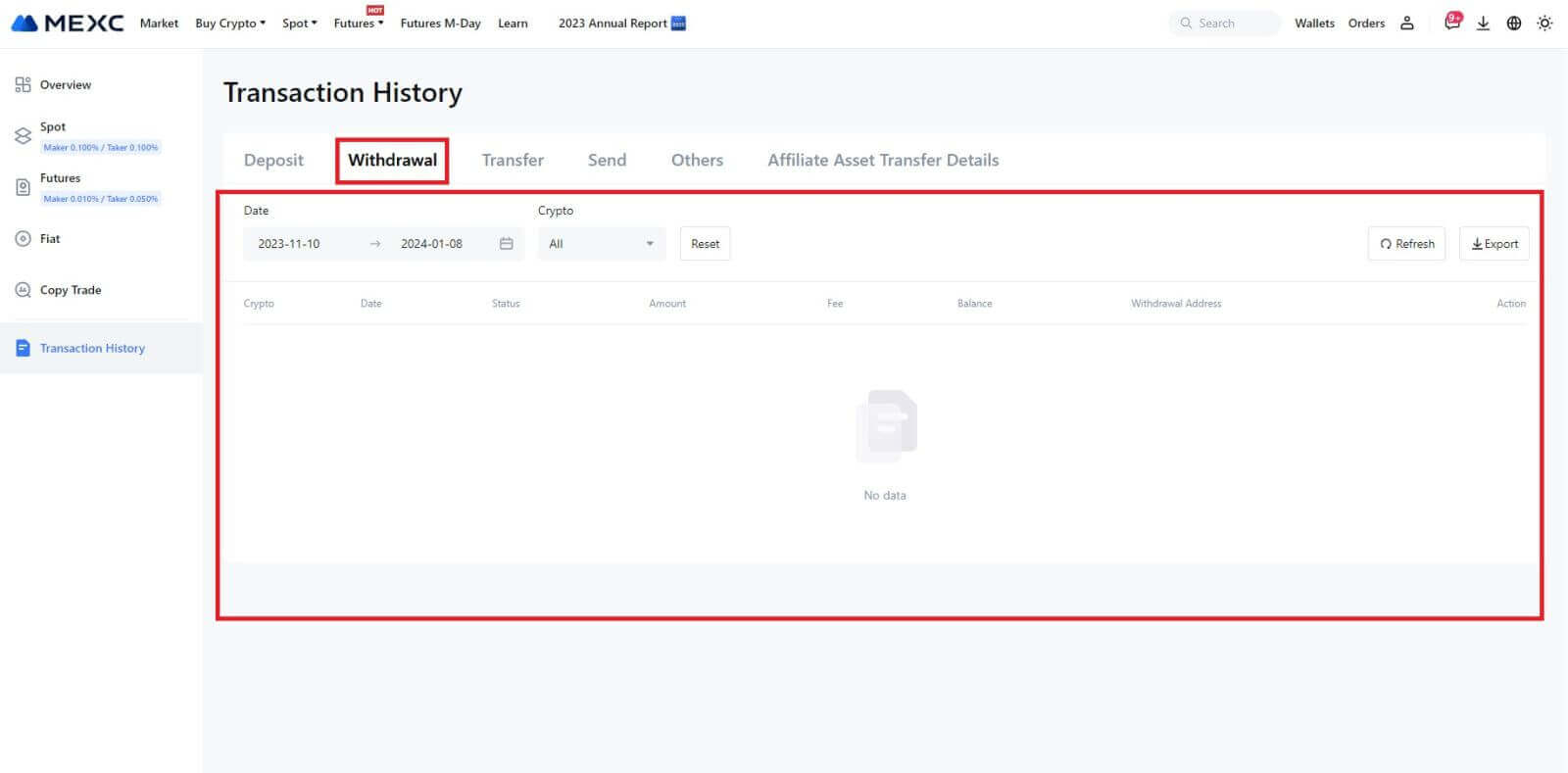Cómo iniciar sesión y retirarse de MEXC

Cómo iniciar sesión en una cuenta en MEXC
Cómo iniciar sesión en una cuenta MEXC usando el correo electrónico o el número de teléfono
Paso 1: Iniciar sesión
Vaya al sitio web de MEXC , en la página de inicio, busque y haga clic en el botón " Iniciar sesión/Registrarse ". Por lo general, se encuentra en la esquina superior derecha de la página. 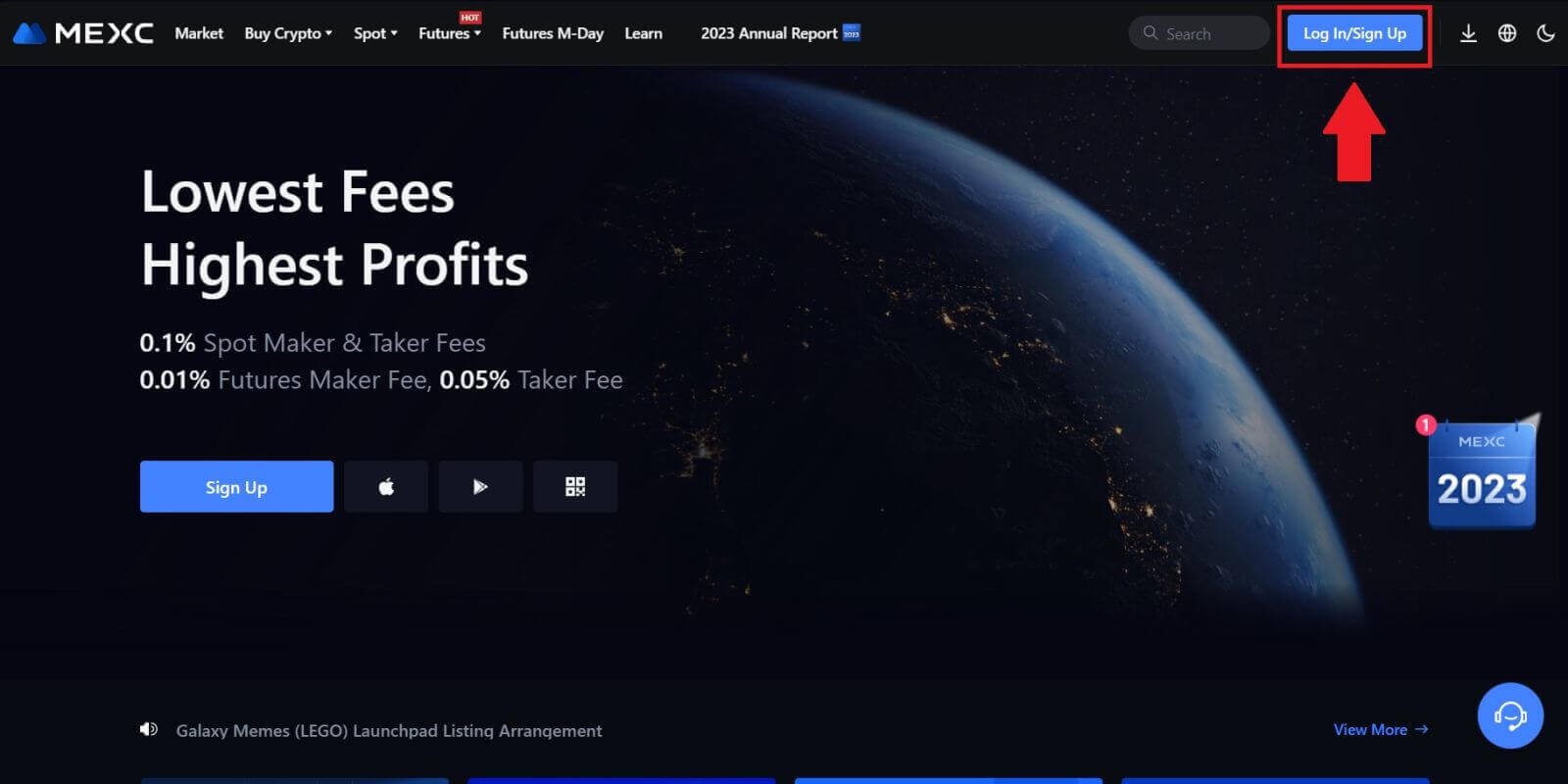 Paso 2: Inicie sesión con su dirección de correo electrónico o número de teléfono
Paso 2: Inicie sesión con su dirección de correo electrónico o número de teléfono
1. En la página de inicio de sesión, ingrese su [correo electrónico] o [número de teléfono] y la contraseña que especificó durante el registro. Haga clic en el botón "Iniciar sesión" . 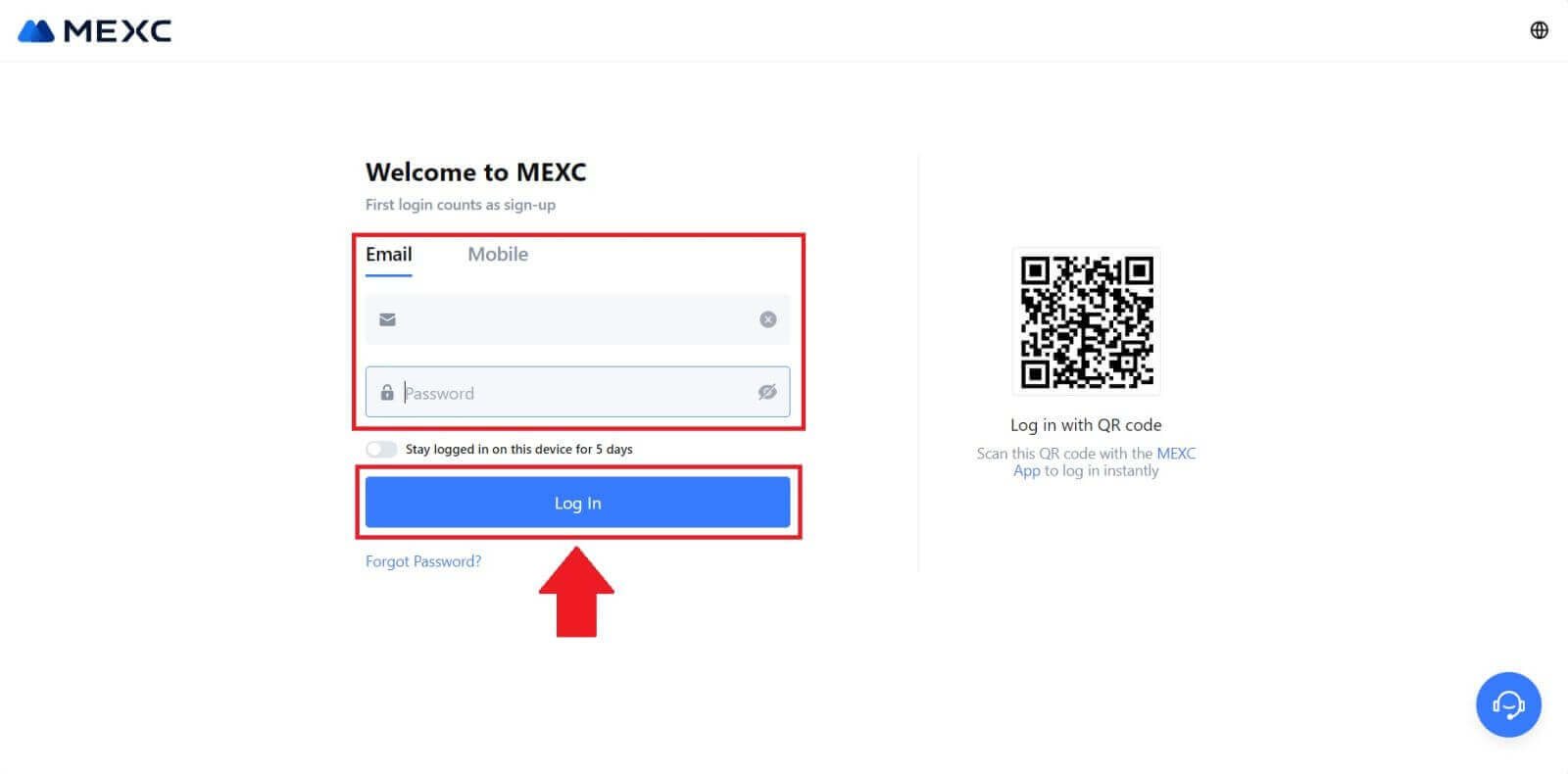
2. Recibirá un código de verificación de 6 dígitos en su correo electrónico o teléfono. Ingresa el código de verificación y haz clic en "Confirmar". 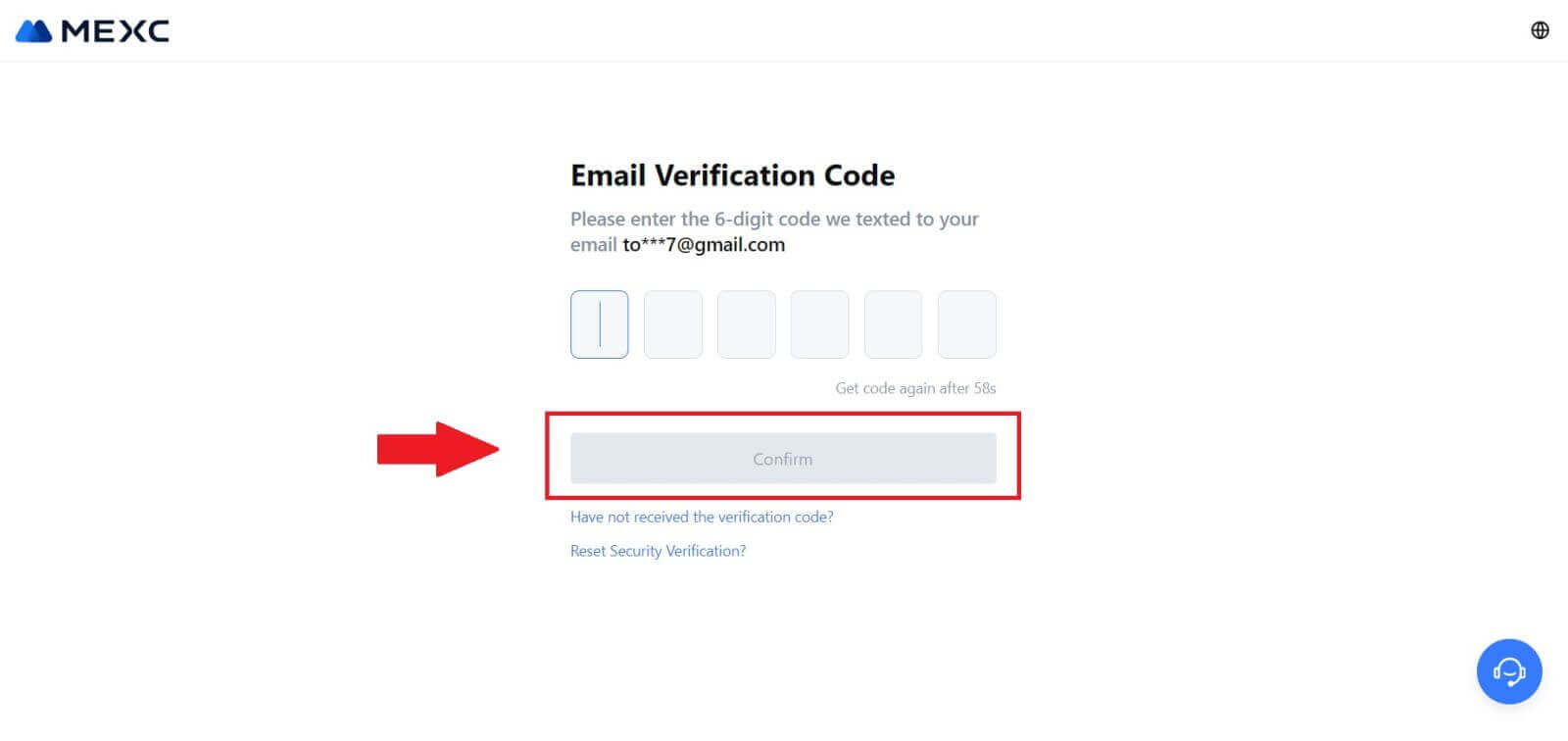
Paso 3: Accede a tu cuenta MEXC
Después de ingresar el código de verificación correcto, podrá utilizar con éxito su cuenta MEXC para operar. 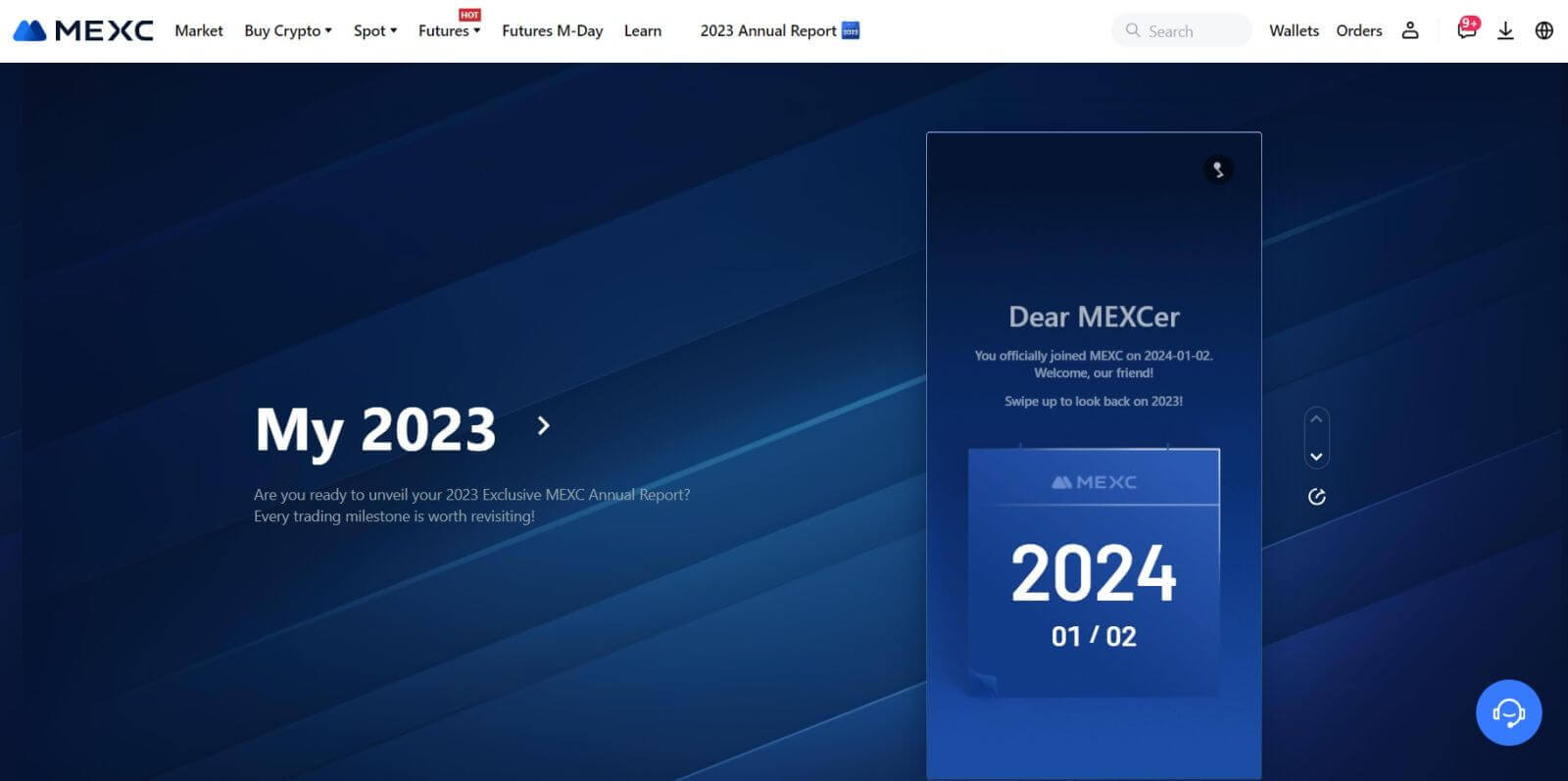
Cómo iniciar sesión en una cuenta MEXC usando Google
Paso 1: Iniciar sesión
Vaya al sitio web de MEXC , en la página de inicio, ubique y haga clic en el botón " Iniciar sesión/Registrarse ". Por lo general, se ubica en la esquina superior derecha de la página. 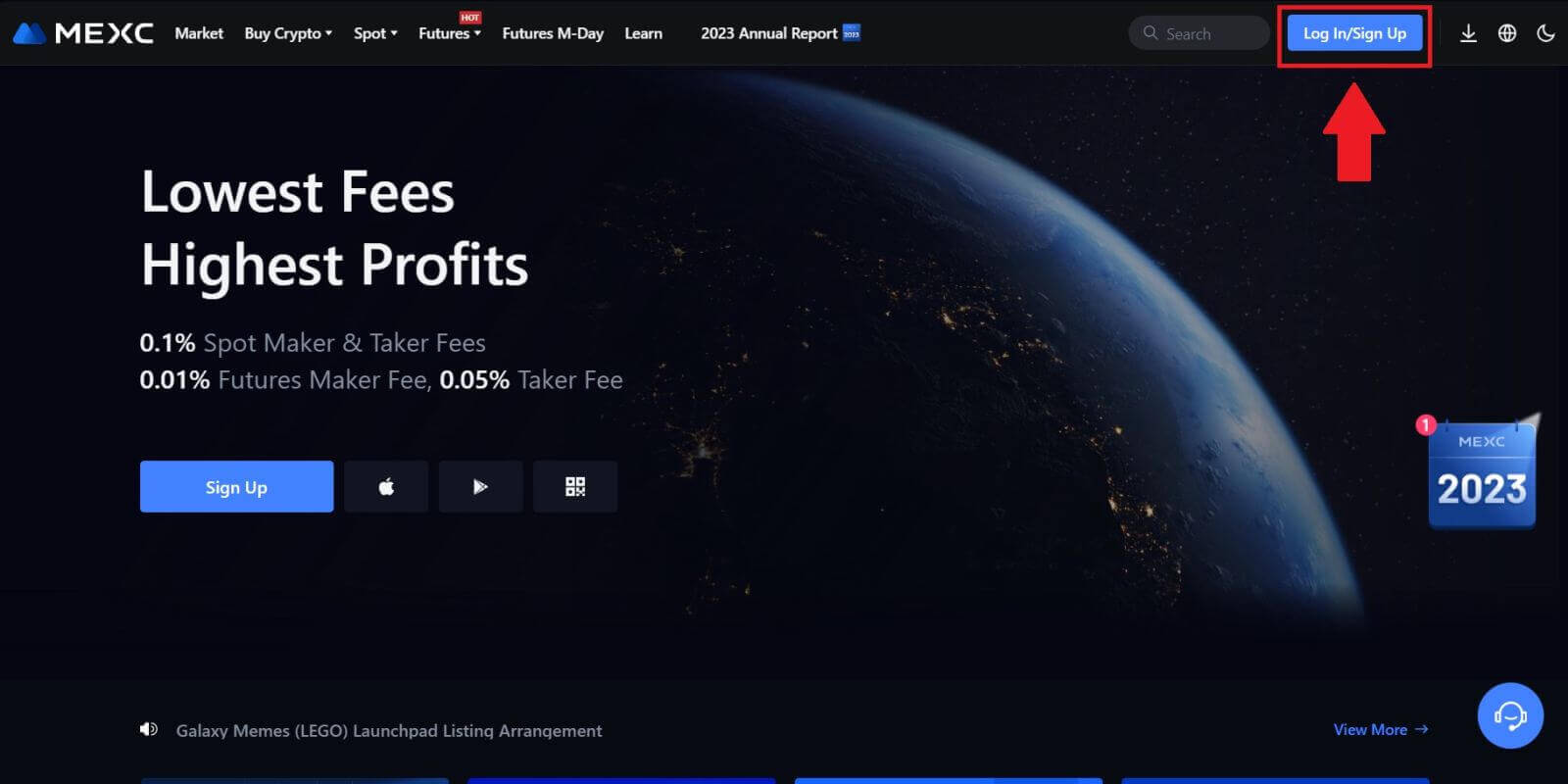 Paso 2: seleccione "Iniciar sesión con Google"
Paso 2: seleccione "Iniciar sesión con Google"
En la página de inicio de sesión, encontrará varias opciones de inicio de sesión. Busque y seleccione el botón "Google".  Paso 3: elige tu cuenta de Google
Paso 3: elige tu cuenta de Google
1. Aparecerá una nueva ventana o ventana emergente, ingrese la cuenta de Google en la que desea iniciar sesión y haga clic en [Siguiente]. 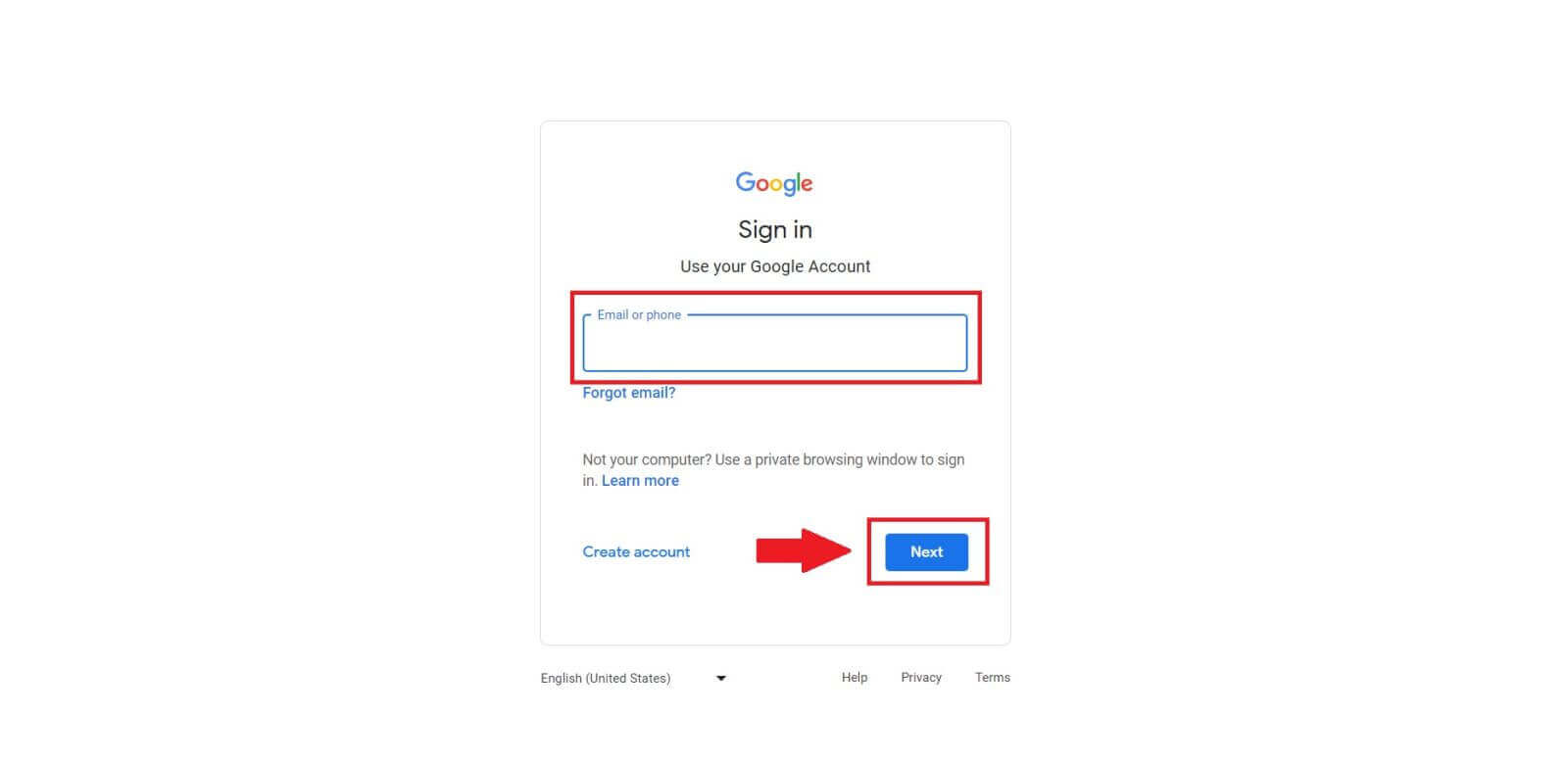
2. Ingrese su contraseña y haga clic en [Siguiente]. 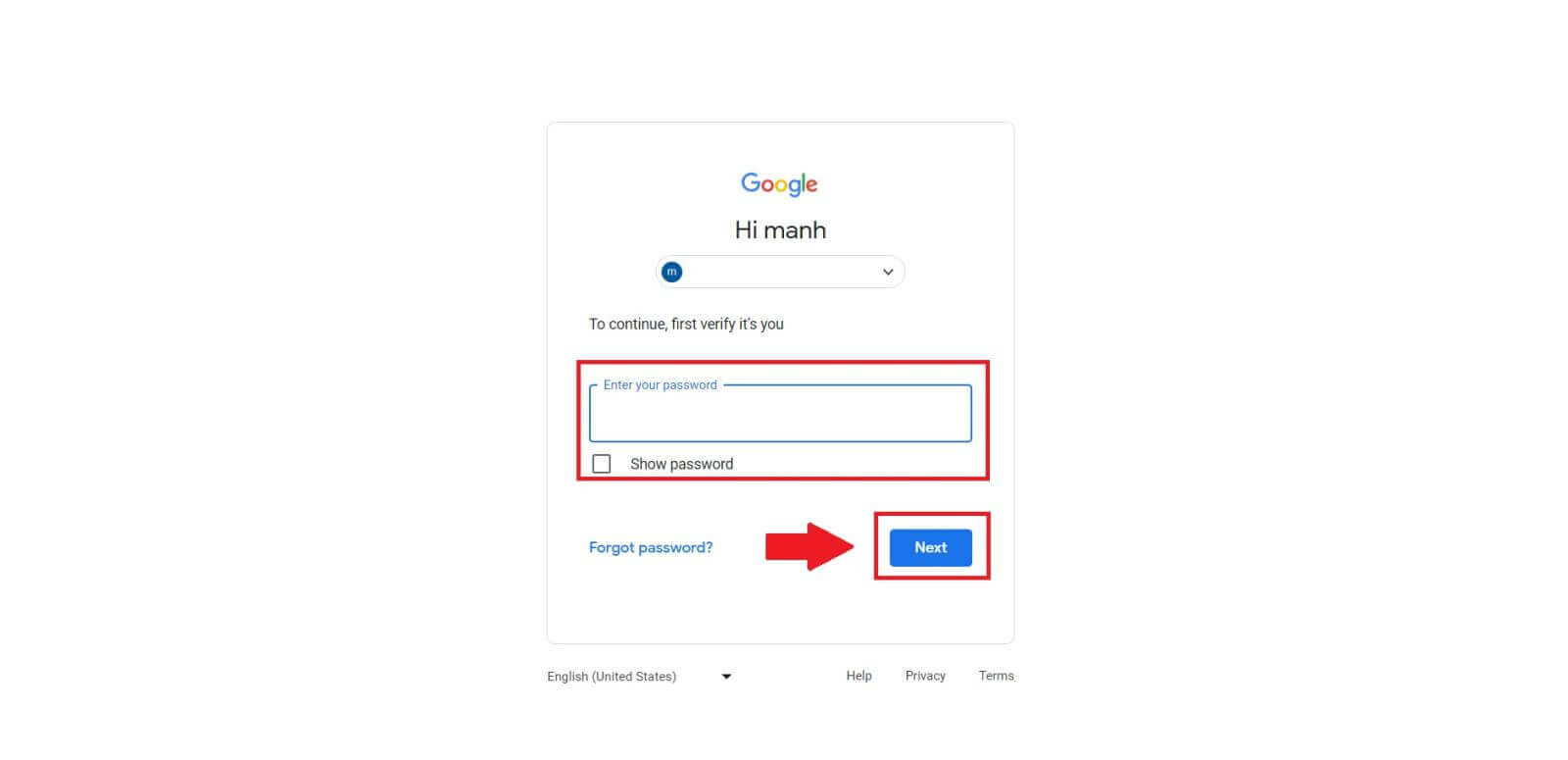 Paso 4: otorgar permiso
Paso 4: otorgar permiso
Después de seleccionar su cuenta de Google, es posible que se le solicite que otorgue permiso para que MEXC acceda a cierta información vinculada a su cuenta de Google. Revise los permisos y haga clic en [Confirmar] para procesar.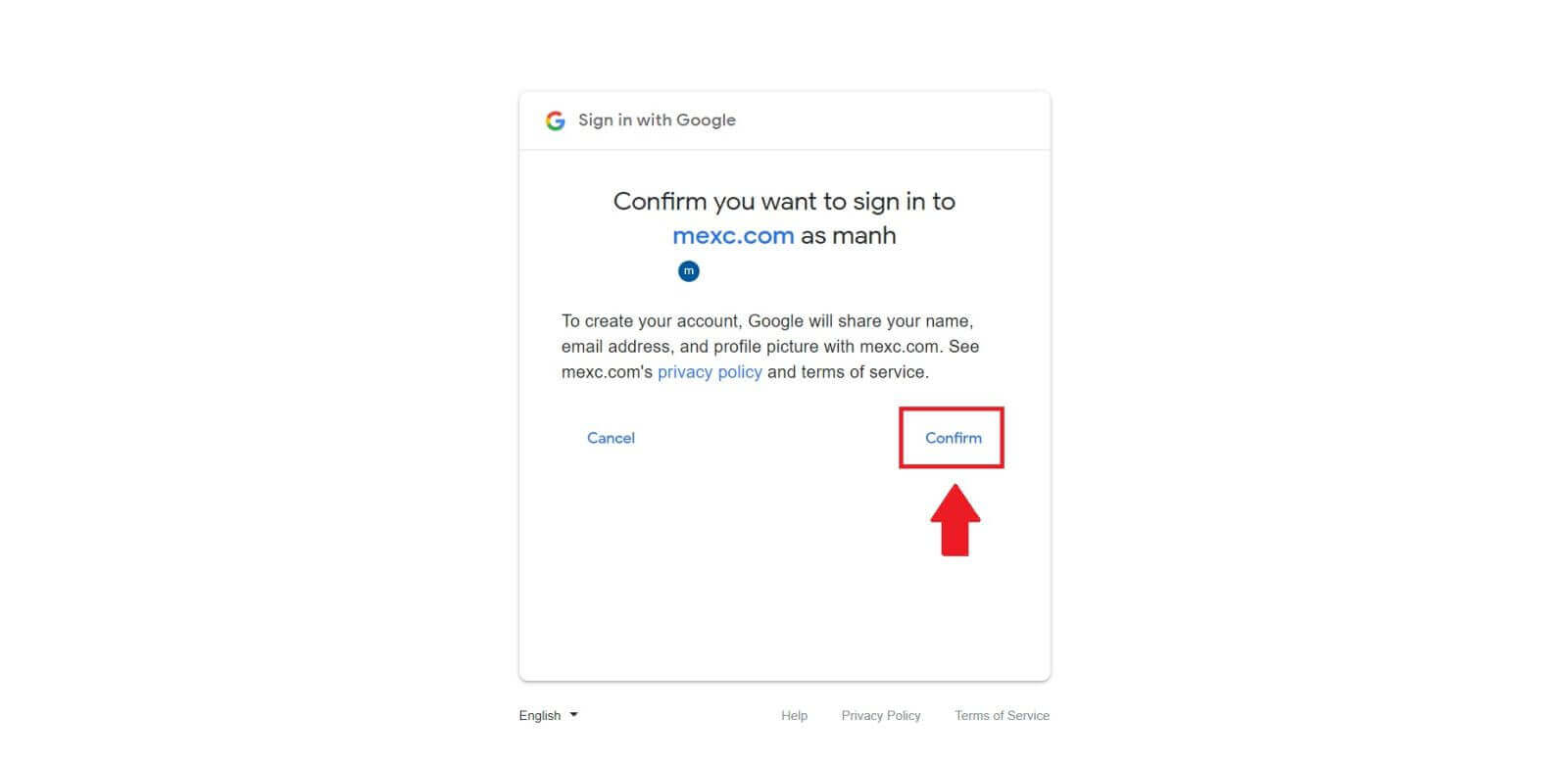 Paso 5: acceda a su cuenta MEXC
Paso 5: acceda a su cuenta MEXC
Una vez que se otorgue el permiso, será redirigido nuevamente a la plataforma MEXC. Ahora ha iniciado sesión en su cuenta MEXC utilizando sus credenciales de Google. 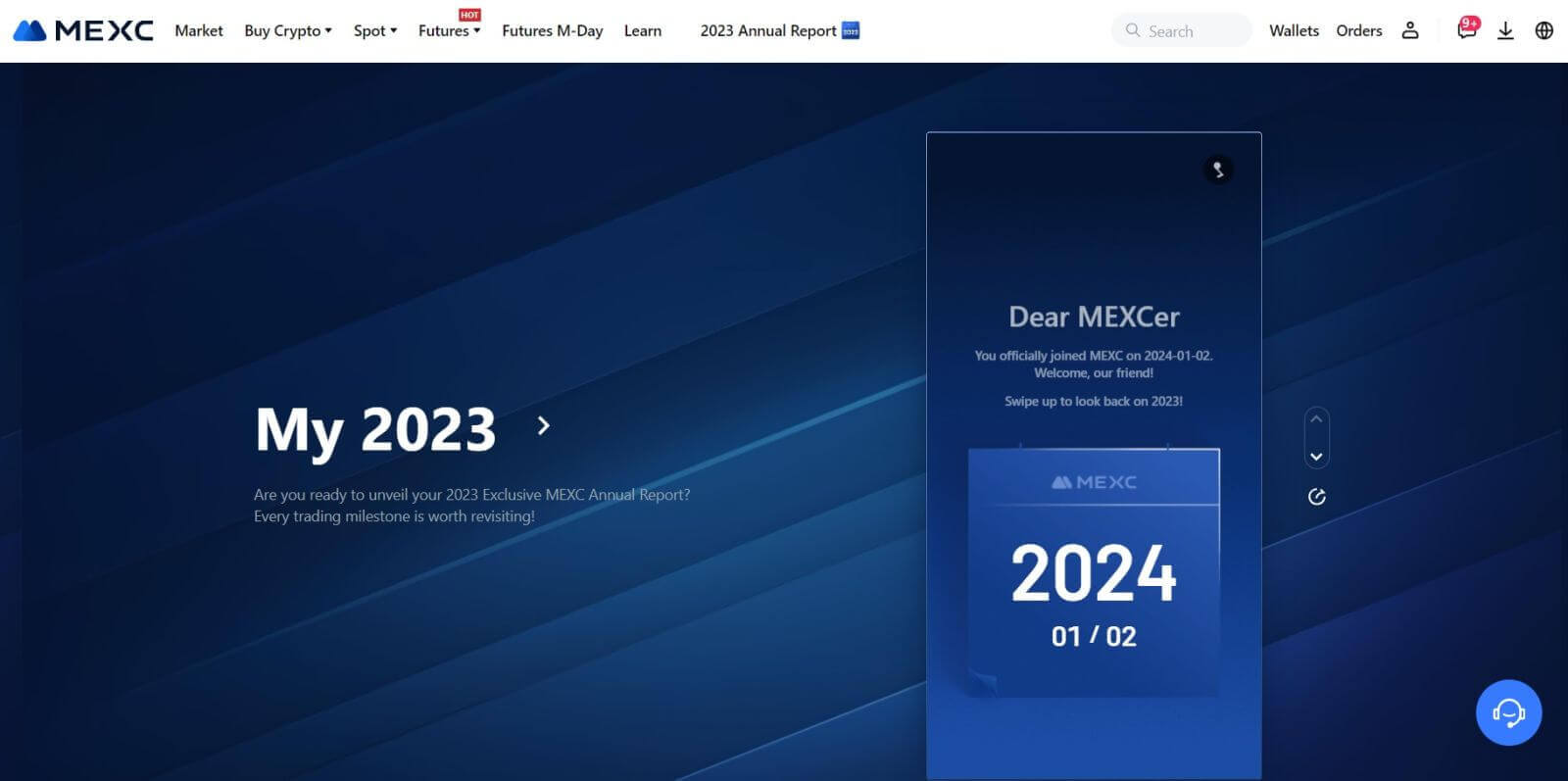
Cómo iniciar sesión en una cuenta MEXC usando Apple
Paso 1: Iniciar sesión
Vaya al sitio web de MEXC , en la página de inicio del sitio web de MEXC, ubique y haga clic en el botón " Iniciar sesión/Registrarse ", que generalmente se encuentra en la esquina superior derecha. 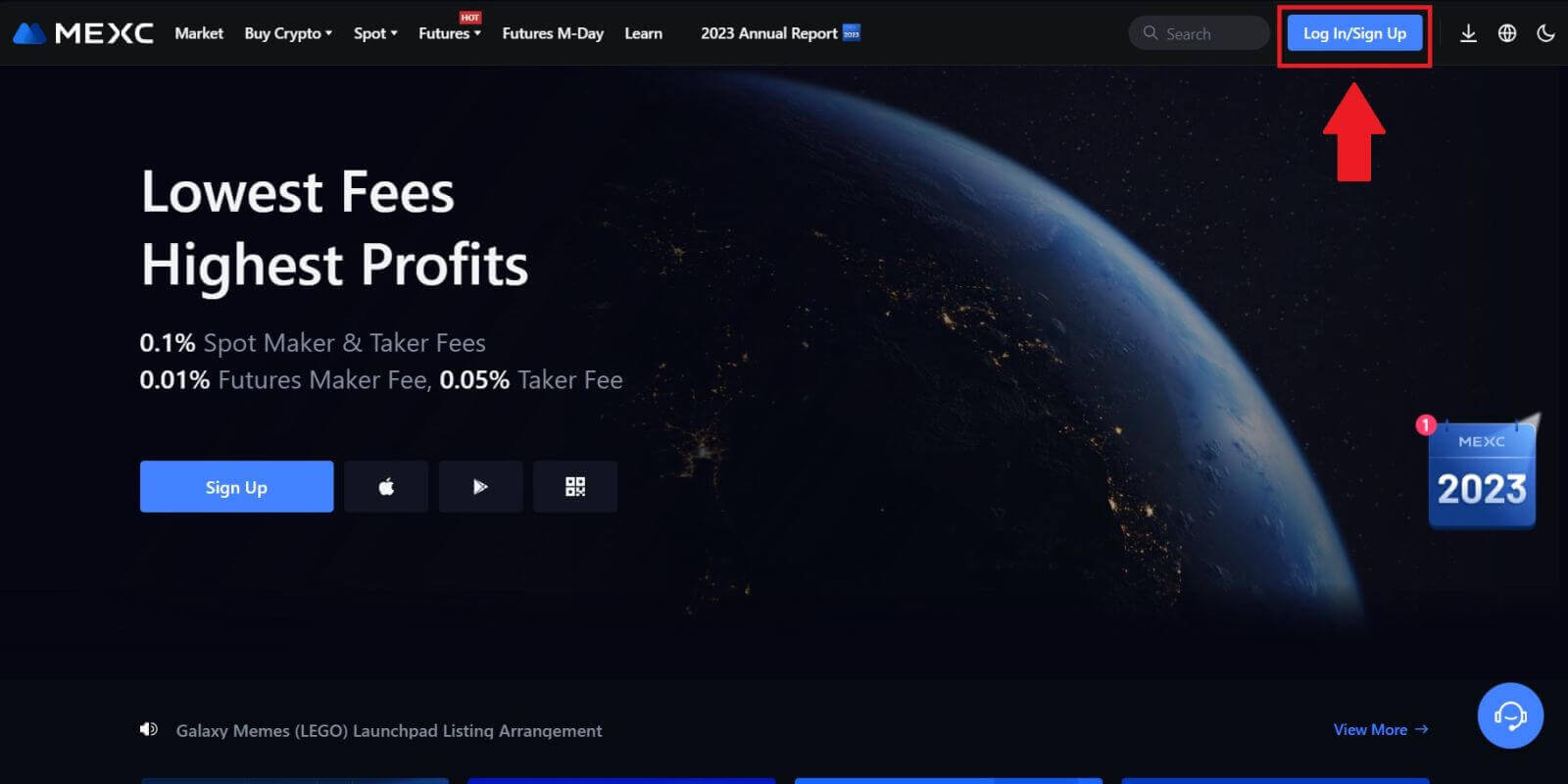 Paso 2: elige "Iniciar sesión con Apple"
Paso 2: elige "Iniciar sesión con Apple"
En la página de inicio de sesión, entre las opciones de inicio de sesión, busque y seleccione el botón "Apple". 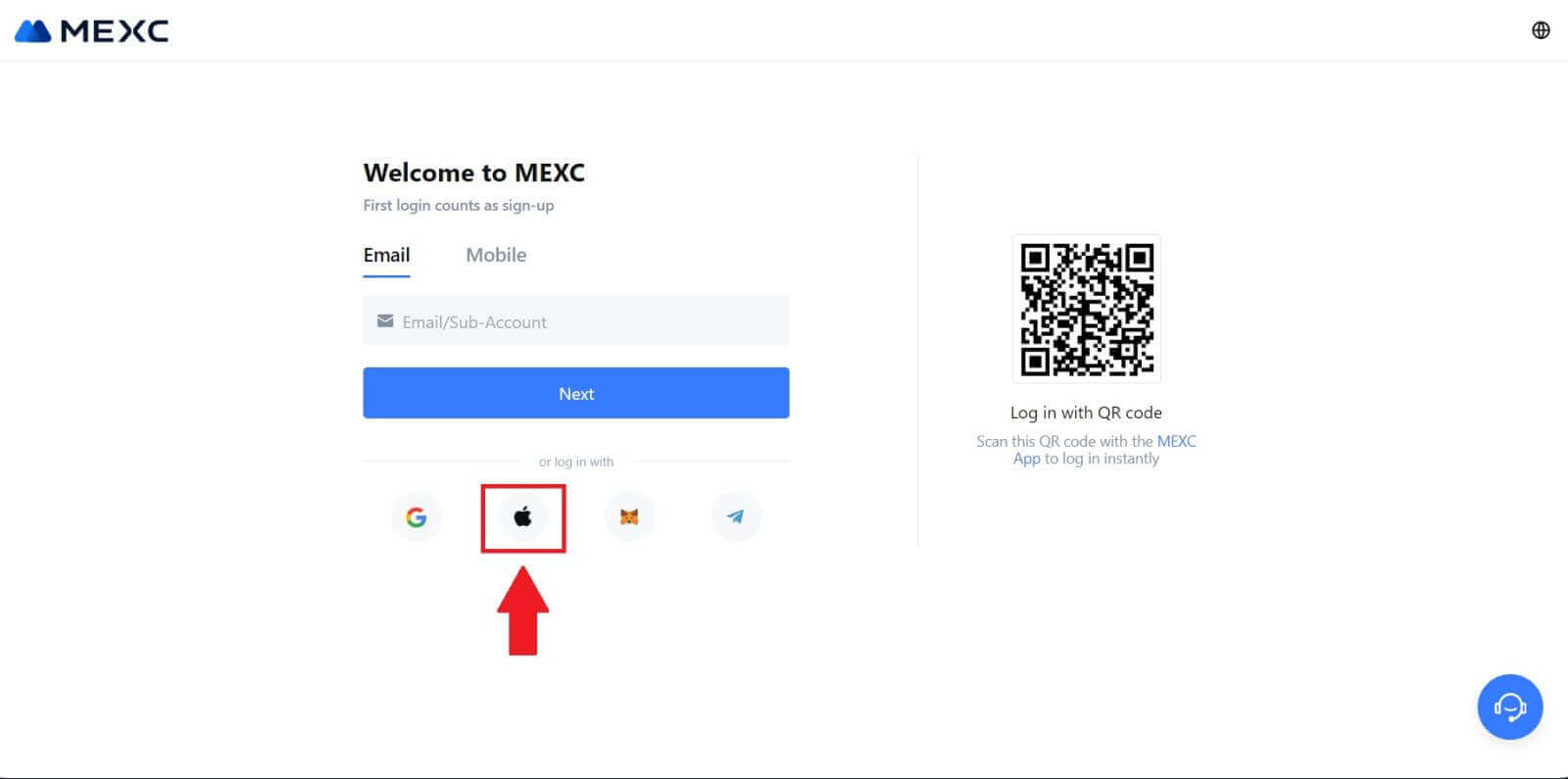 Paso 3: inicia sesión con tu ID de Apple
Paso 3: inicia sesión con tu ID de Apple
Aparecerá una nueva ventana o ventana emergente que le solicitará que inicie sesión con su ID de Apple. Ingrese la dirección de correo electrónico y la contraseña de su ID de Apple. 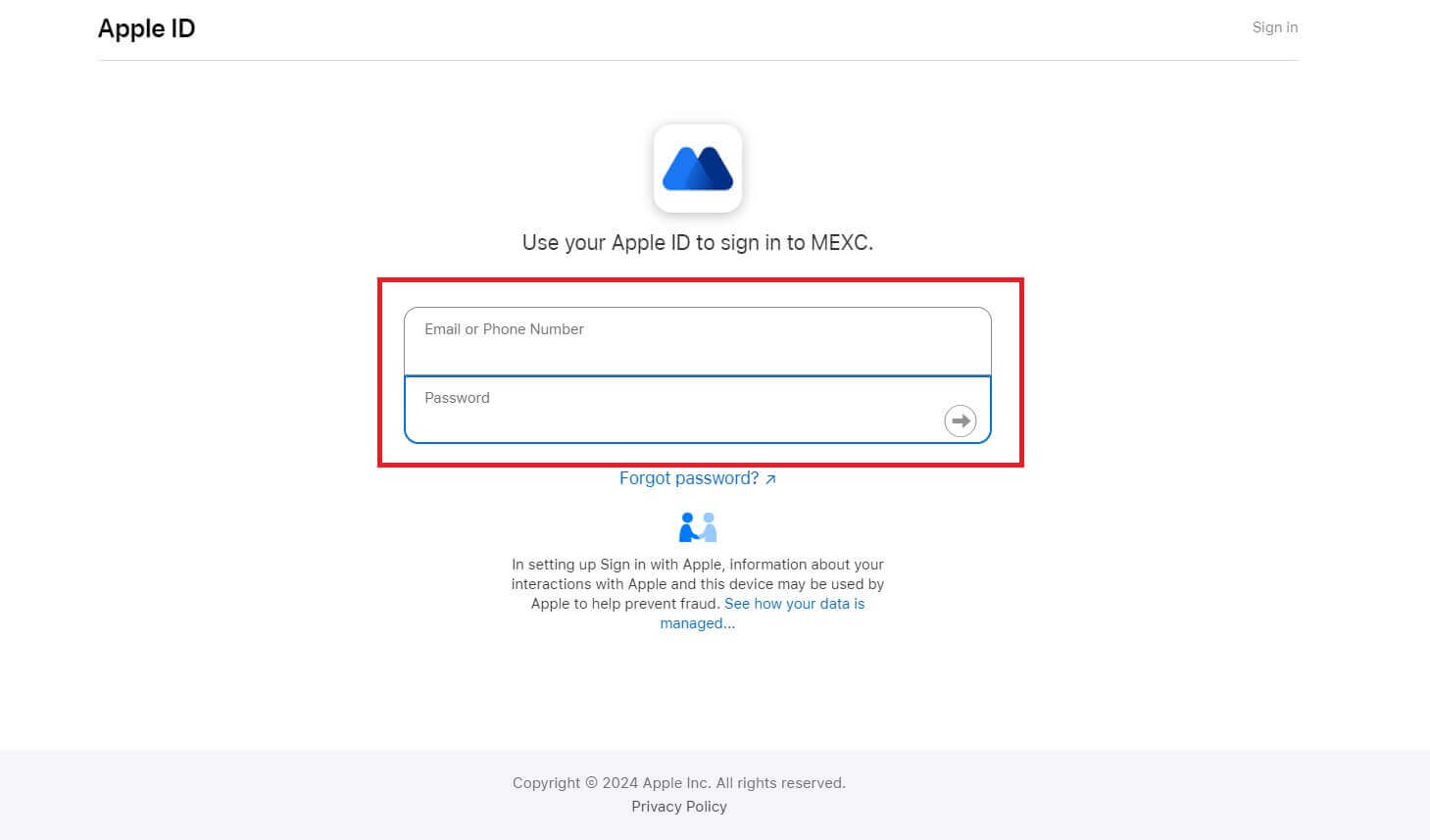 Paso 4: otorgar permiso
Paso 4: otorgar permiso
Haga clic en [Continuar] para continuar usando MEXC con su ID de Apple. 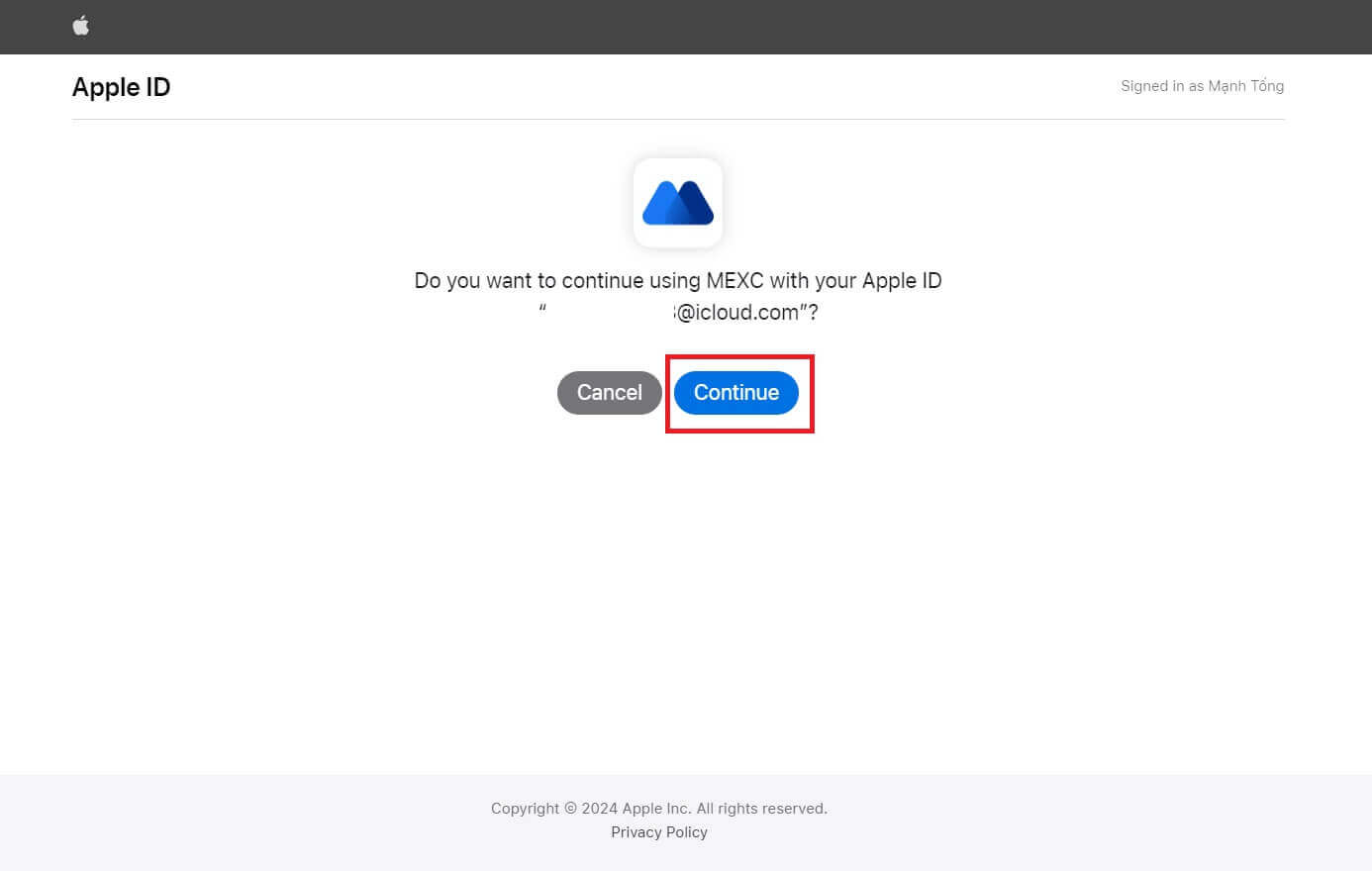 Paso 5: acceda a su cuenta MEXC
Paso 5: acceda a su cuenta MEXC
Una vez que se le otorgue el permiso, será redirigido nuevamente a la plataforma MEXC, donde iniciará sesión en su cuenta con sus credenciales de Apple. 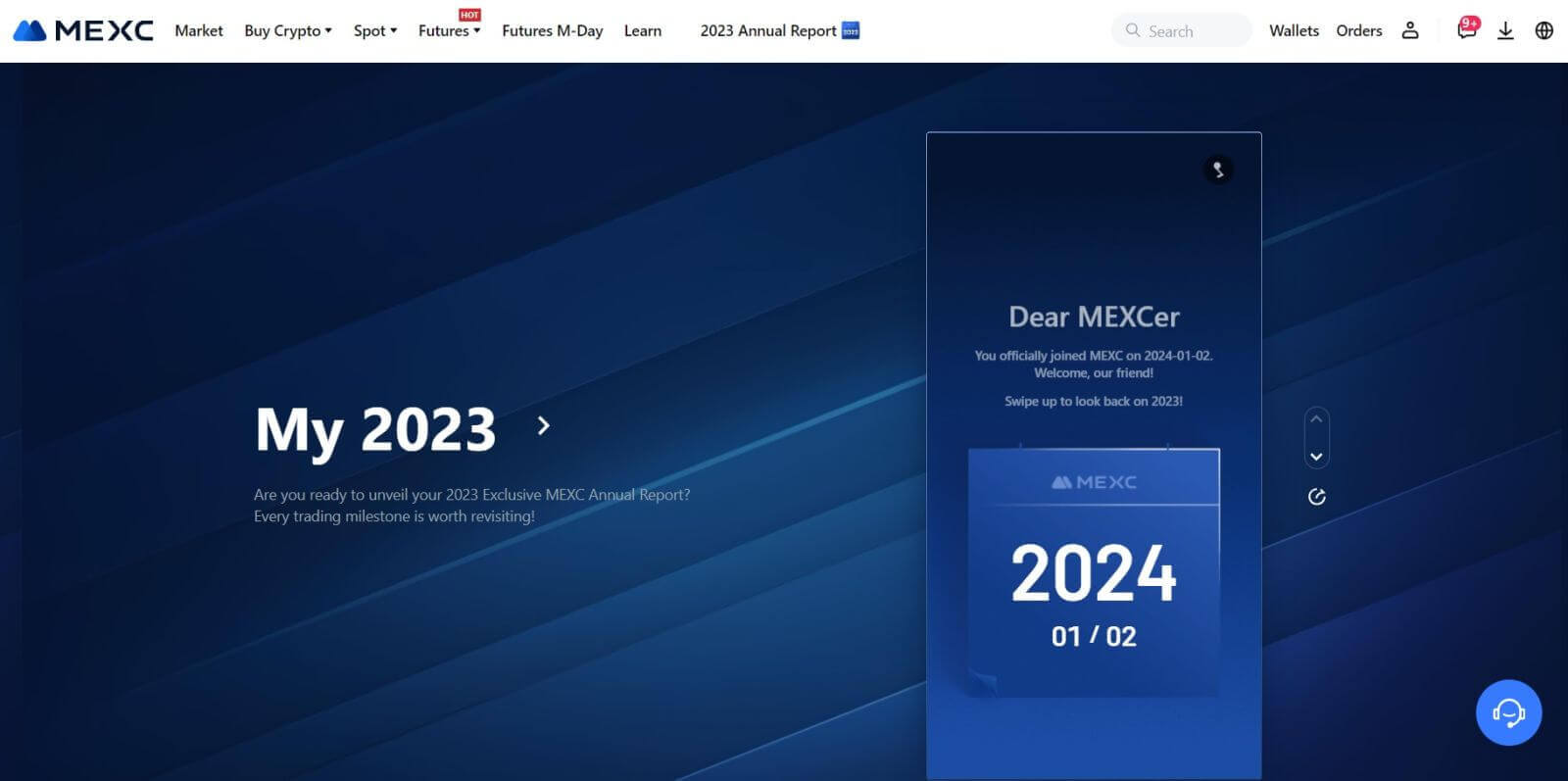
Cómo iniciar sesión en una cuenta MEXC usando Telegram
Paso 1: Iniciar sesión
Vaya al sitio web de MEXC , en la página de inicio del sitio web de MEXC, busque y haga clic en el botón " Iniciar sesión/Registrarse ", que generalmente se encuentra en la esquina superior derecha, y haga clic en él para continuar. 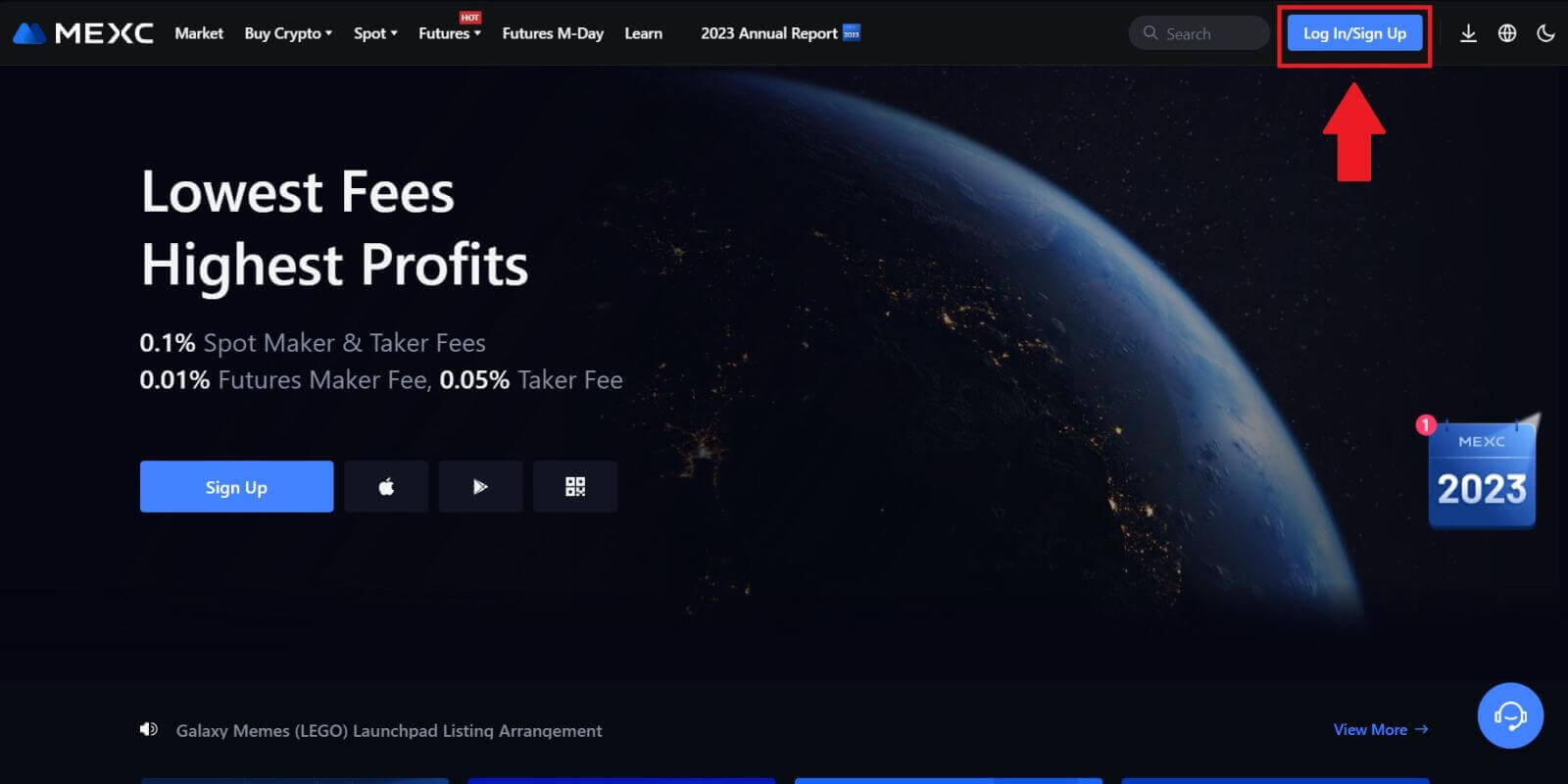 Paso 2: elige "Iniciar sesión con Telegram"
Paso 2: elige "Iniciar sesión con Telegram"
En la página de inicio de sesión, busca la opción que dice "Telegram" entre los métodos de inicio de sesión disponibles y haz clic en ella. 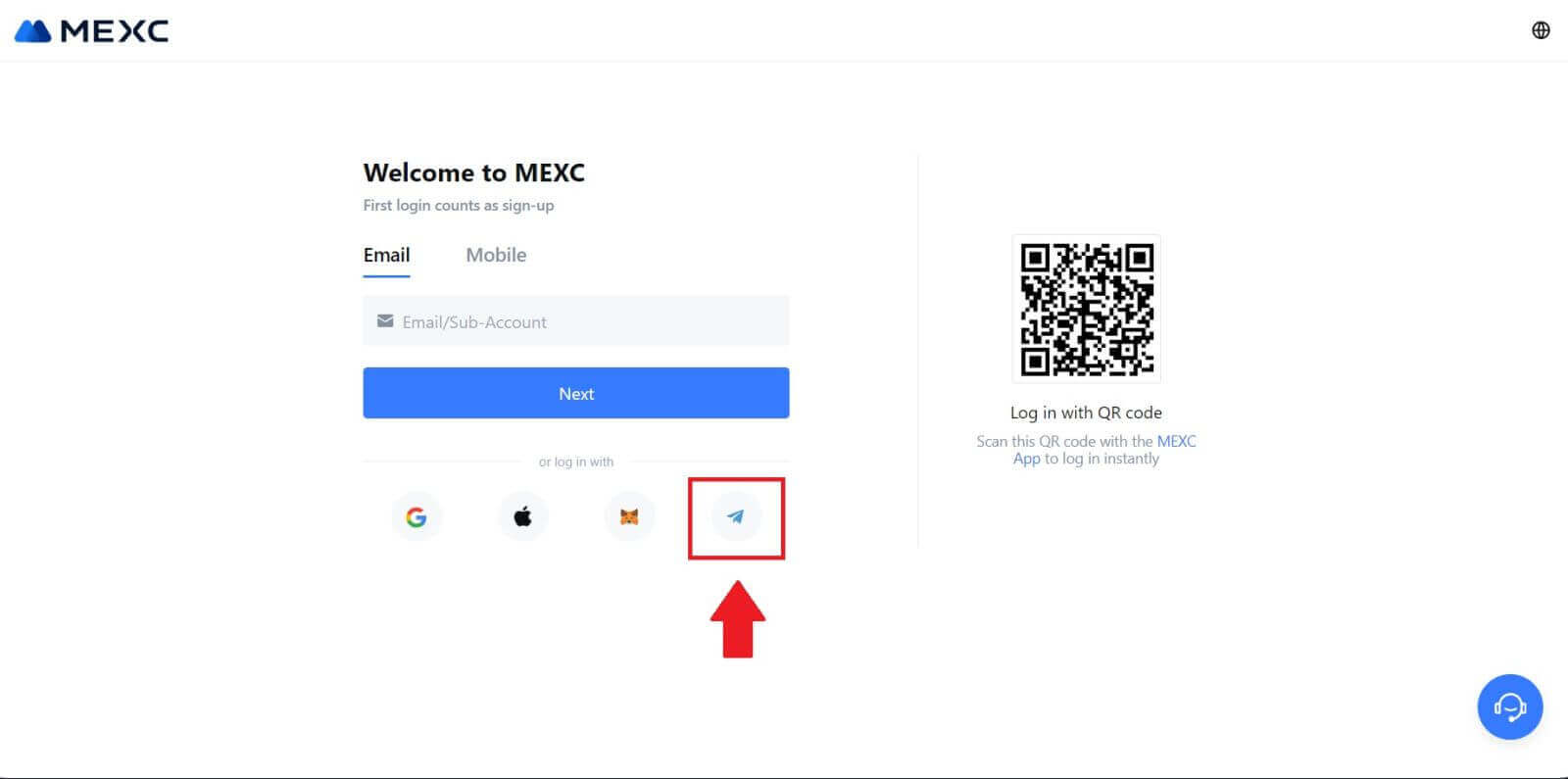
Paso 3: inicia sesión con tu número de Telegram.
1. Elija su región, escriba su número de teléfono de Telegram y haga clic en [SIGUIENTE]. 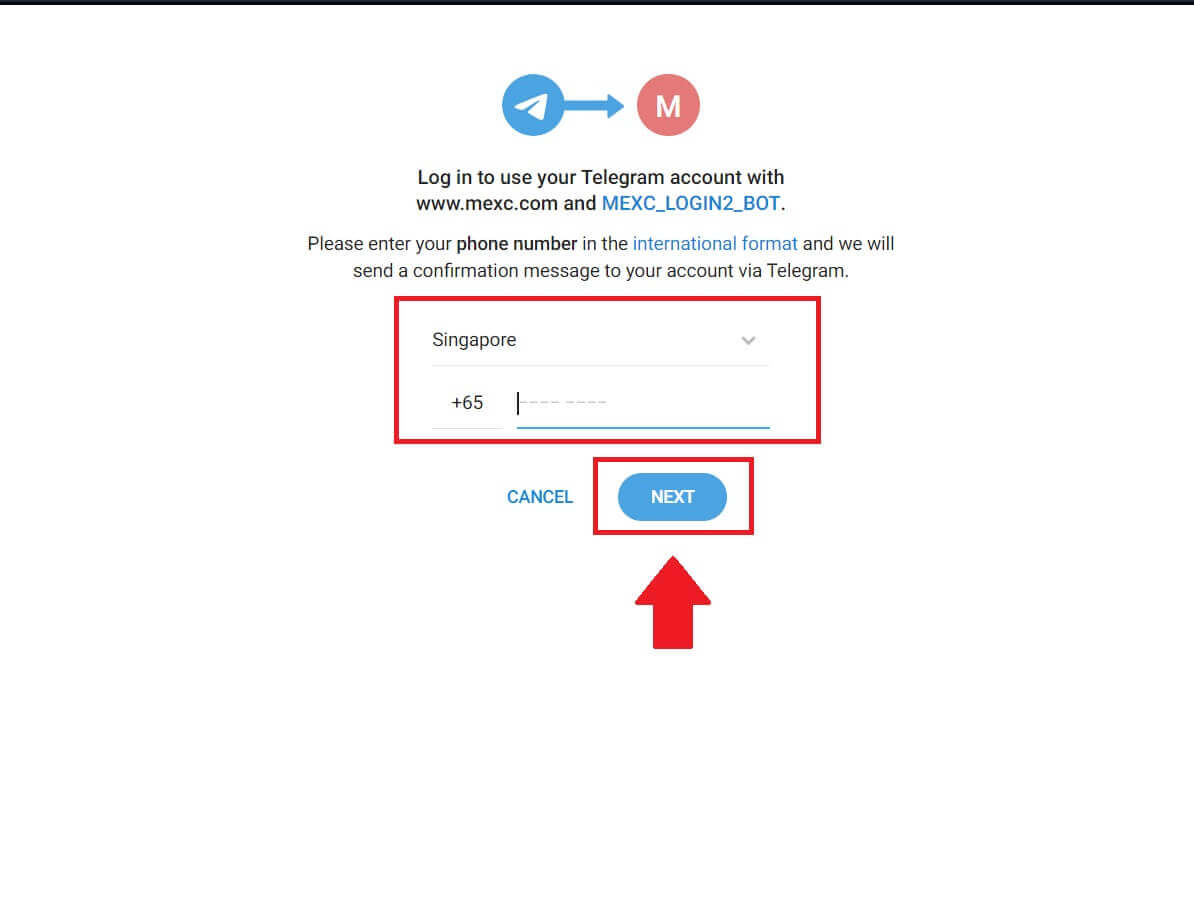
2. Se enviará un mensaje de confirmación a su cuenta de Telegram, haga clic en [Confirmar] para continuar. 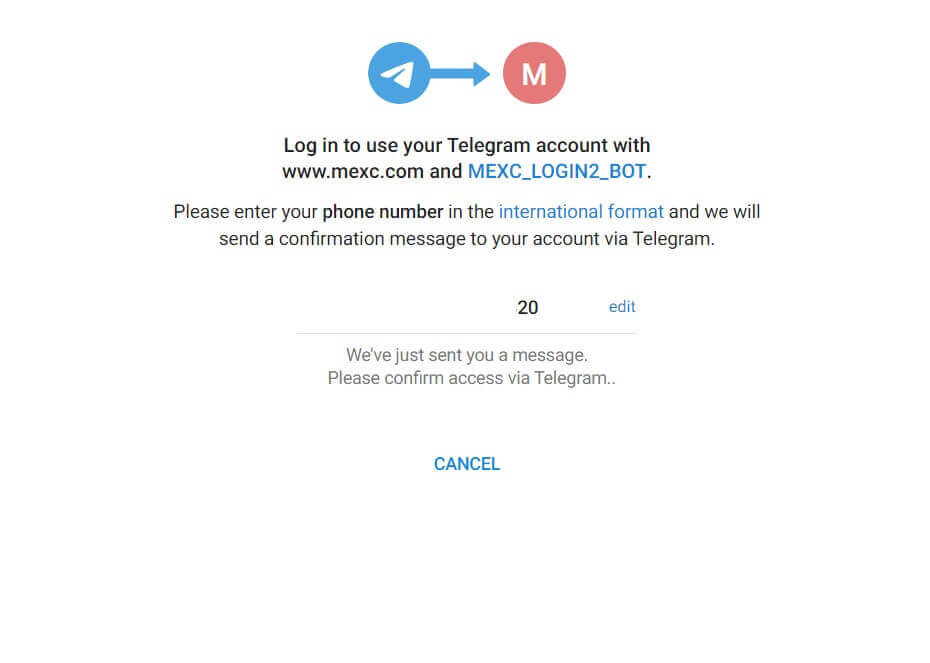
Paso 4: Autorizar MEXC
Autoriza a MEXC a acceder a tu información de Telegram haciendo clic en [ACEPTAR]. 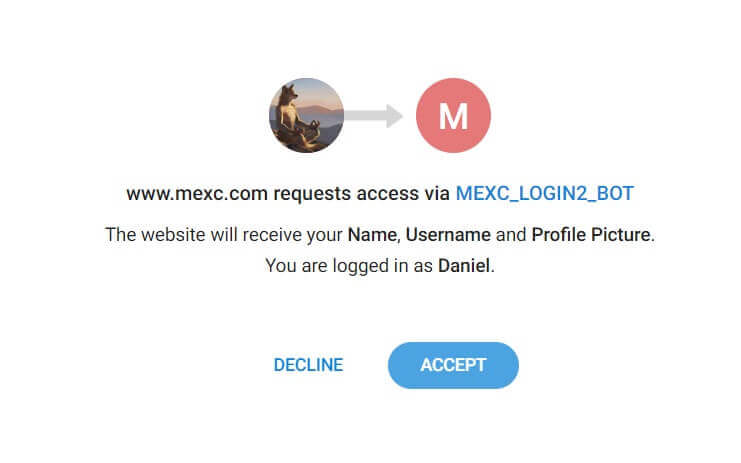 Paso 5: Regreso a MEXC
Paso 5: Regreso a MEXC
Después de otorgar el permiso, serás redirigido nuevamente a la plataforma MEXC. Ahora ha iniciado sesión en su cuenta MEXC utilizando sus credenciales de Telegram. 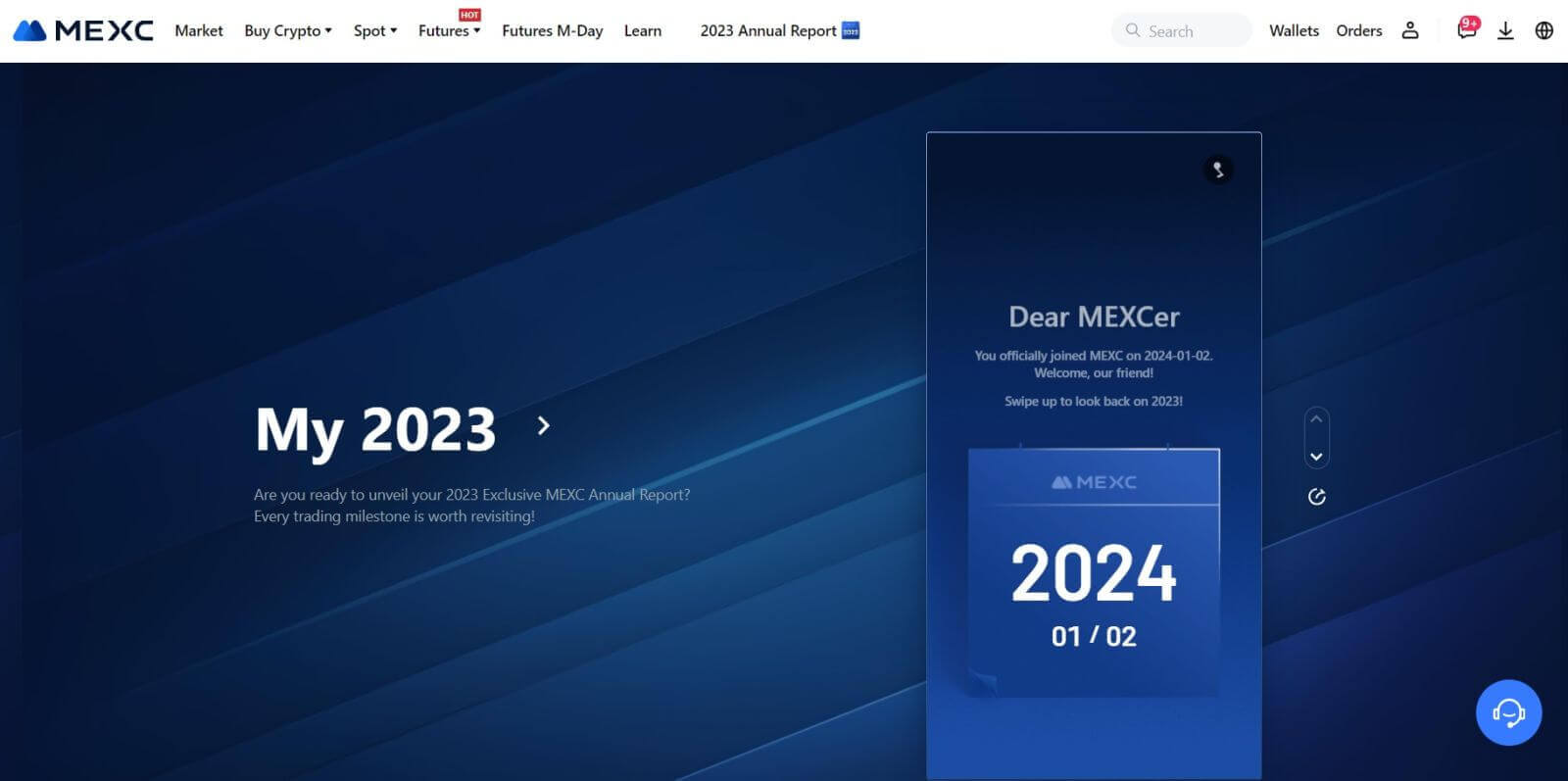
Cómo iniciar sesión en la aplicación MEXC
Paso 1: descargue e instale la aplicación MEXC
- Visite App Store (para iOS) o Google Play Store (para Android) en su dispositivo móvil.
- Busque "MEXC" en la tienda y descargue la aplicación MEXC.
- Instala la aplicación en tu dispositivo.
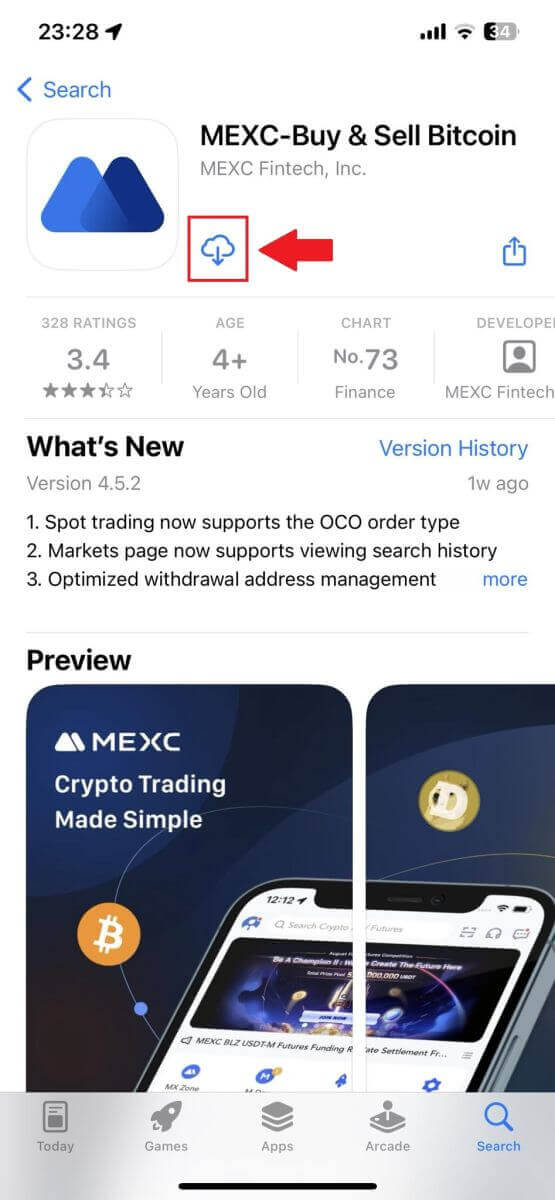
Paso 2: abra la aplicación y acceda a la página de inicio de sesión
- Abra la aplicación MEXC, toque el ícono [Perfil] en la pantalla de inicio superior izquierda y encontrará opciones como "Iniciar sesión". Toque esta opción para proceder a la página de inicio de sesión.
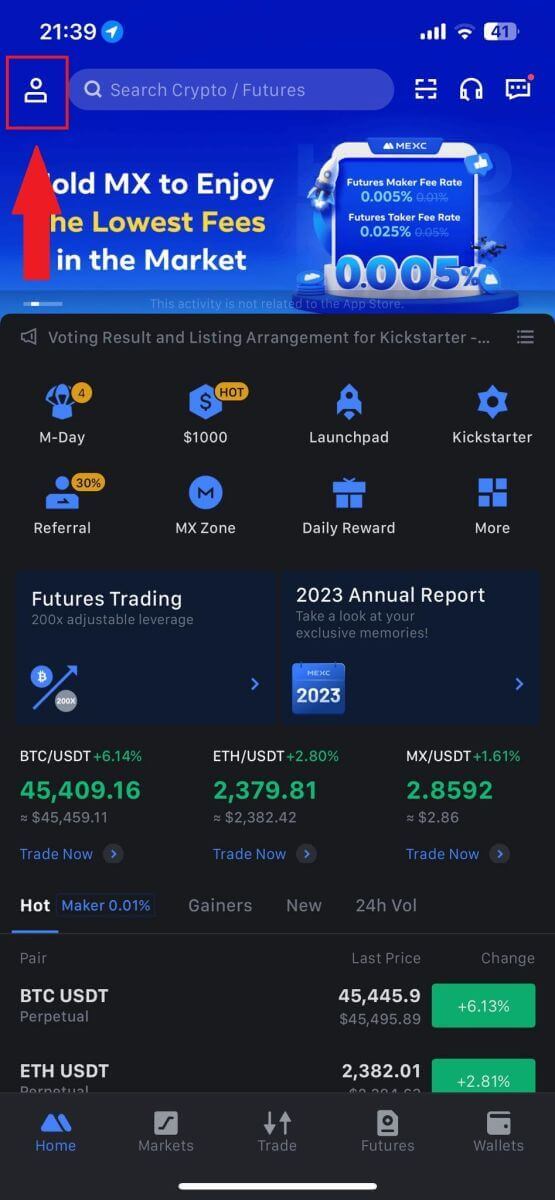
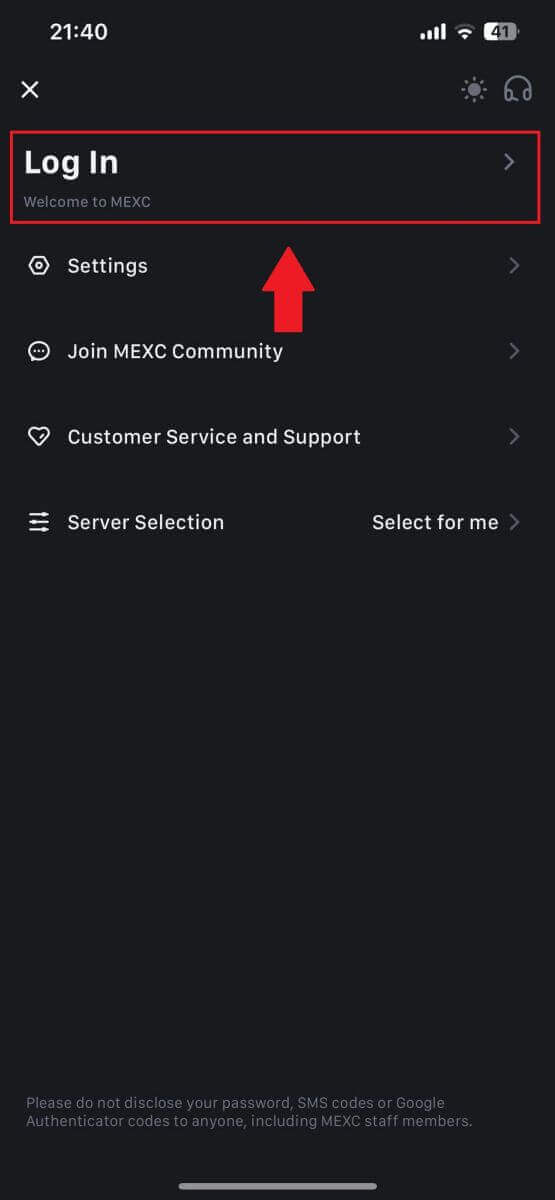
Paso 4: ingrese sus credenciales
- Ingrese su dirección de correo electrónico registrada.
- Ingrese su contraseña segura asociada con su cuenta MEXC y toque [Siguiente].
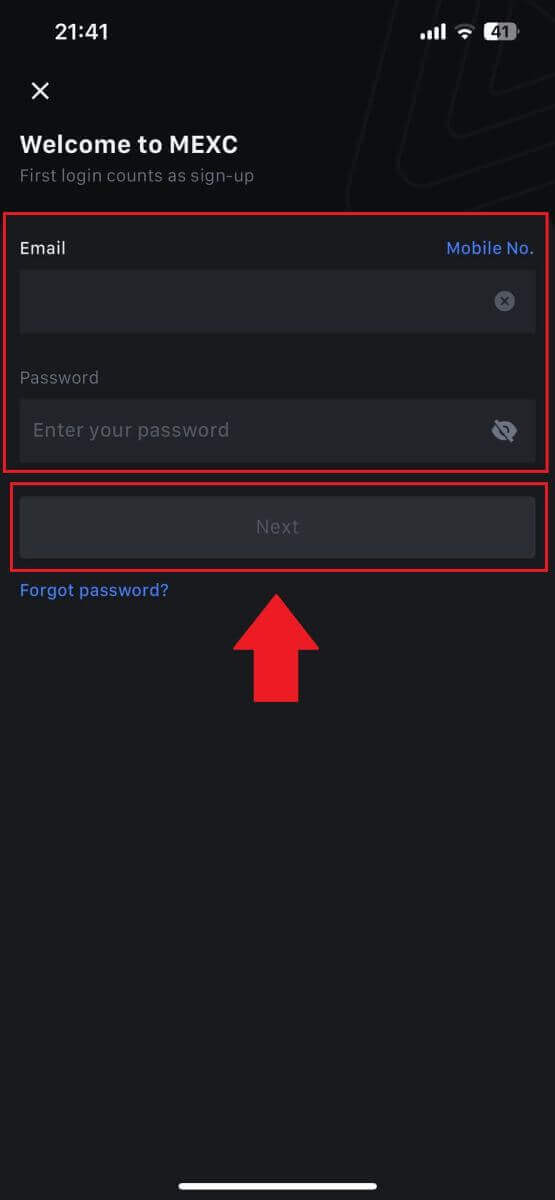
Paso 5: Verificación
- Ingrese el código de 6 dígitos que se envió a su correo electrónico y toque [Enviar].
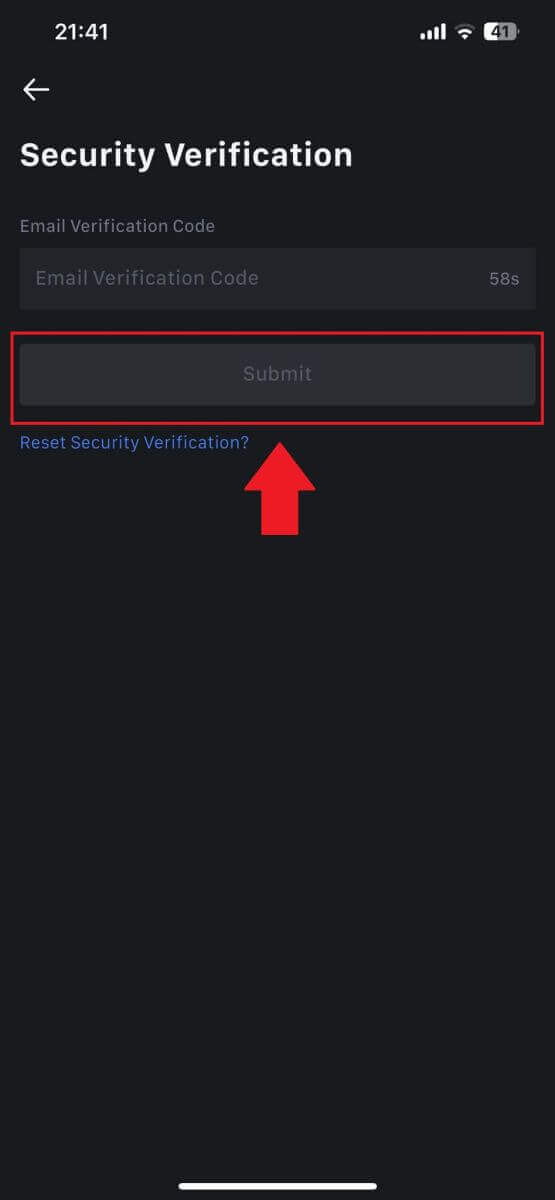
Paso 6: acceda a su cuenta
- Al iniciar sesión correctamente, obtendrá acceso a su cuenta MEXC a través de la aplicación. Podrá ver su cartera, operar con criptomonedas, consultar saldos y acceder a varias funciones que ofrece la plataforma.
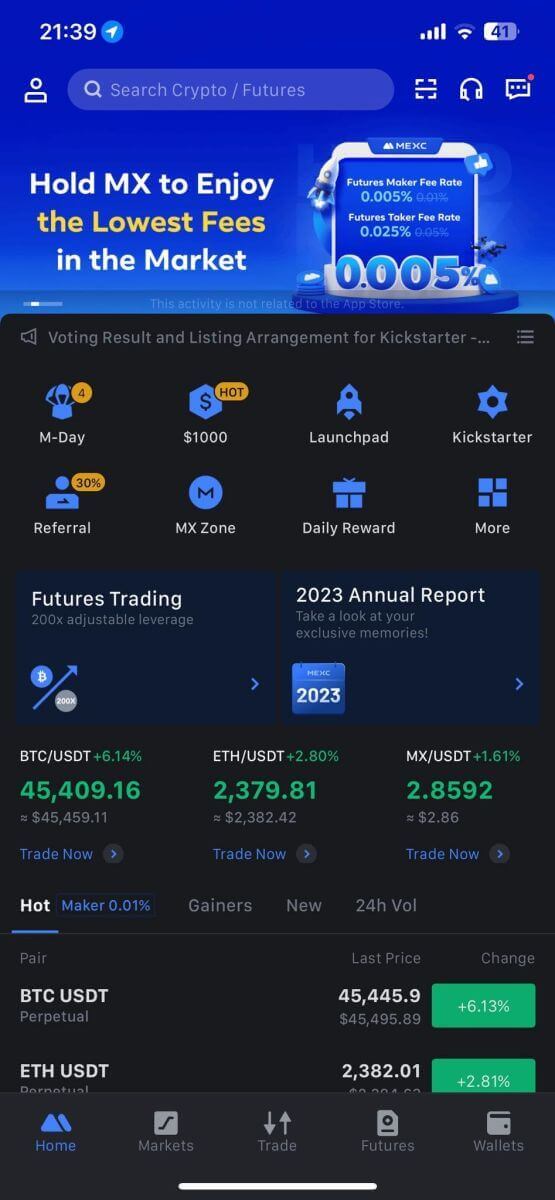
O puede iniciar sesión en la aplicación MEXC usando Google, Telegram o Apple.

Olvidé mi contraseña de la cuenta MEXC
Olvidar su contraseña puede ser frustrante, pero restablecerla en MEXC es un proceso sencillo. Siga estos sencillos pasos para recuperar el acceso a su cuenta.1. Vaya al sitio web de MEXC y haga clic en [Iniciar sesión/Registrarse]. 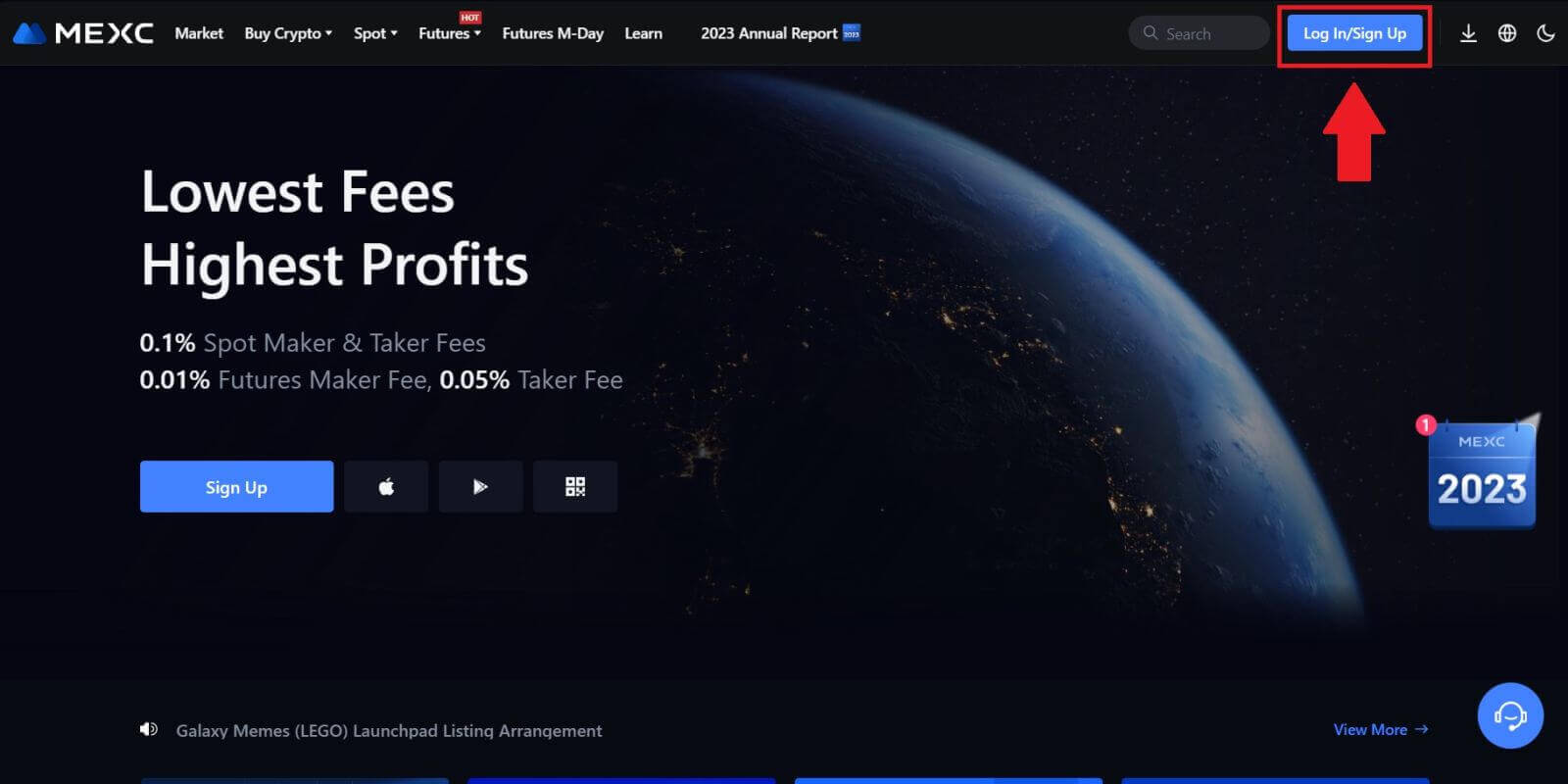
2. Haga clic en [¿Olvidó su contraseña?] para continuar. 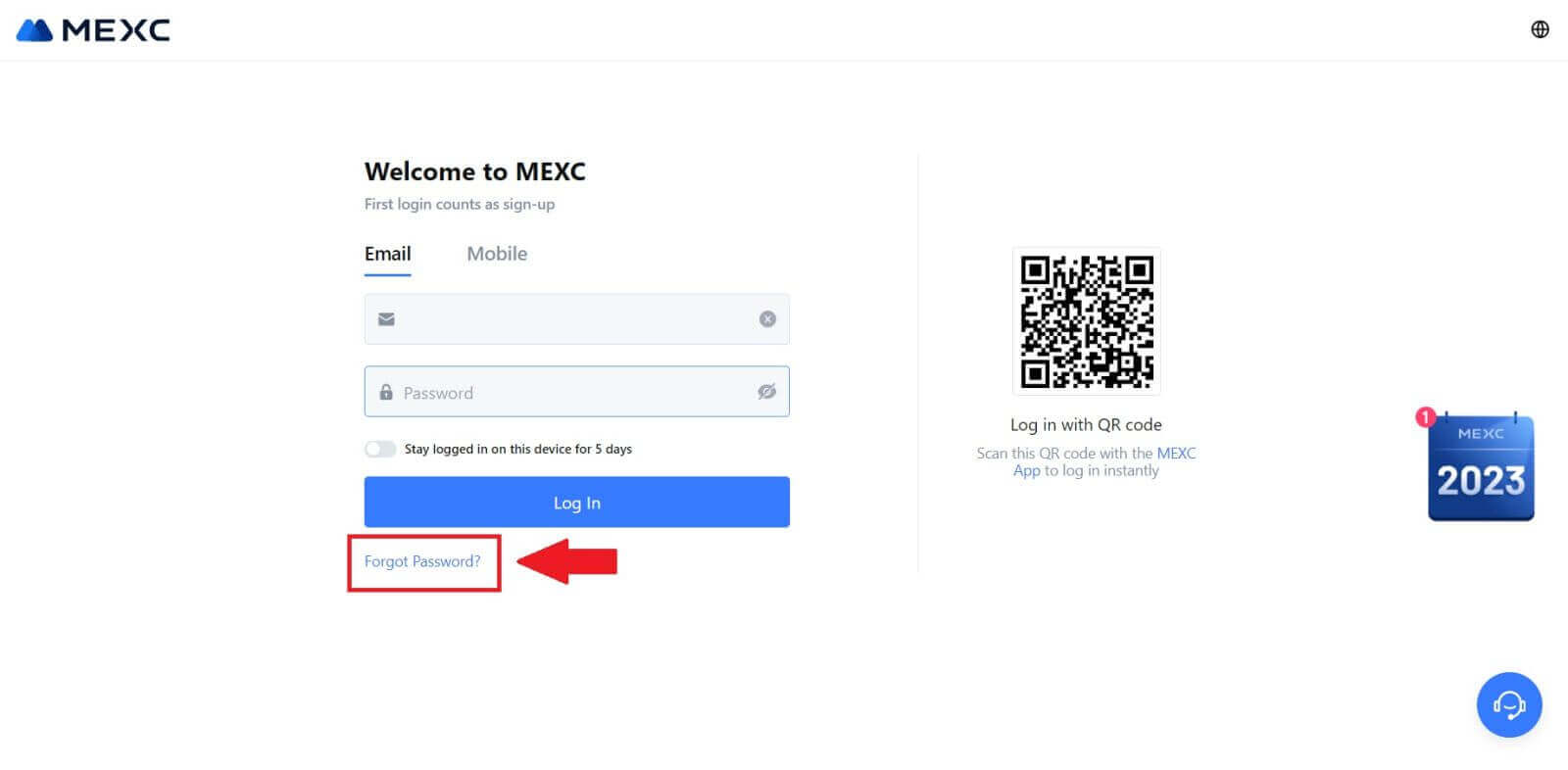
3. Complete el correo electrónico de su cuenta MEXC y haga clic en [Siguiente]. 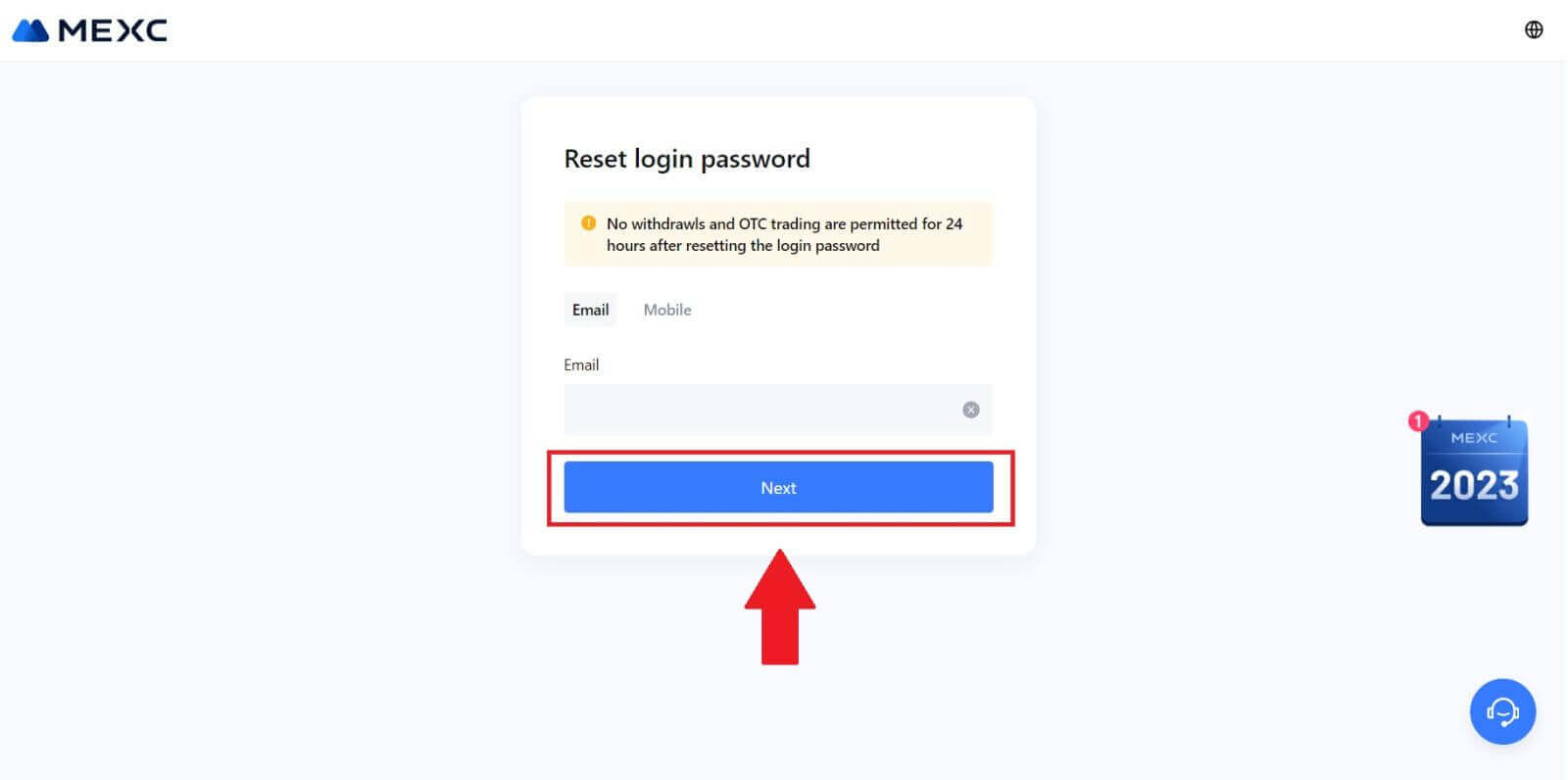
4. Haga clic en [Obtener código] y el código de 6 dígitos se enviará a su dirección de correo electrónico. Ingrese el código y haga clic en [Siguiente]. 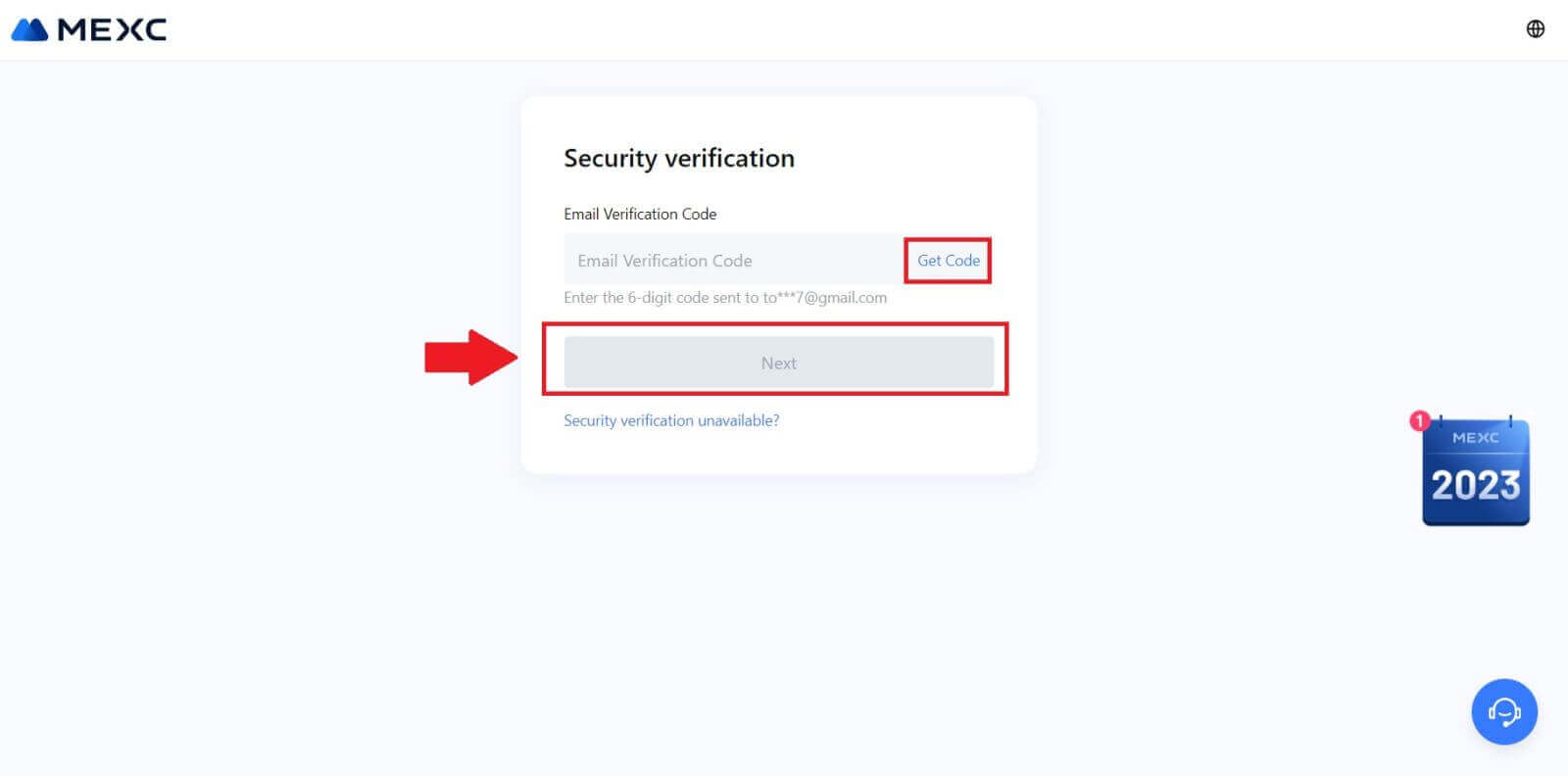
5. Ingrese su nueva contraseña y presione [Confirmar].
Después de eso, habrá restablecido exitosamente su contraseña. Utilice la nueva contraseña para iniciar sesión en su cuenta. 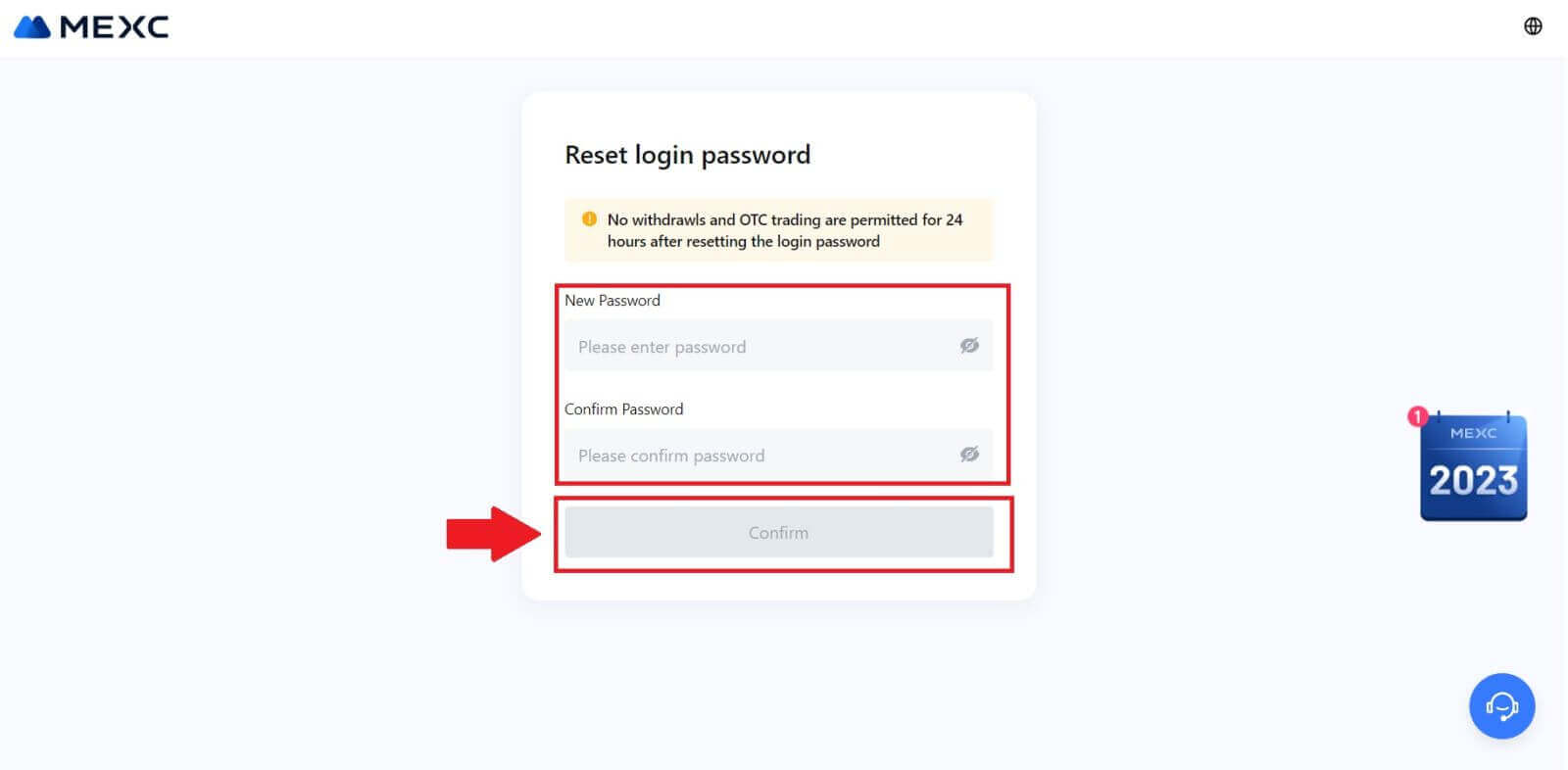
Si está utilizando la aplicación, haga clic en [¿Olvidó su contraseña?] como se muestra a continuación.
1. Abra la aplicación MEXC, toque el ícono [Perfil] , luego haga clic en [Iniciar sesión] y seleccione [¿Olvidó su contraseña?]. 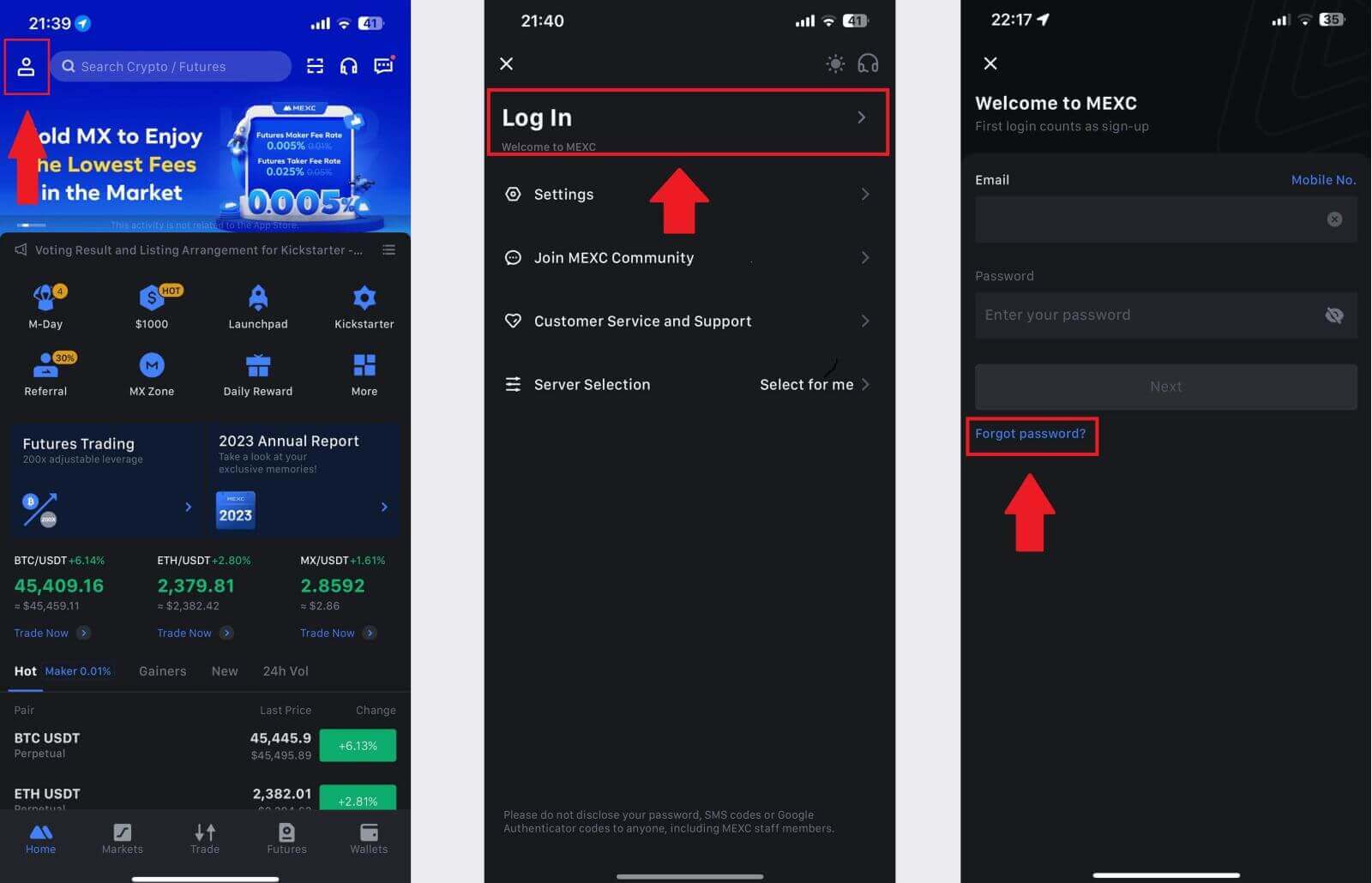
2. Complete el correo electrónico de su cuenta MEXC y haga clic en [Siguiente]. 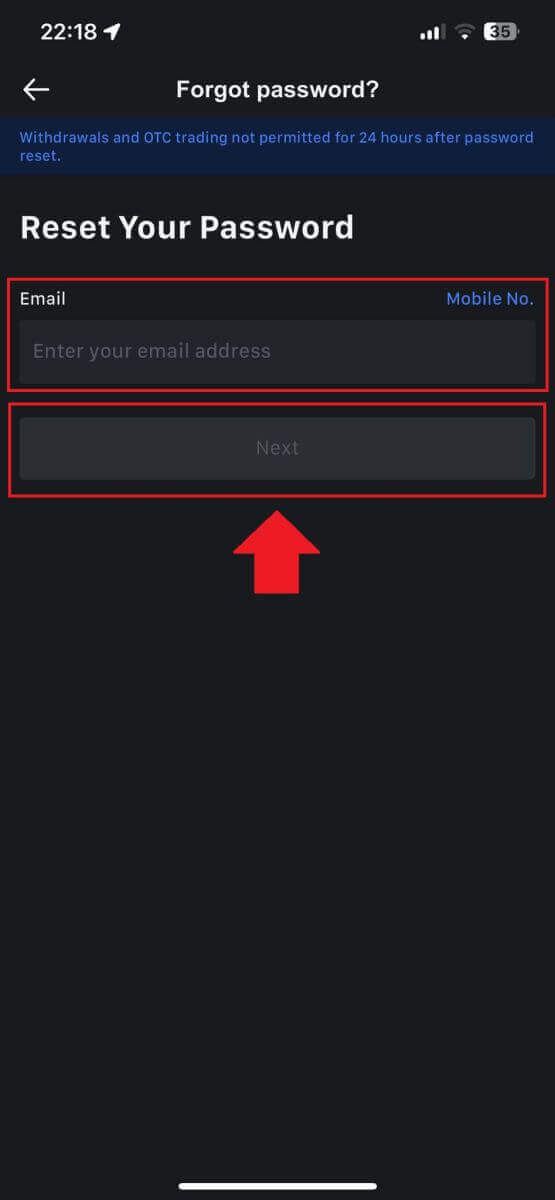
3. Haga clic en [Obtener código] y el código de 6 dígitos se enviará a su dirección de correo electrónico. Ingrese el código y haga clic en [Enviar]. 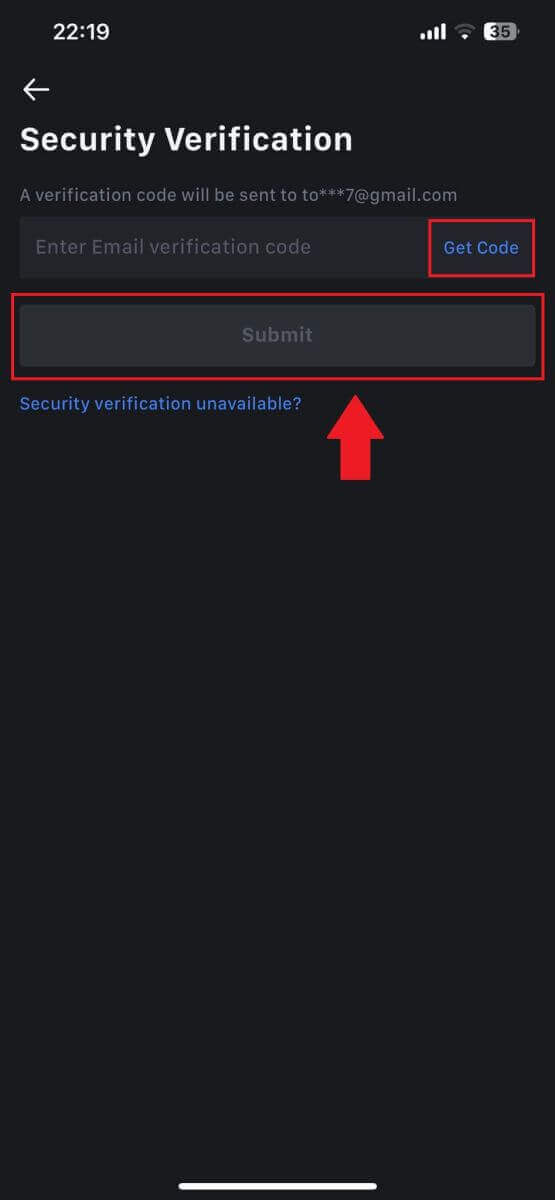
4. Ingrese su nueva contraseña y presione [Confirmar].
Después de eso, habrá restablecido exitosamente su contraseña. Utilice la nueva contraseña para iniciar sesión en su cuenta. 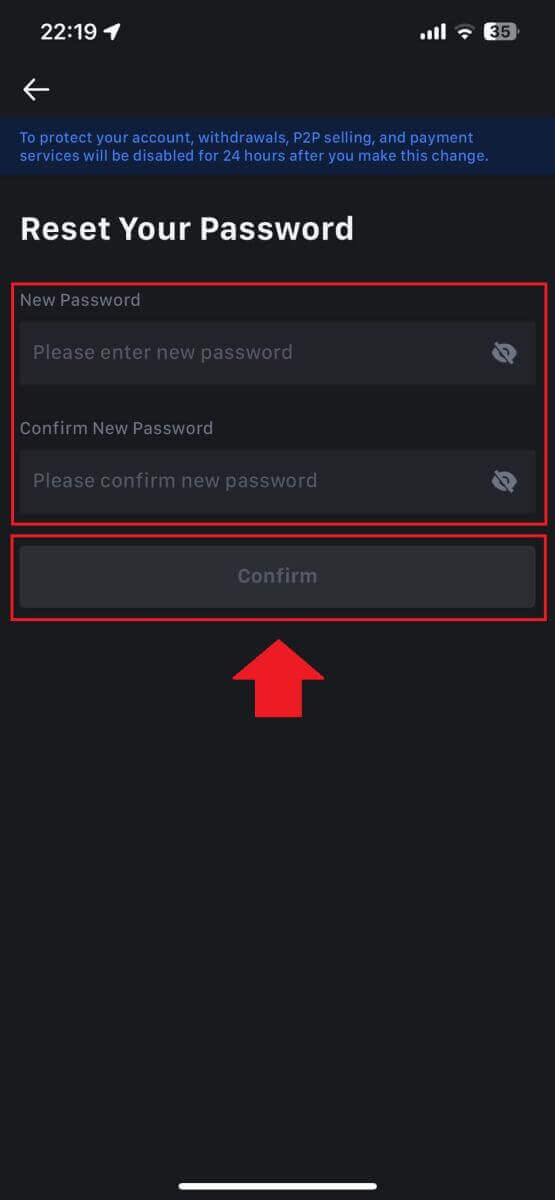
Preguntas frecuentes (FAQ)
¿Qué es la autenticación de dos factores?
La autenticación de dos factores (2FA) es una capa de seguridad adicional a la verificación del correo electrónico y la contraseña de su cuenta. Con 2FA habilitado, deberás proporcionar el código 2FA al realizar ciertas acciones en la plataforma MEXC.
¿Cómo funciona TOTP?
MEXC utiliza una contraseña de un solo uso basada en el tiempo (TOTP) para la autenticación de dos factores, que implica generar un código temporal único de 6 dígitos* que solo es válido durante 30 segundos. Deberá ingresar este código para realizar acciones que afecten sus activos o información personal en la plataforma.
*Tenga en cuenta que el código debe consistir únicamente en números.
Cómo configurar el autenticador de Google
1. Inicie sesión en el sitio web de MEXC, haga clic en el icono [Perfil] y seleccione [Seguridad].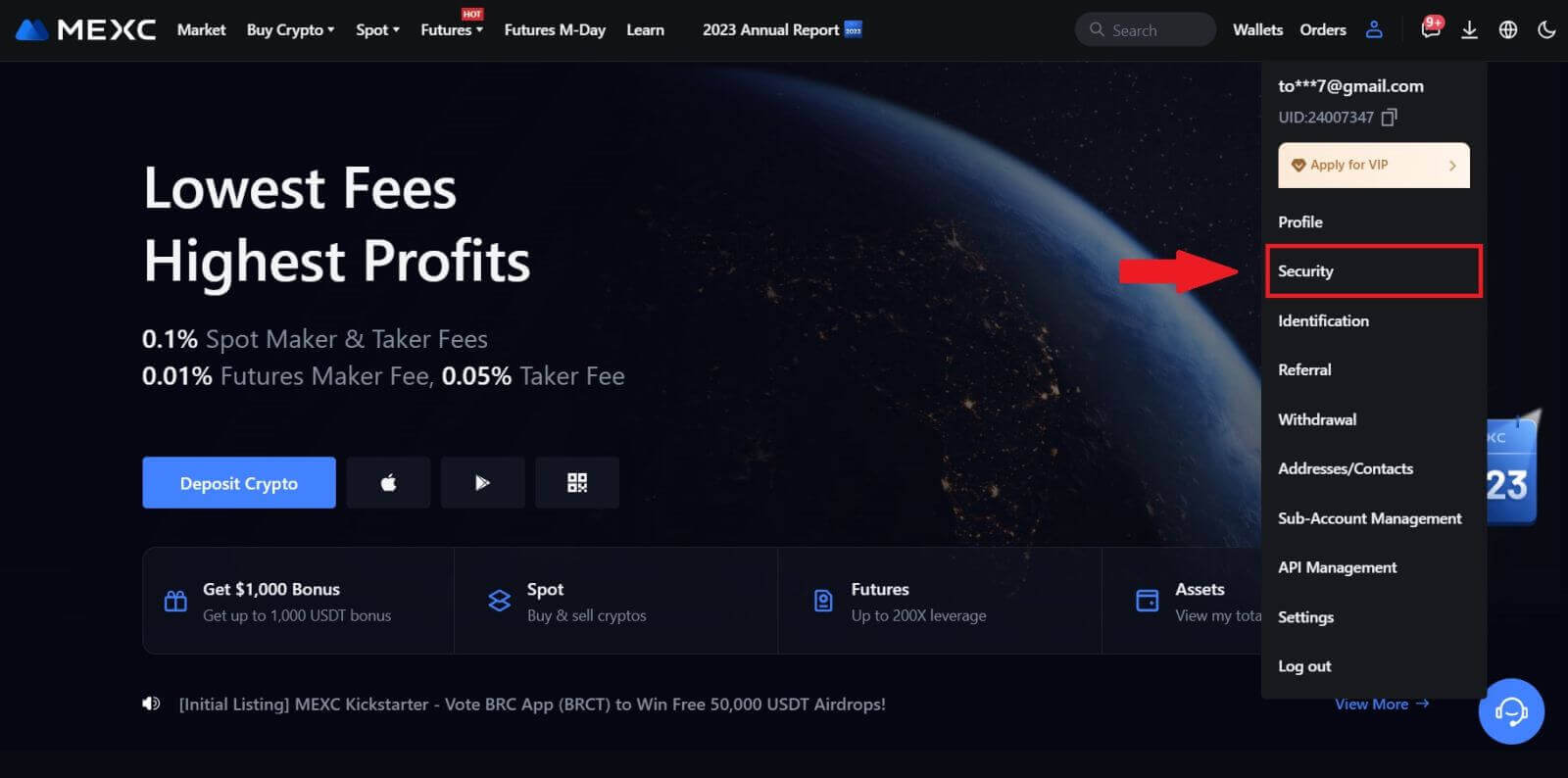
2. Seleccione MEXC/Google Authenticator para la configuración.
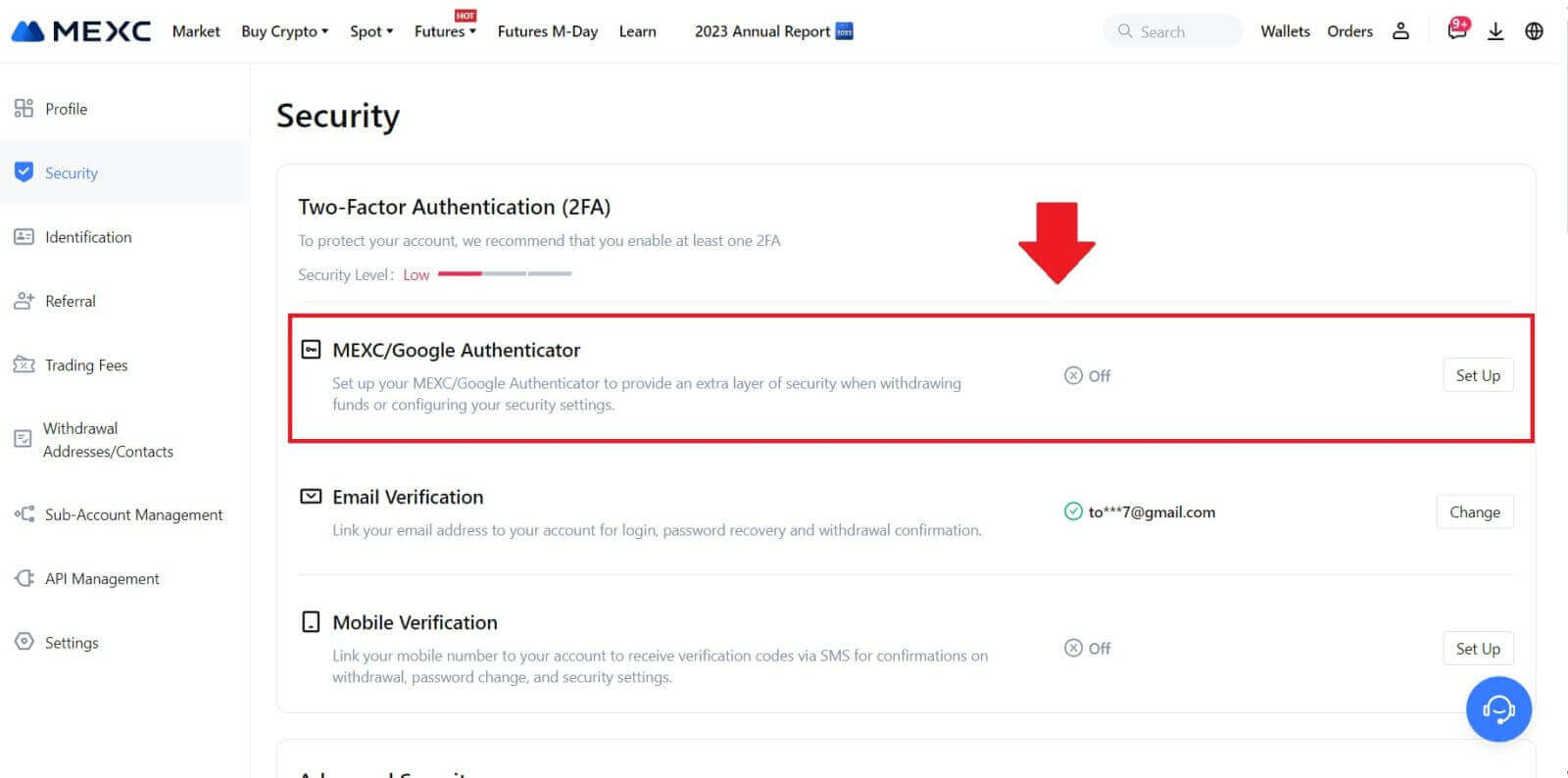
3. Instale la aplicación de autenticación.
Si está utilizando un dispositivo iOS, acceda a la App Store y busque "Google Authenticator" o "MEXC Authenticator" para descargar.
Para usuarios de Android, visite Google Play y busque "Google Authenticator" o "MEXC Authenticator" para instalar.
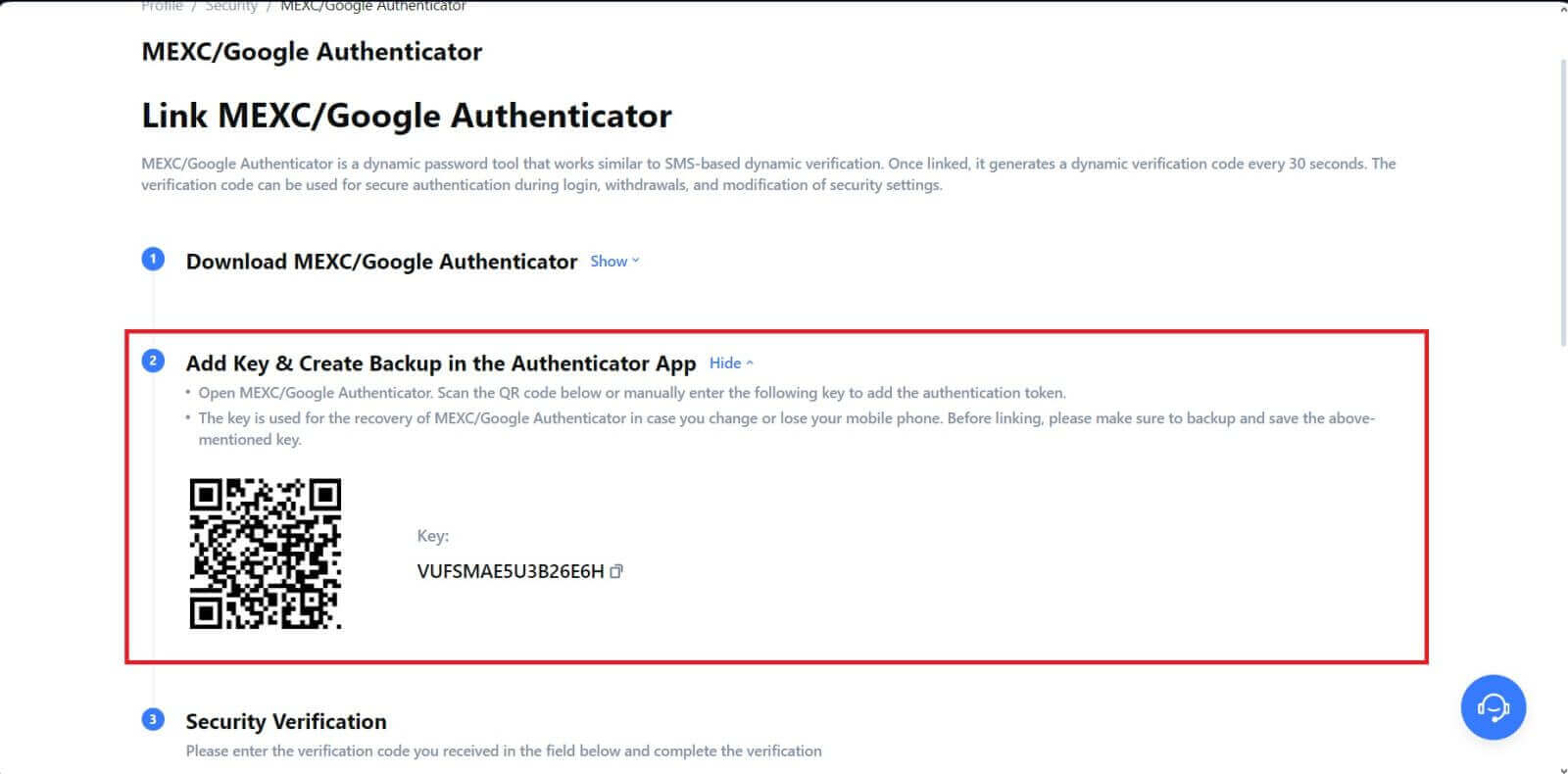 5. Haga clic en [Obtener código] e ingrese el código de 6 dígitos que se envió a su correo electrónico y el código de autenticación. Haga clic en [Enviar] para completar el proceso.
5. Haga clic en [Obtener código] e ingrese el código de 6 dígitos que se envió a su correo electrónico y el código de autenticación. Haga clic en [Enviar] para completar el proceso.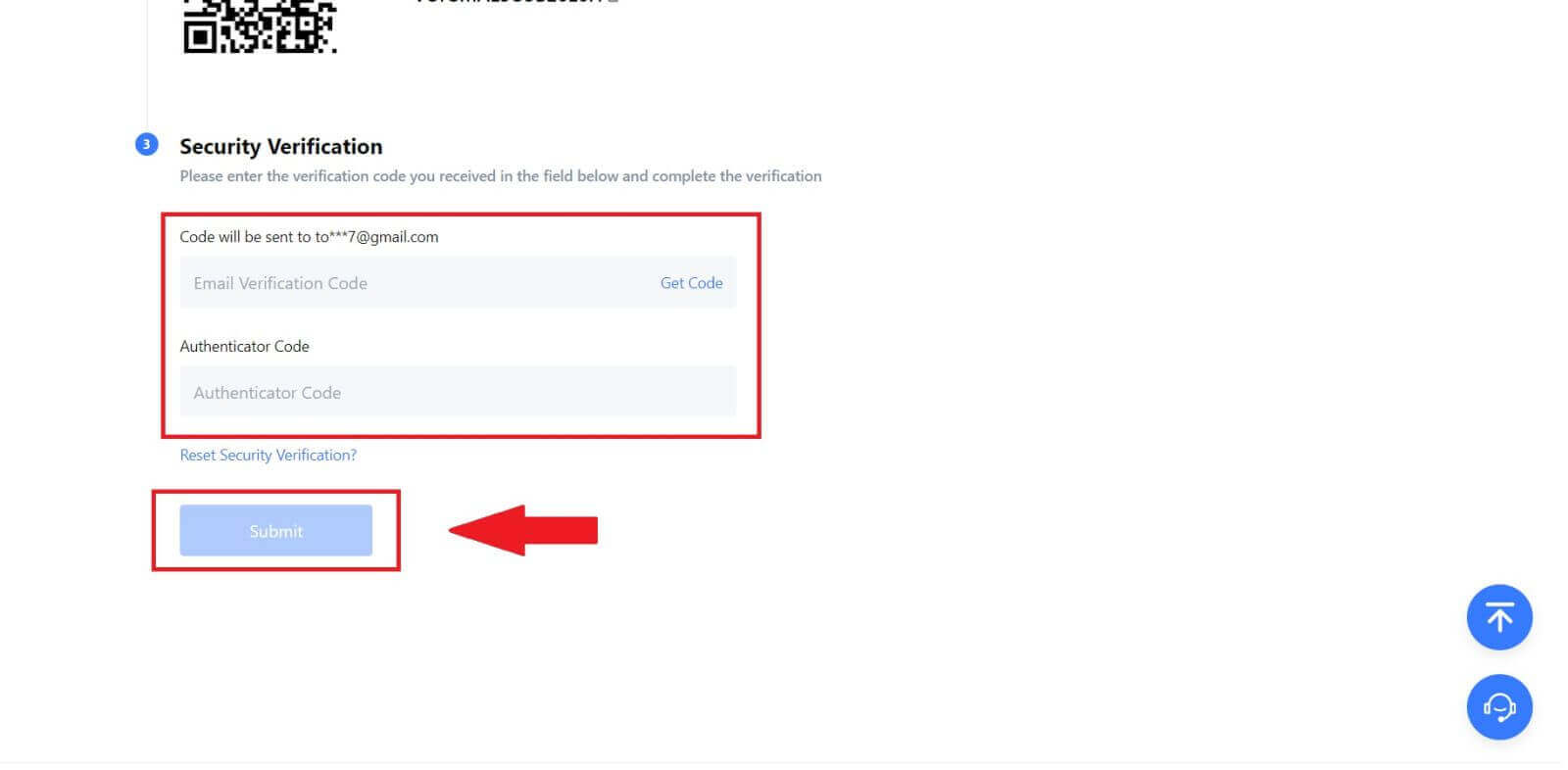
Cómo retirar dinero en MEXC
Cómo vender criptomonedas mediante transferencia bancaria (SEPA)
1. Inicie sesión en su MEXC , haga clic en [Comprar Cripto] en la barra de navegación superior y seleccione [Transferencia bancaria global]. 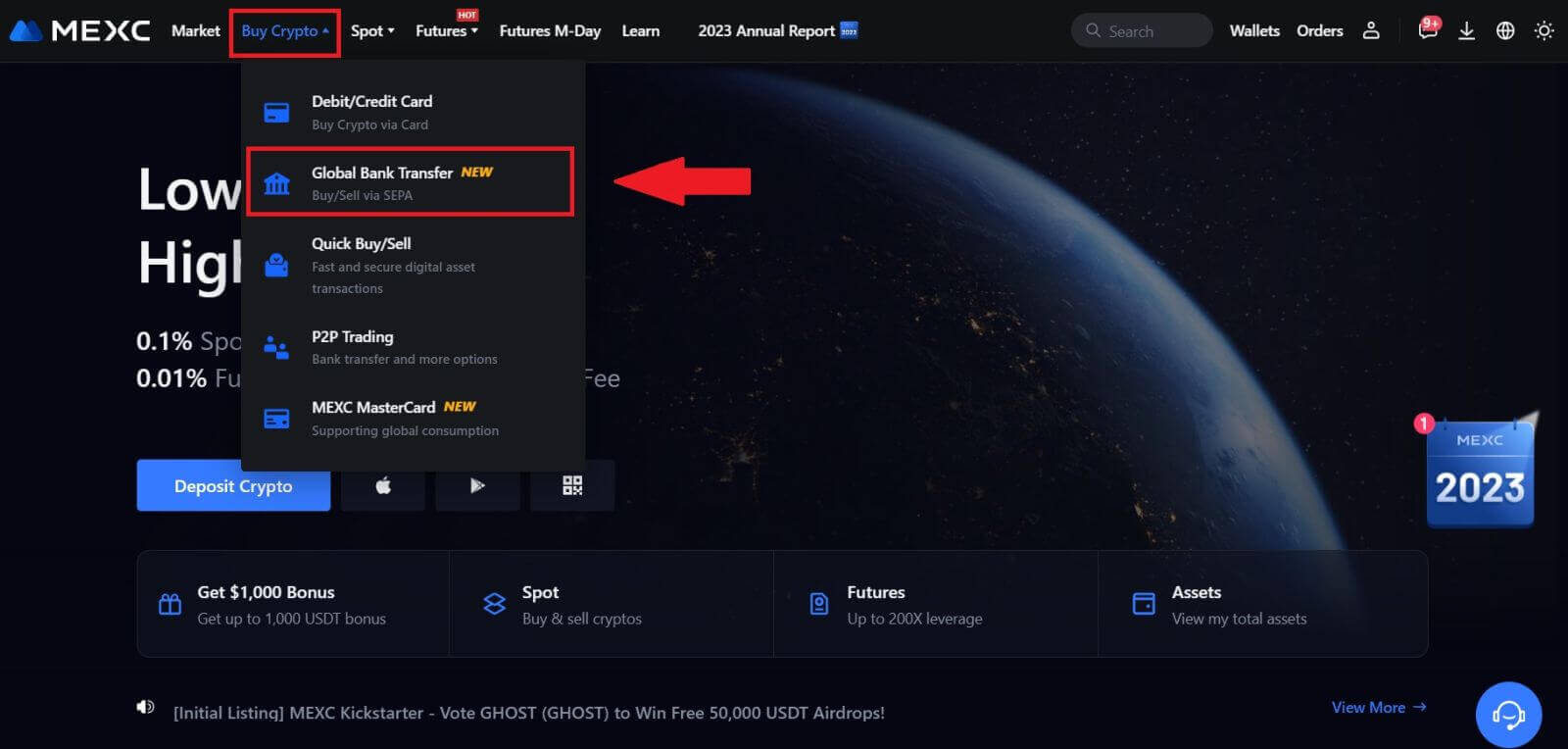
2. Seleccione la pestaña Vender y ahora estará preparado para comenzar una transacción de Venta Fiat. 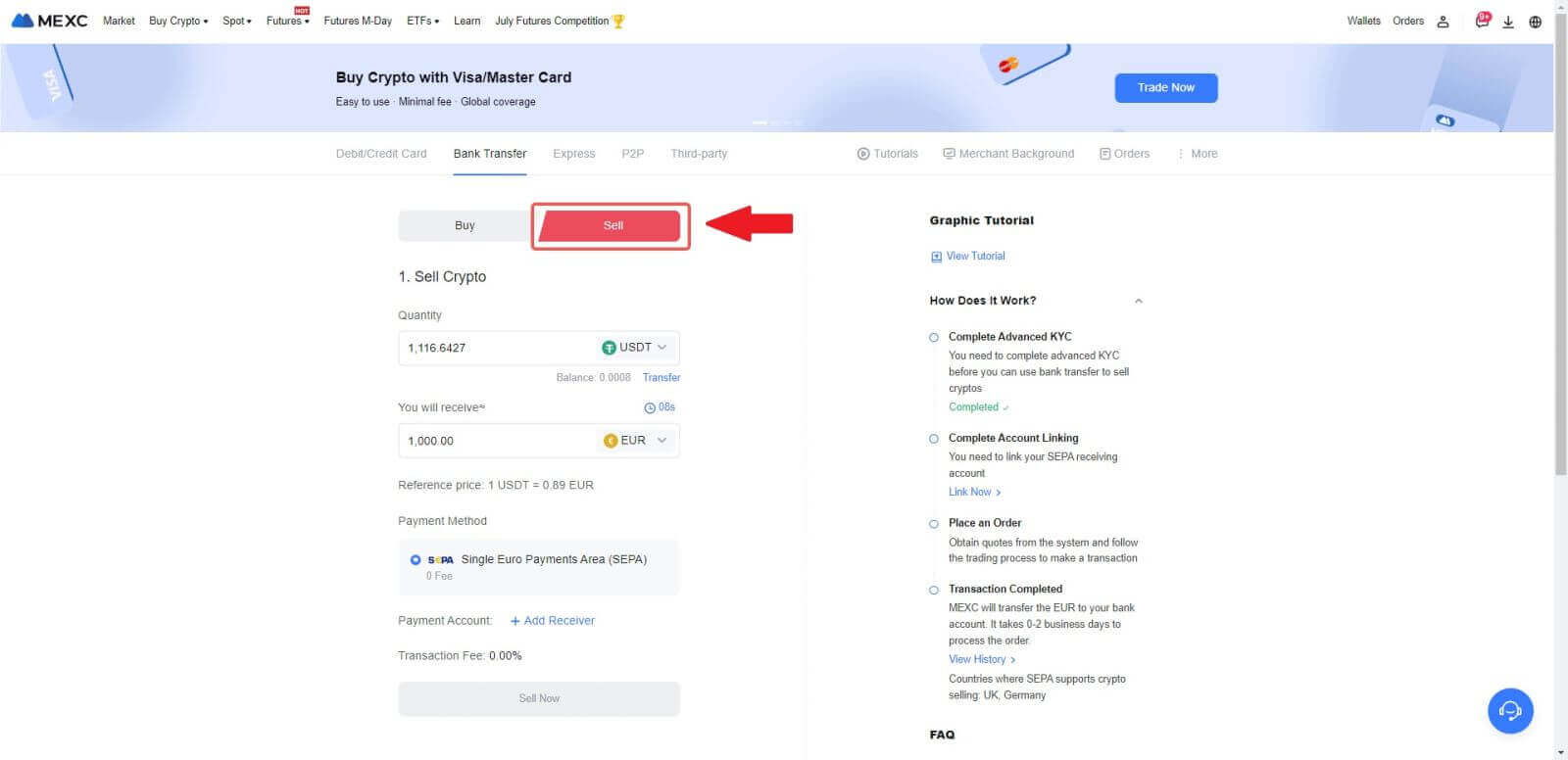
3. Agregue una cuenta receptora . Complete la información de su cuenta bancaria antes de continuar con Fiat Sell, luego haga clic en [Continuar].
Nota: asegúrese de que la cuenta bancaria que ha agregado tenga el mismo nombre que su nombre KYC. 
4. Elija EUR como moneda fiduciaria para la orden de venta fiat. Elija la Cuenta de Pago donde desea recibir el pago de MEXC.
Nota: La cotización en tiempo real se basa en el Precio de Referencia, sujeto a actualizaciones periódicas. El tipo de cambio de venta de Fiat se determina mediante un tipo de cambio flotante administrado.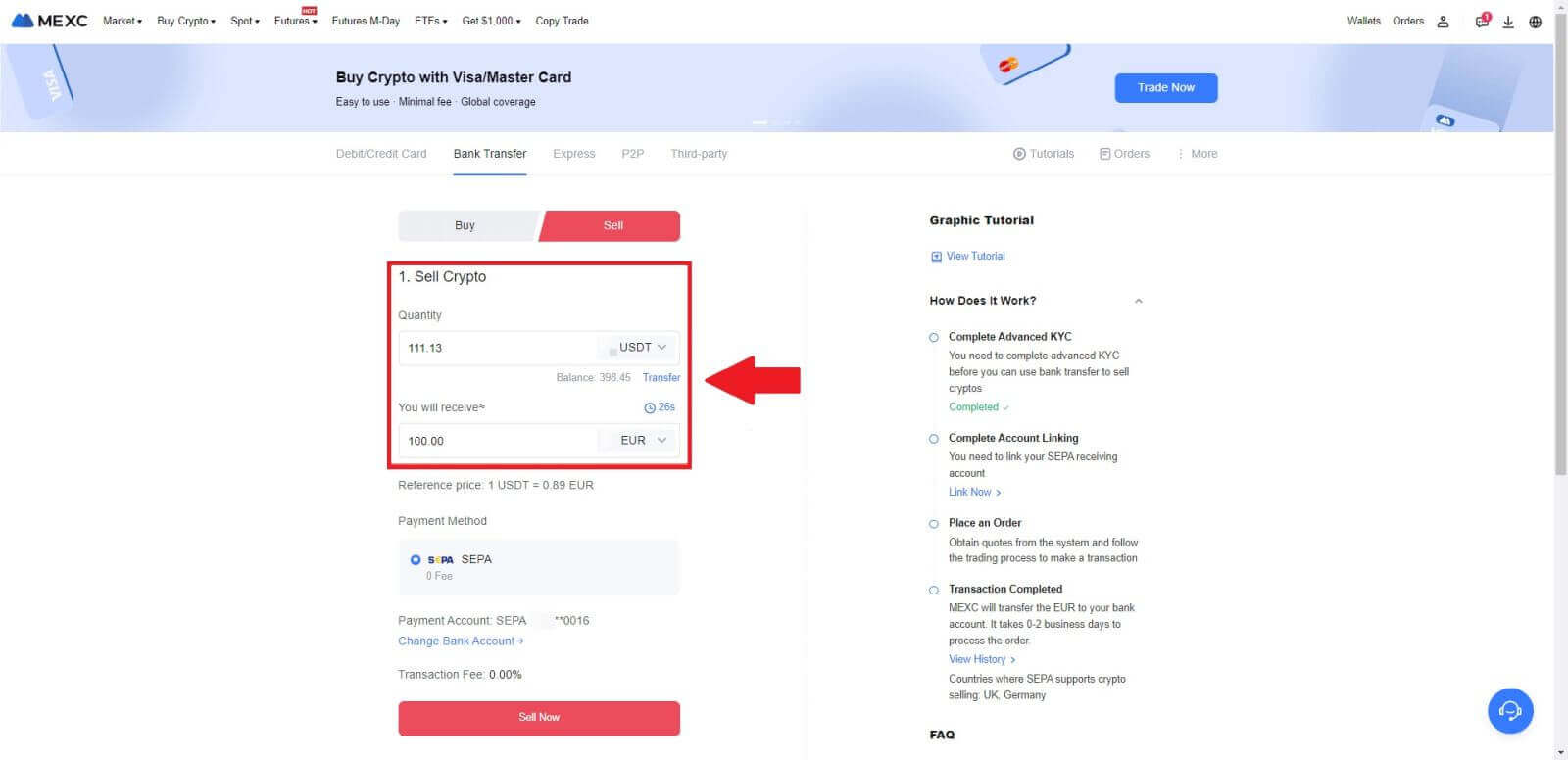
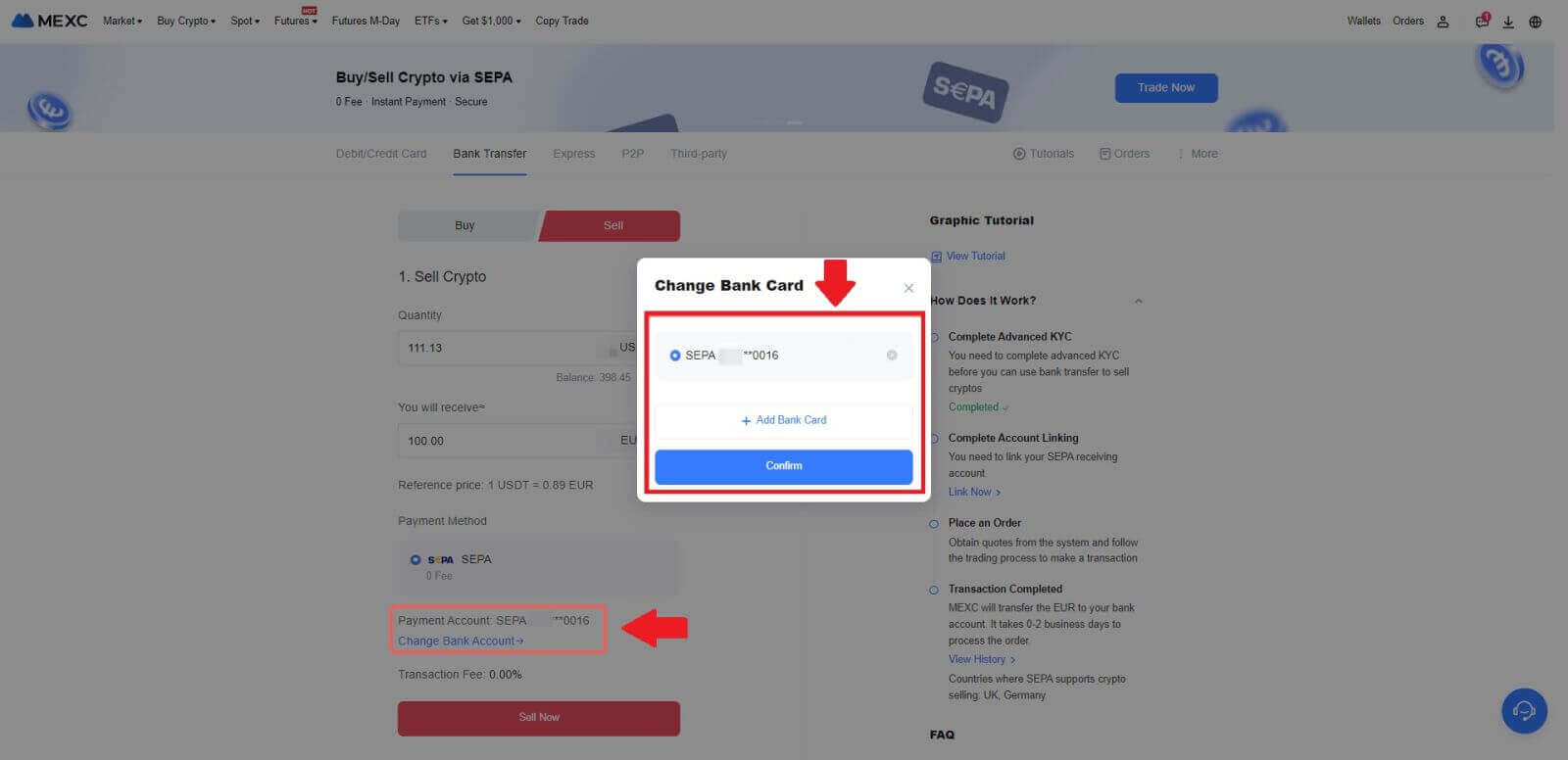
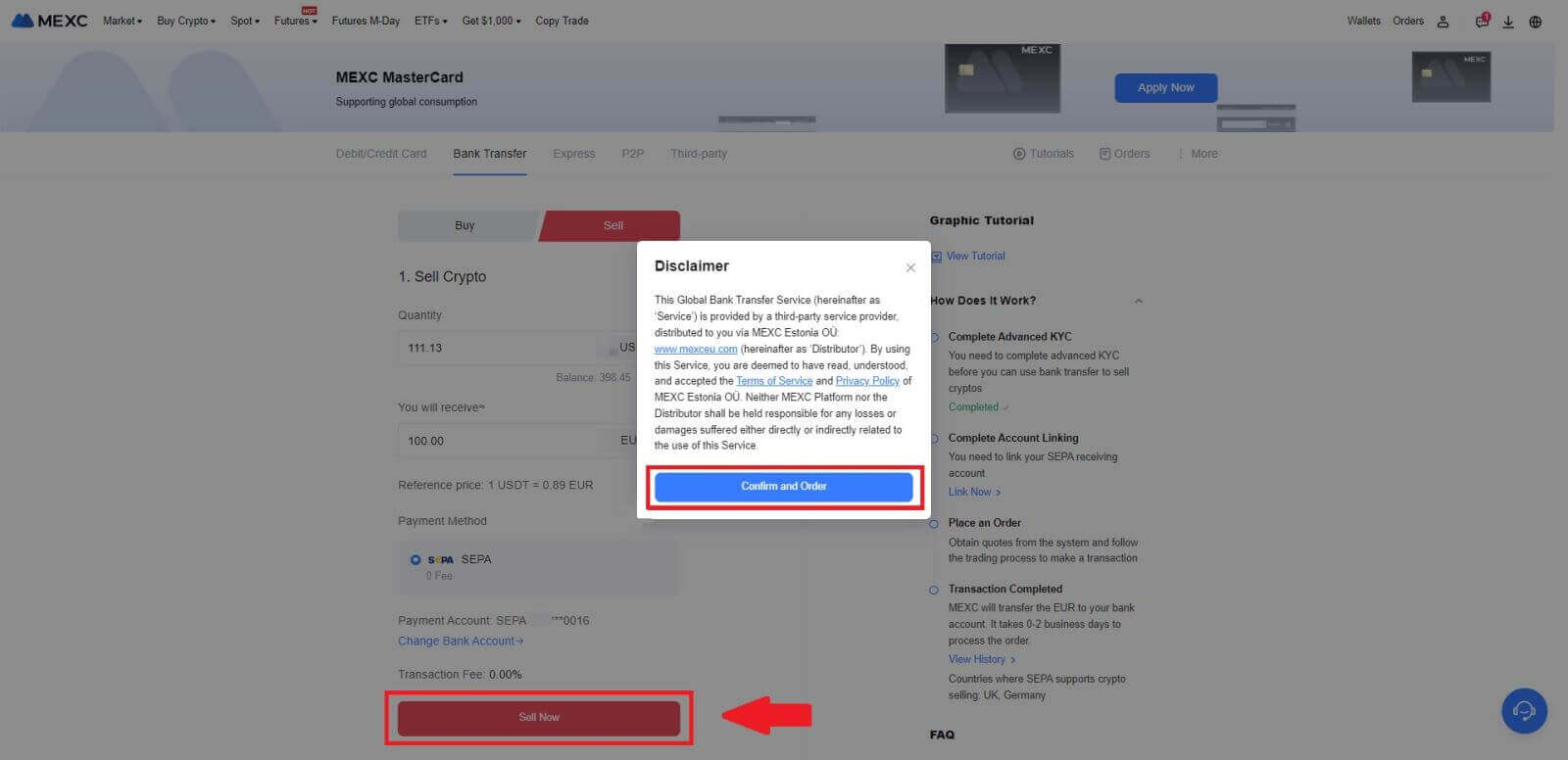
5. Confirme los detalles del pedido en el cuadro emergente de Confirmación y haga clic en [Enviar] para continuar después de la verificación.
Ingrese el código de seguridad 2FA de Google Authenticator de seis (6) dígitos de su aplicación Google Authenticator. Luego haga clic en [Sí] para continuar con la transacción Fiat Sell.
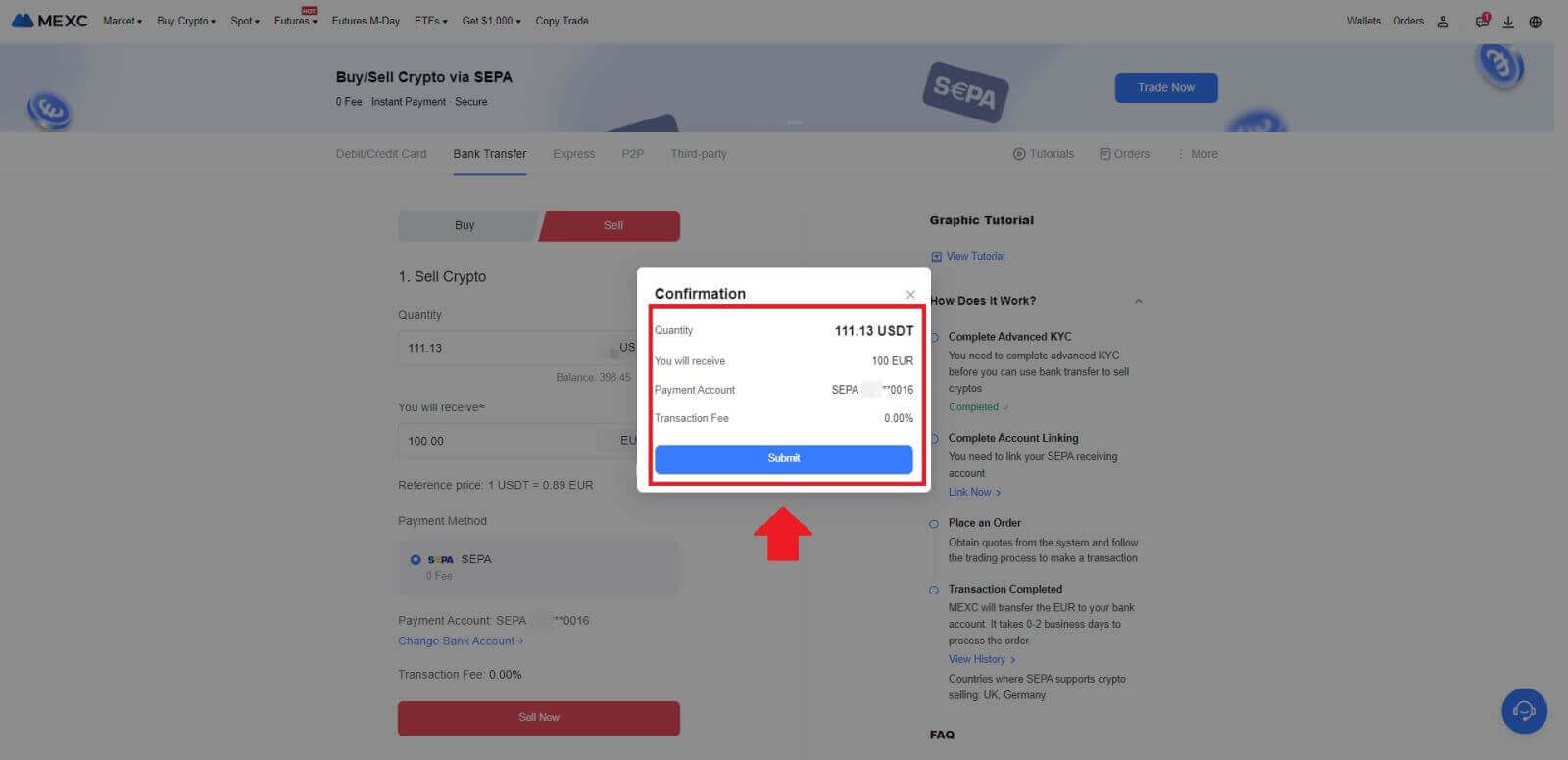
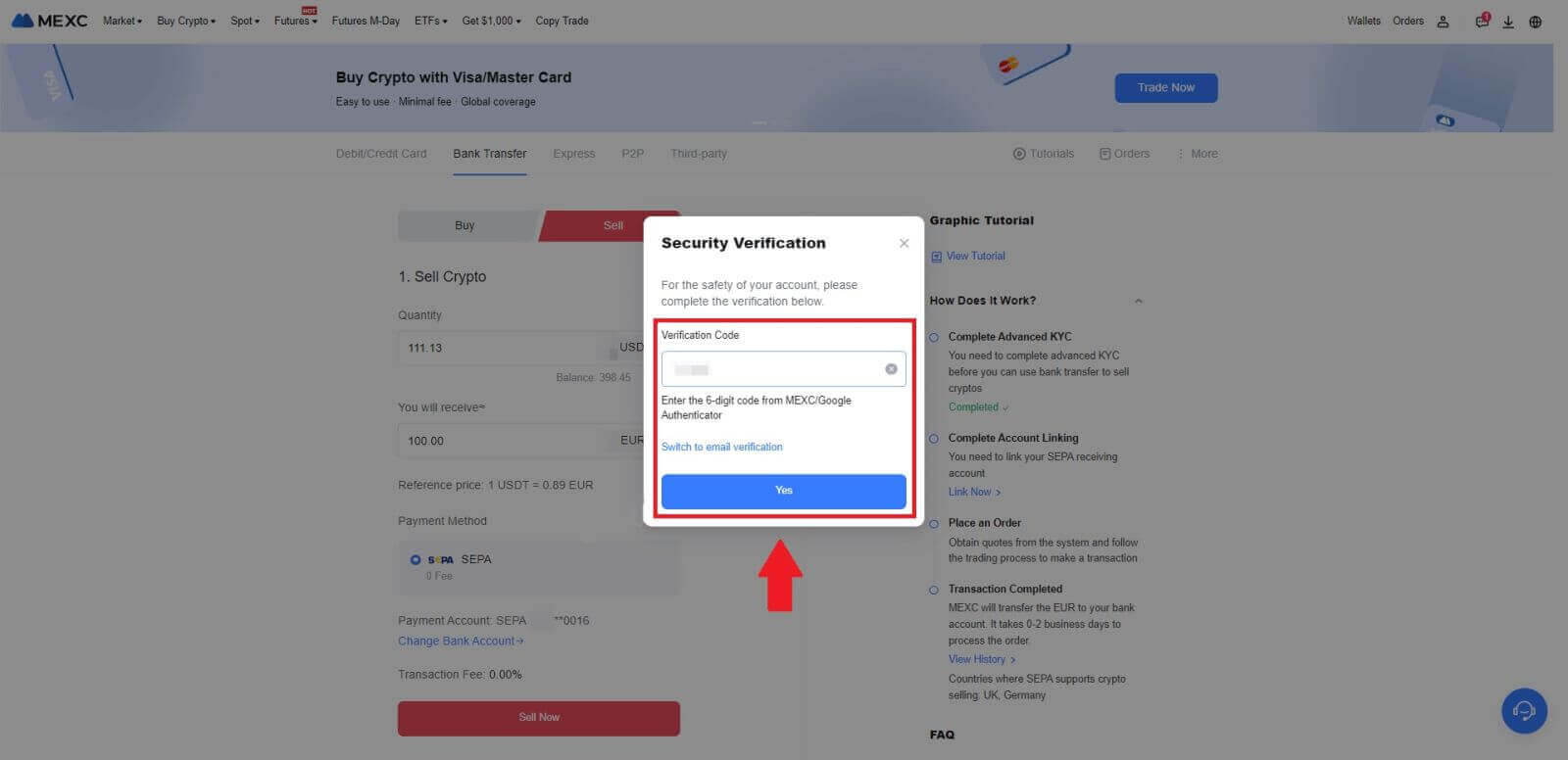 6. ¡Felicitaciones! Su venta de Fiat ha sido procesada. Espere que los fondos se acrediten en su Cuenta de pago designada dentro de 2 días hábiles.
6. ¡Felicitaciones! Su venta de Fiat ha sido procesada. Espere que los fondos se acrediten en su Cuenta de pago designada dentro de 2 días hábiles.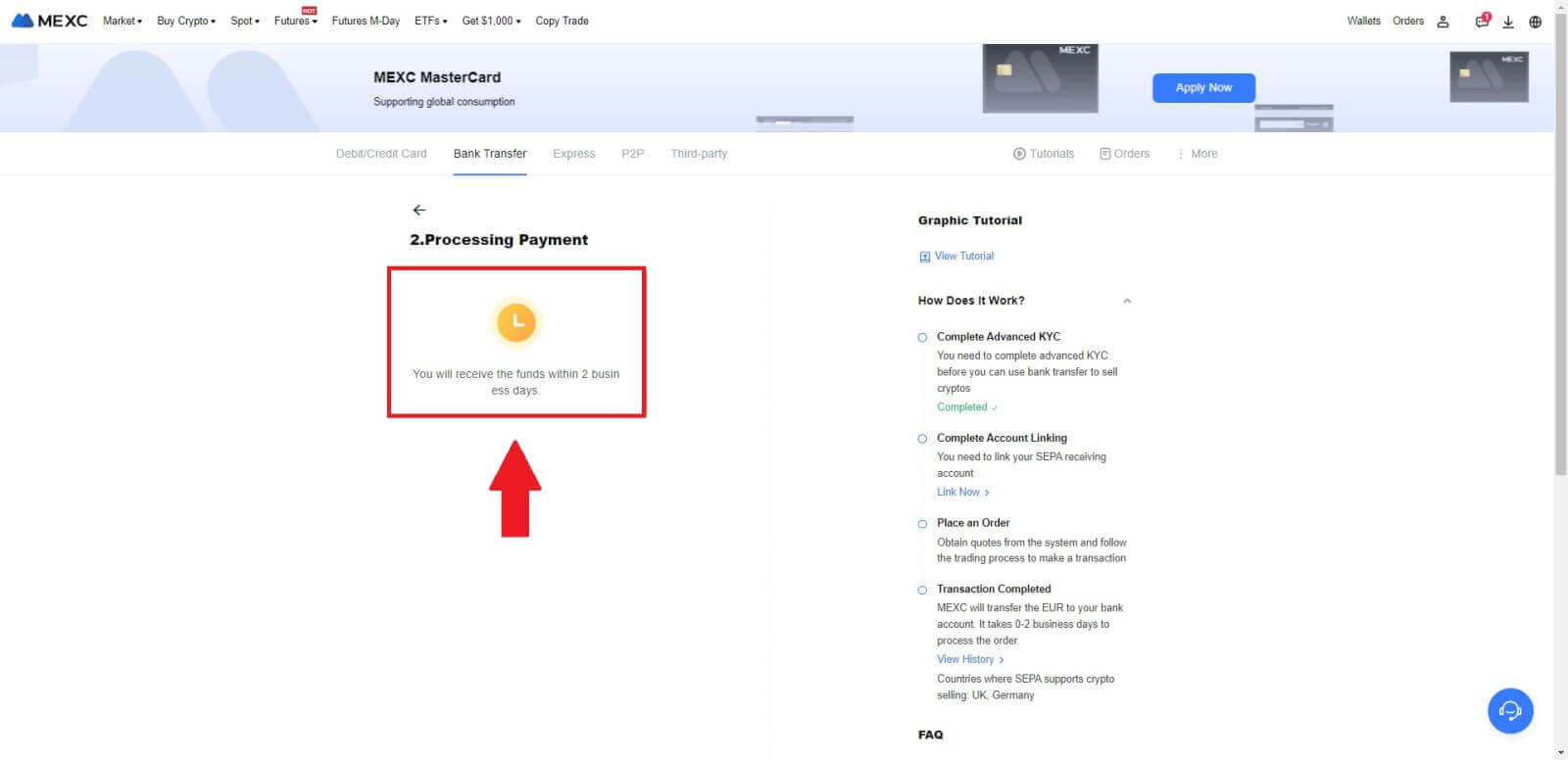
Cómo vender criptomonedas a través de P2P en MEXC
Vender criptomonedas vía P2P en MEXC (sitio web)
1. Inicie sesión en su MEXC , haga clic en [Comprar Cripto] y seleccione [Comercio P2P].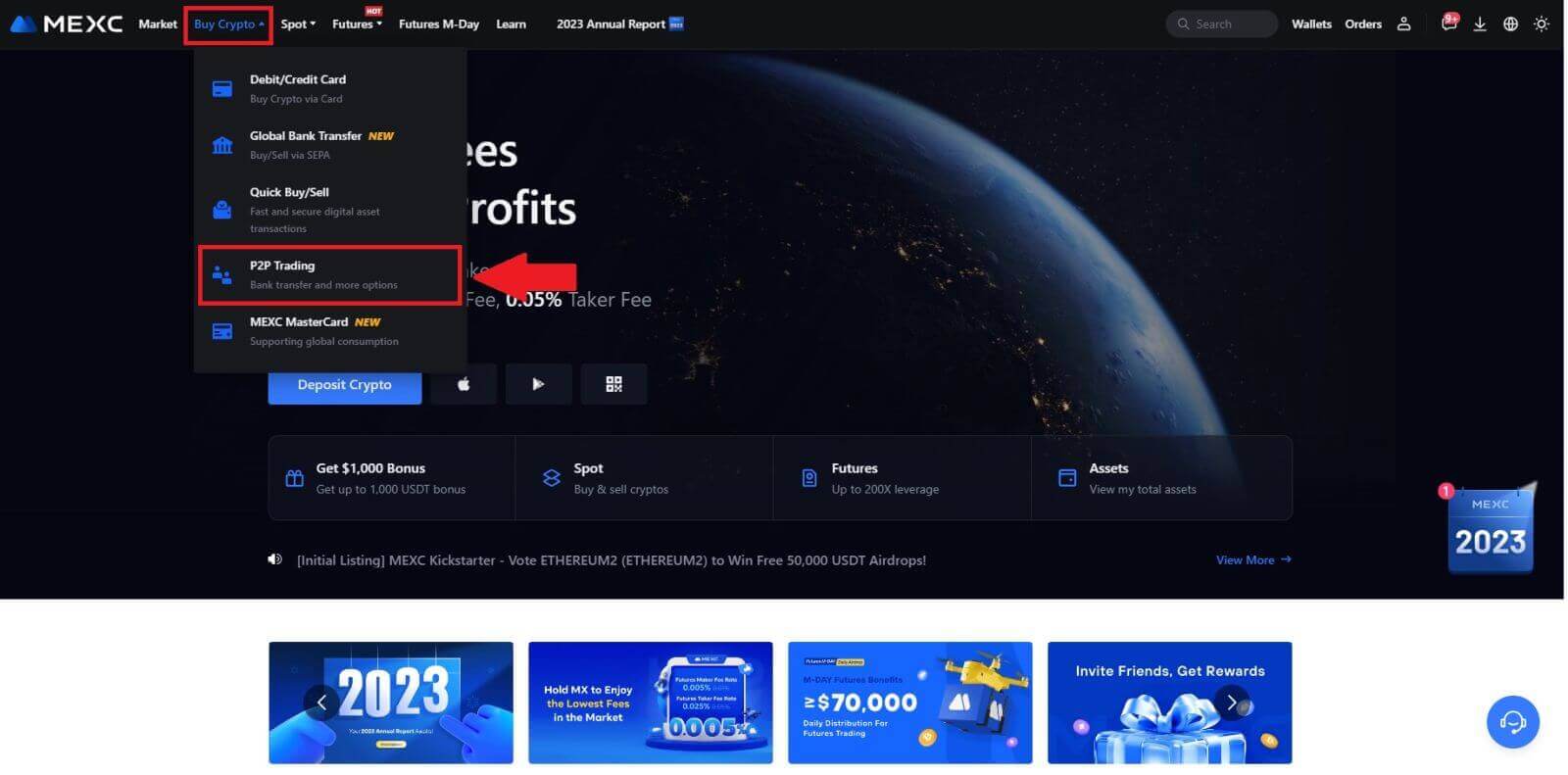 2. En la página de transacciones, haga clic en [Vender] , seleccione la moneda que desea vender (se muestra USDT como ejemplo) y haga clic en [Vender USDT].
2. En la página de transacciones, haga clic en [Vender] , seleccione la moneda que desea vender (se muestra USDT como ejemplo) y haga clic en [Vender USDT]. 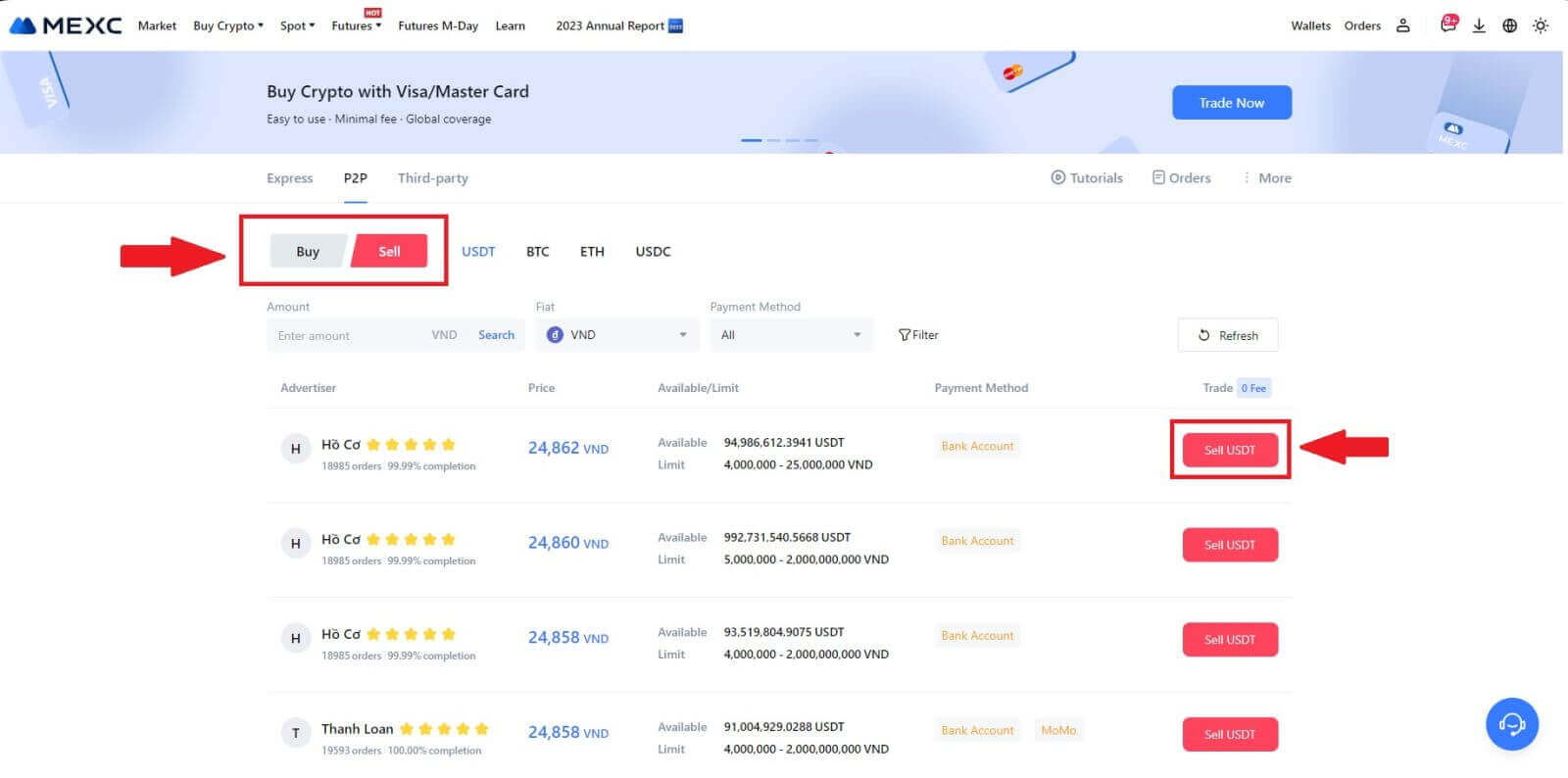
3. Ingrese la cantidad (en su moneda fiduciaria) o la cantidad (en criptografía) que desea vender.
Agregue su método de cobro, marque la casilla y haga clic en [Vender USDT].
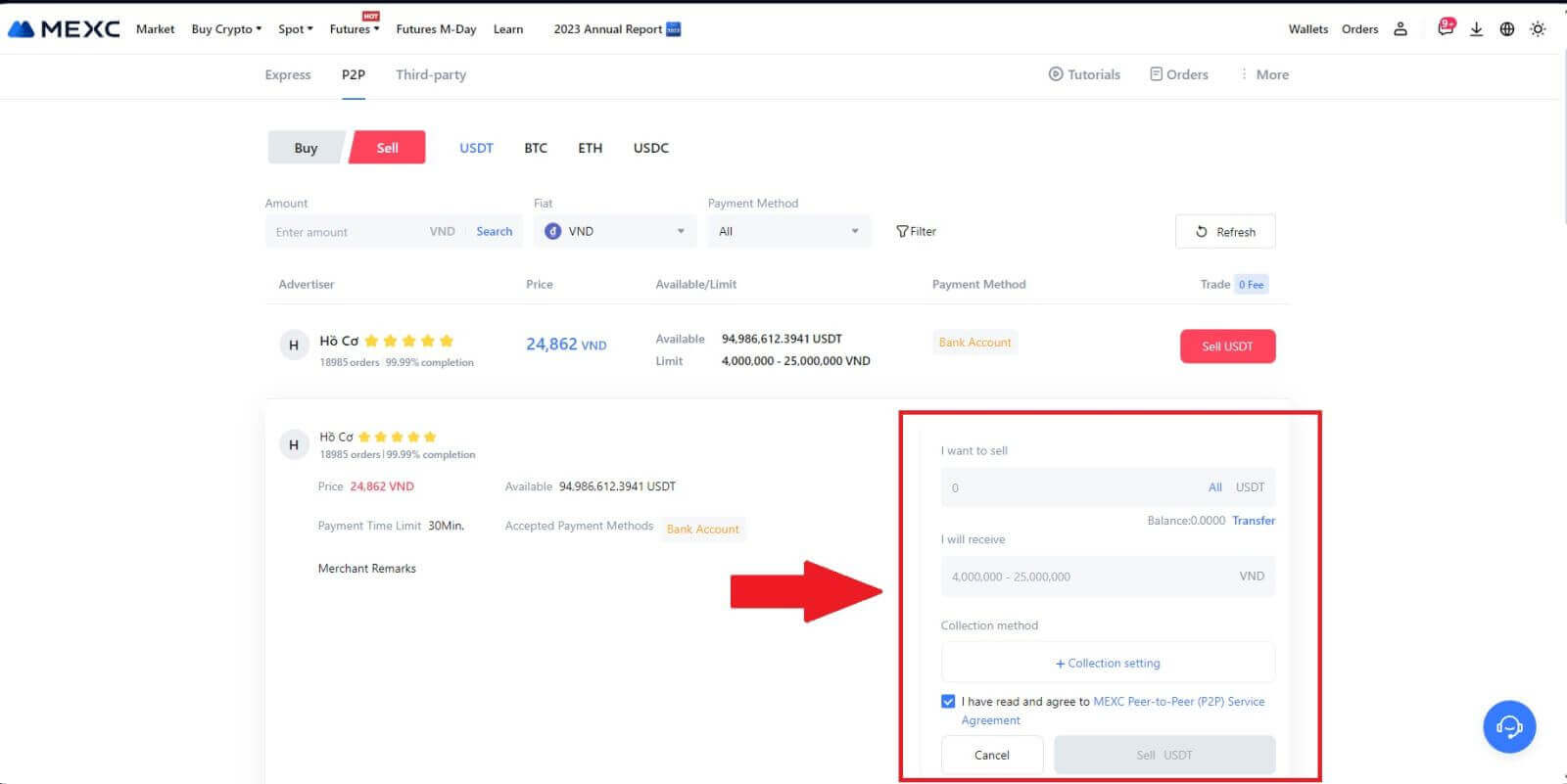
4. Cuando esté en la página del pedido, el comerciante P2P tiene 15 minutos para realizar el pago en su cuenta bancaria designada. Revise la [Información del pedido] meticulosamente. Confirme que el nombre de la cuenta presentado en el [Método de cobro] coincida con su nombre registrado en MEXC; Las discrepancias pueden resultar en que el comerciante P2P rechace el pedido.
Utilice el cuadro de chat en vivo para comunicarse en tiempo real con los comerciantes, facilitando una interacción rápida y eficiente.
Nota: La venta de criptomonedas a través de P2P se facilitará exclusivamente a través de la cuenta Fiat. Antes de iniciar la transacción, asegúrese de que sus fondos estén disponibles en su cuenta Fiat. 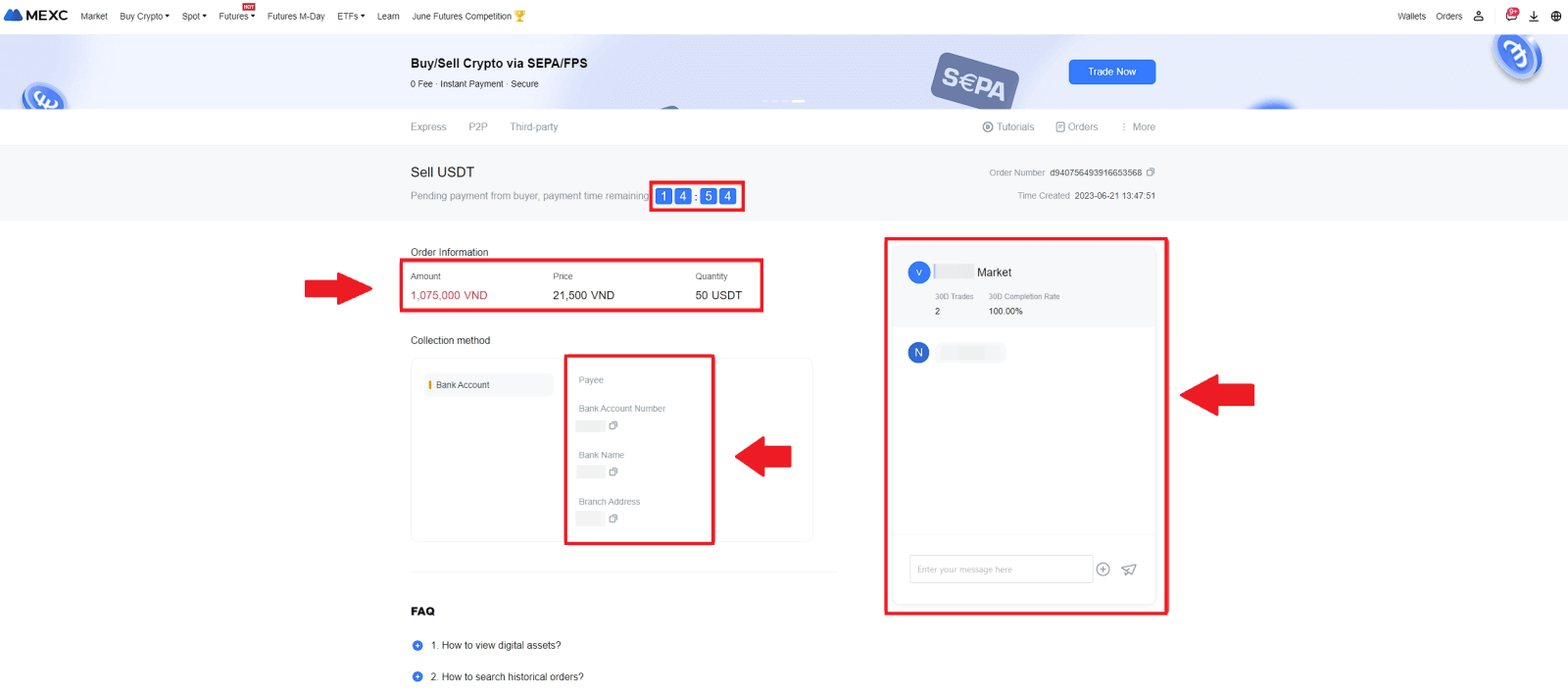 5. Una vez que haya recibido exitosamente su pago del comerciante P2P, marque la casilla [ Pago recibido ].
5. Una vez que haya recibido exitosamente su pago del comerciante P2P, marque la casilla [ Pago recibido ]. 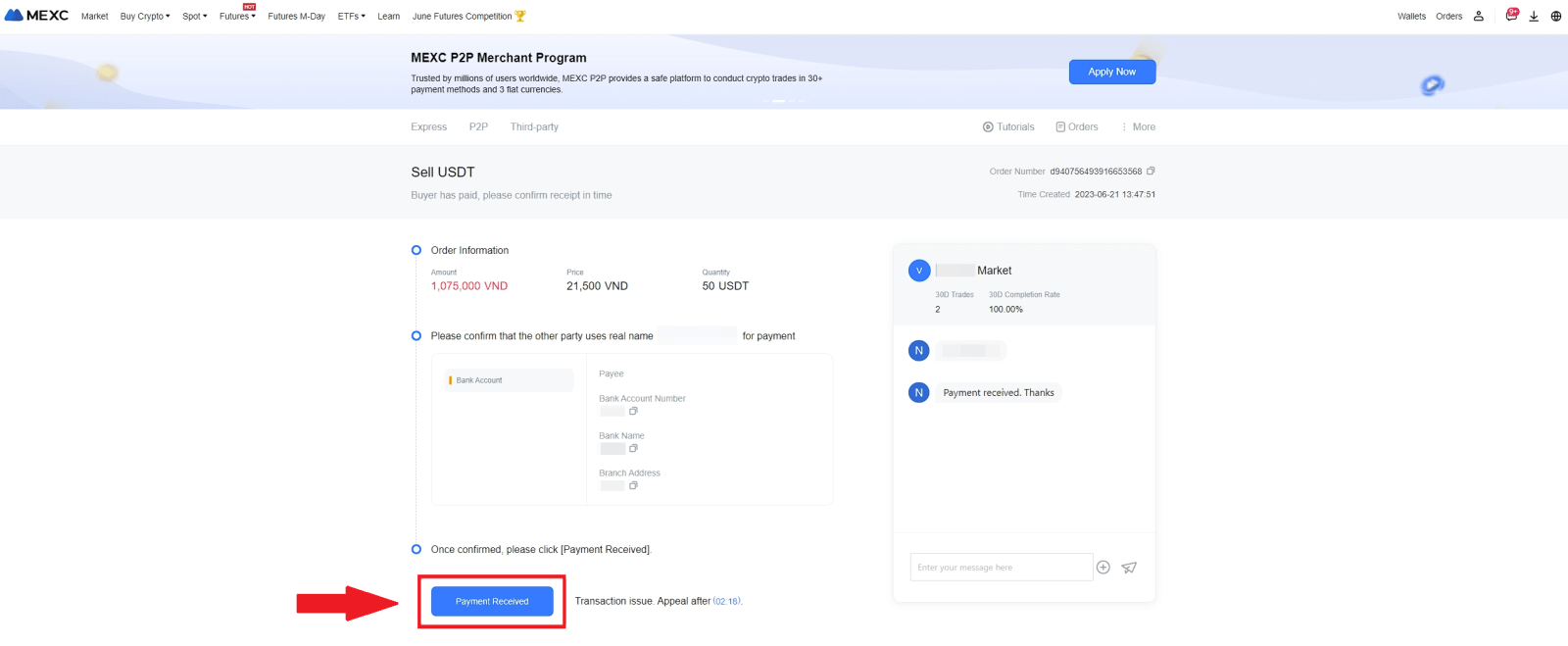
6. Haga clic en [ Confirmar ] para proceder con la orden de venta P2P; 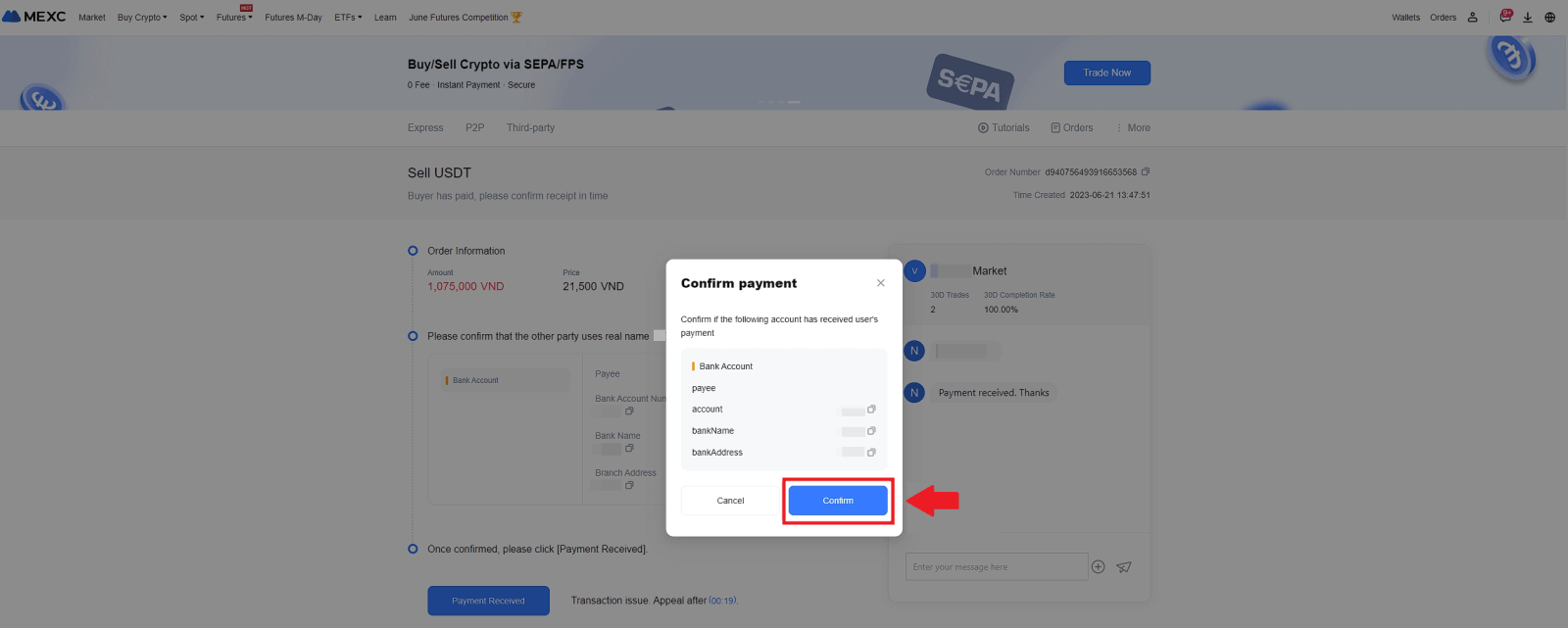 7. Ingrese el código de seguridad de seis (6) dígitos de su aplicación Google Authenticator. Posteriormente, haga clic en [Sí] para concluir la transacción de venta P2P.
7. Ingrese el código de seguridad de seis (6) dígitos de su aplicación Google Authenticator. Posteriormente, haga clic en [Sí] para concluir la transacción de venta P2P. 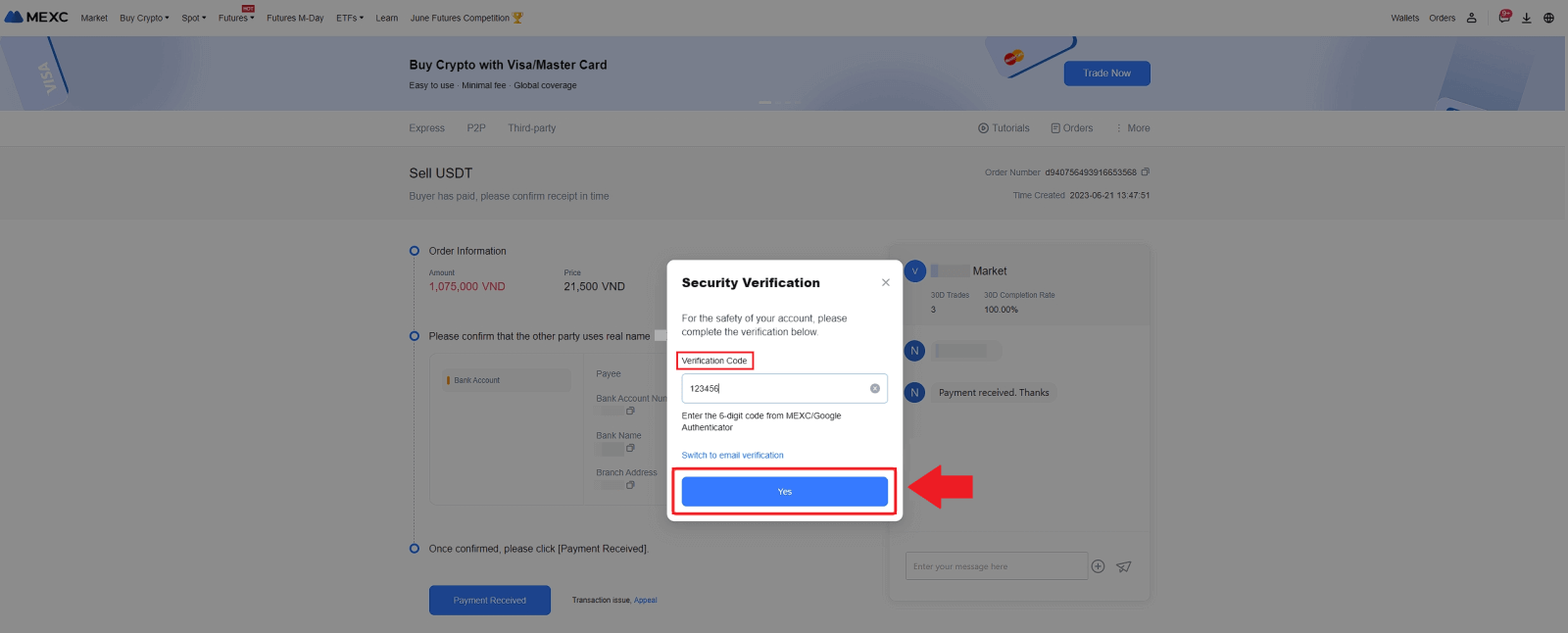
8. ¡Felicitaciones! Su orden de venta P2P se ha completado con éxito. 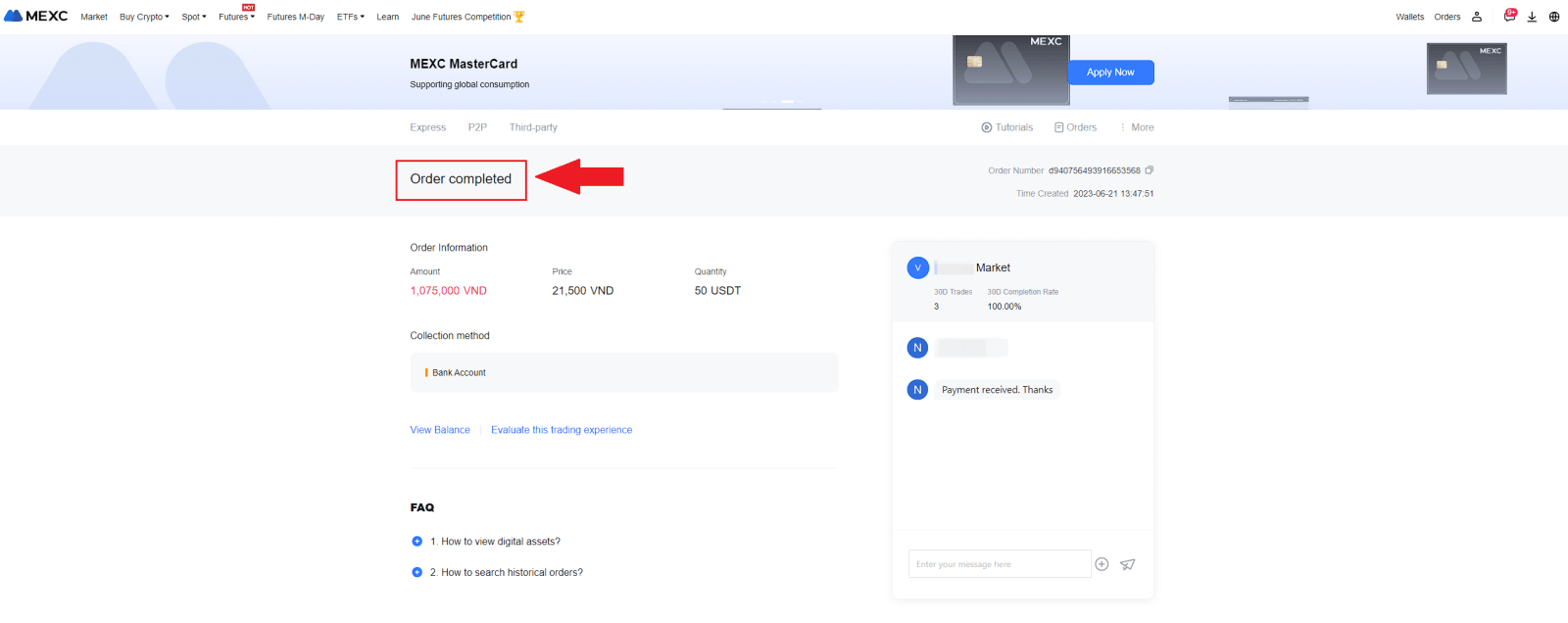
Para revisar sus transacciones P2P anteriores, simplemente haga clic en el botón Órdenes . Esto le proporcionará una descripción general completa de todas sus transacciones P2P anteriores para facilitar su referencia y seguimiento.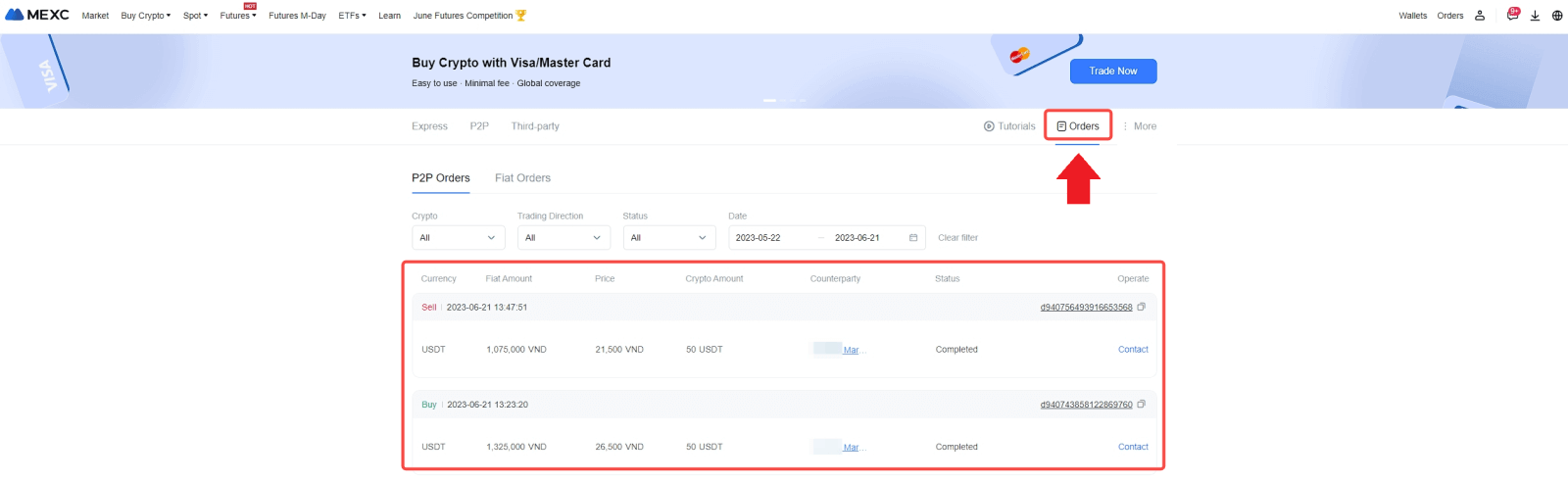
Vender criptomonedas vía P2P en MEXC (aplicación)
1. Abra su aplicación MEXC y haga clic en [Más].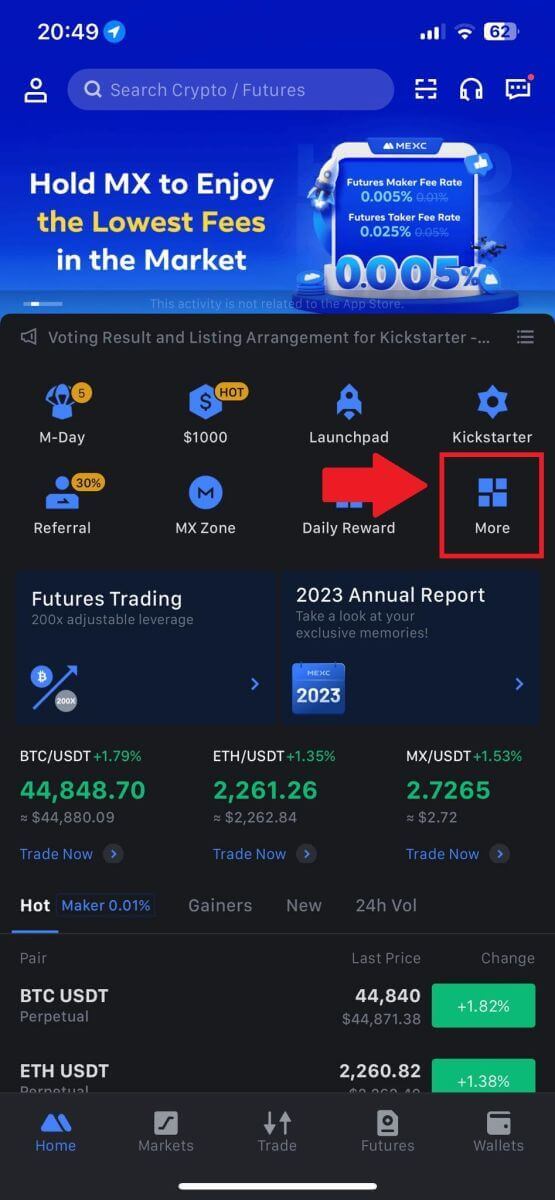
2. Seleccione [Comprar criptomonedas].
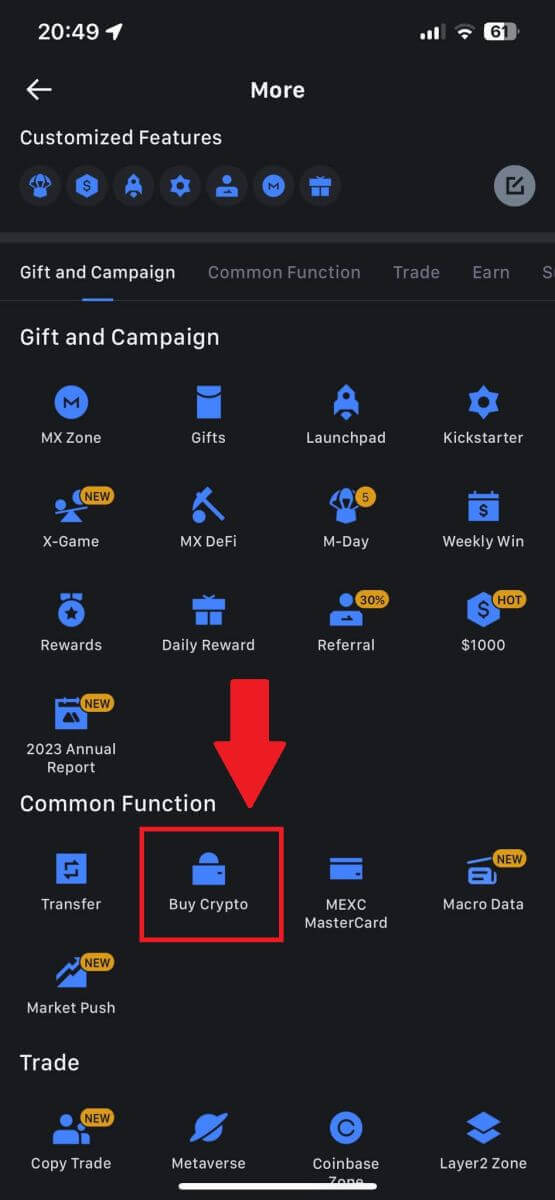
3. Seleccione P2P.
En la página de transacciones, haga clic en [Vender] y seleccione la moneda que desea vender, luego haga clic en [Vender USDT].
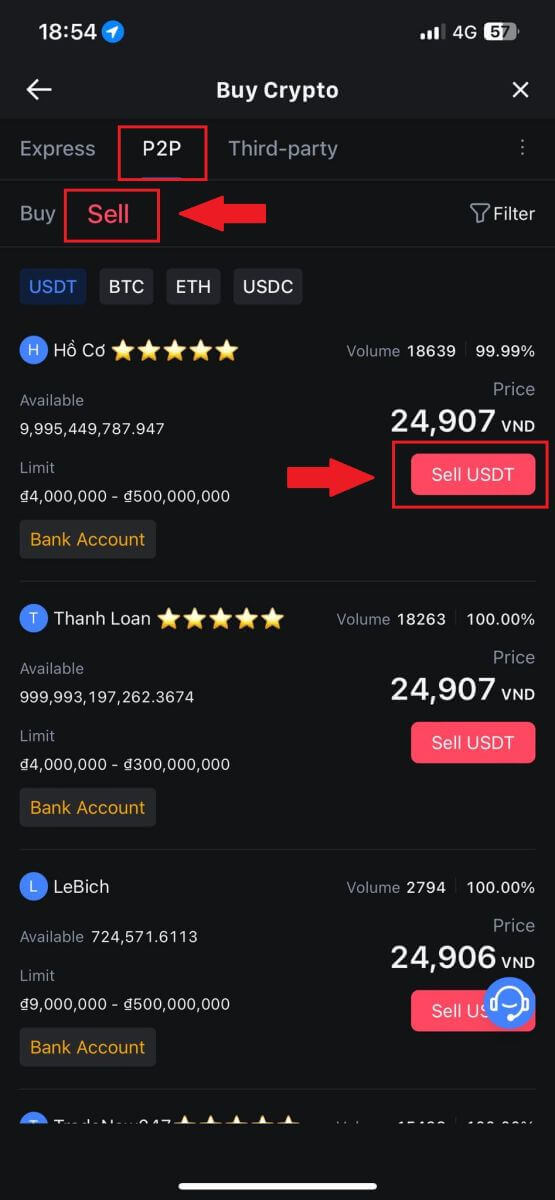
4. Ingrese la cantidad (en su moneda fiduciaria) o la cantidad (en criptografía) que desea vender.
Agregue su método de cobro, marque la casilla y haga clic en [Vender USDT].
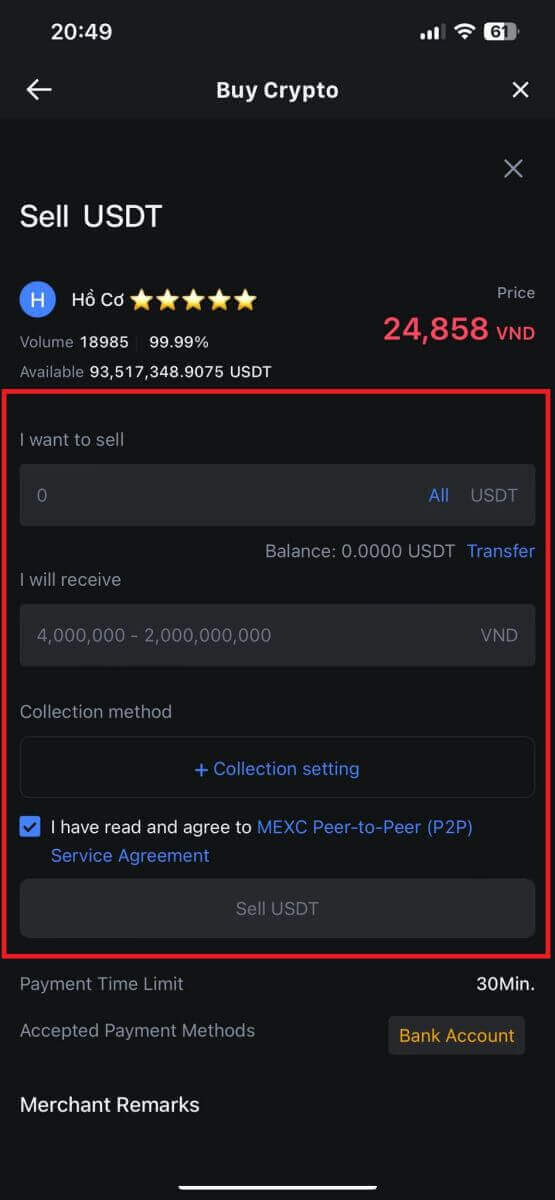
5. Verifique la información del pedido. Asegúrese de que el nombre de la cuenta que se muestra en el método de cobro coincida con su nombre registrado en MEXC. De lo contrario, el comerciante P2P puede rechazar el pedido.
Una vez que haya recibido exitosamente su pago del comerciante P2P, toque [ Pago recibido ].
Haga clic en [ Confirmar ] para proceder con la orden de venta P2P.
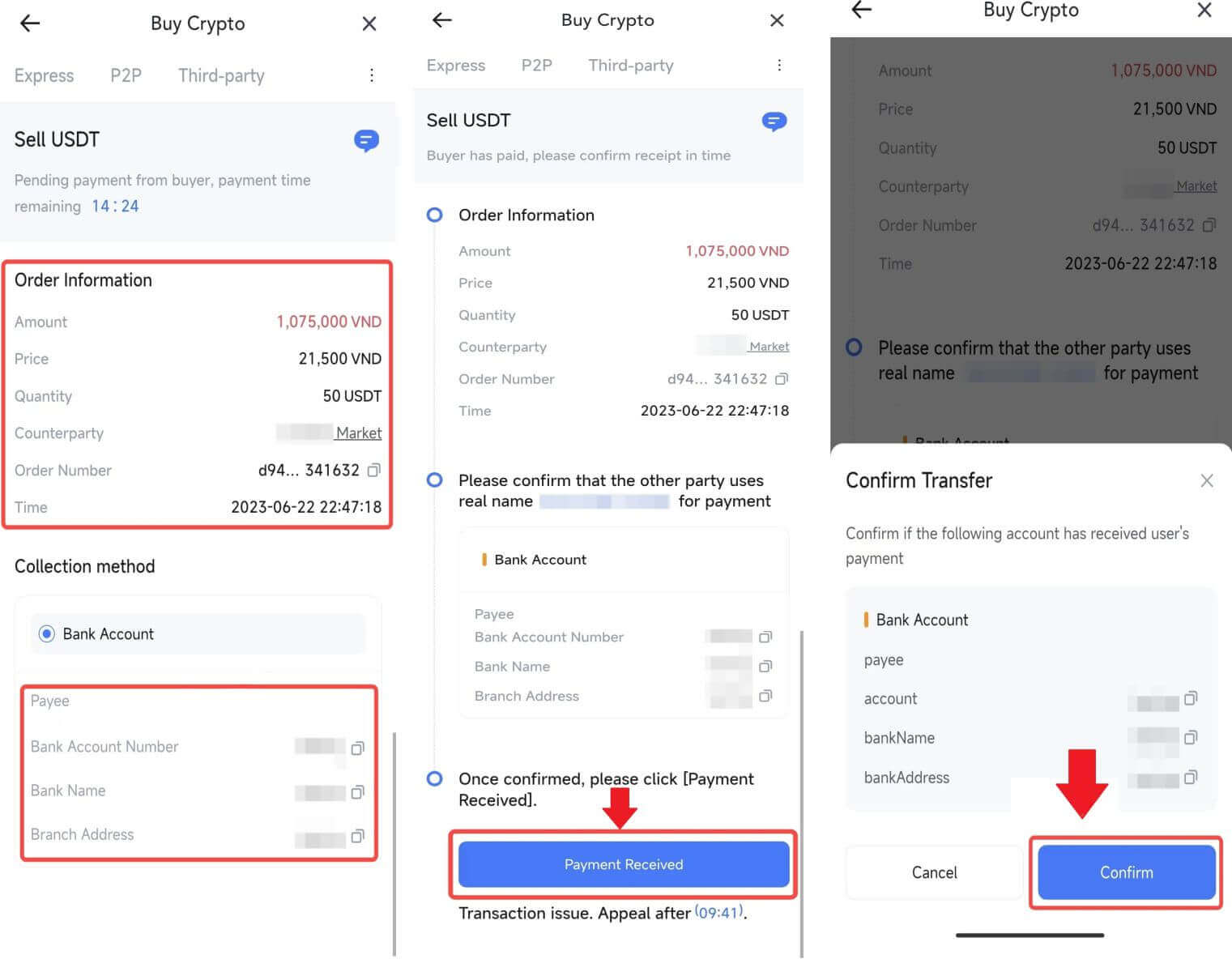
6. Ingrese el código de seguridad de seis dígitos generado por su aplicación Google Authenticator para proteger la transacción de venta P2P. Consulte la guía completa sobre la liberación segura de tokens en P2P. Una vez ingresado, haga clic en [Sí] para finalizar y completar la orden de venta P2P.
¡Felicitaciones, su transacción de venta P2P ha finalizado con éxito!
Nota: Para ejecutar la venta de criptomonedas a través de P2P, la transacción utilizará exclusivamente la cuenta Fiat. Por lo tanto, es fundamental confirmar que sus fondos estén disponibles en su cuenta Fiat antes de iniciar la transacción.
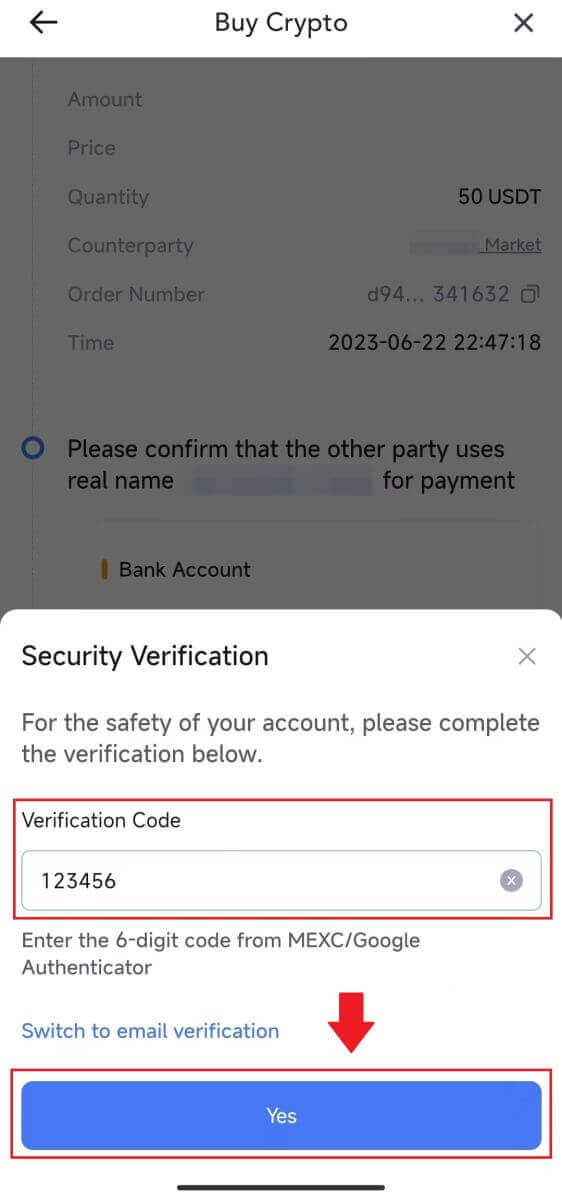
|
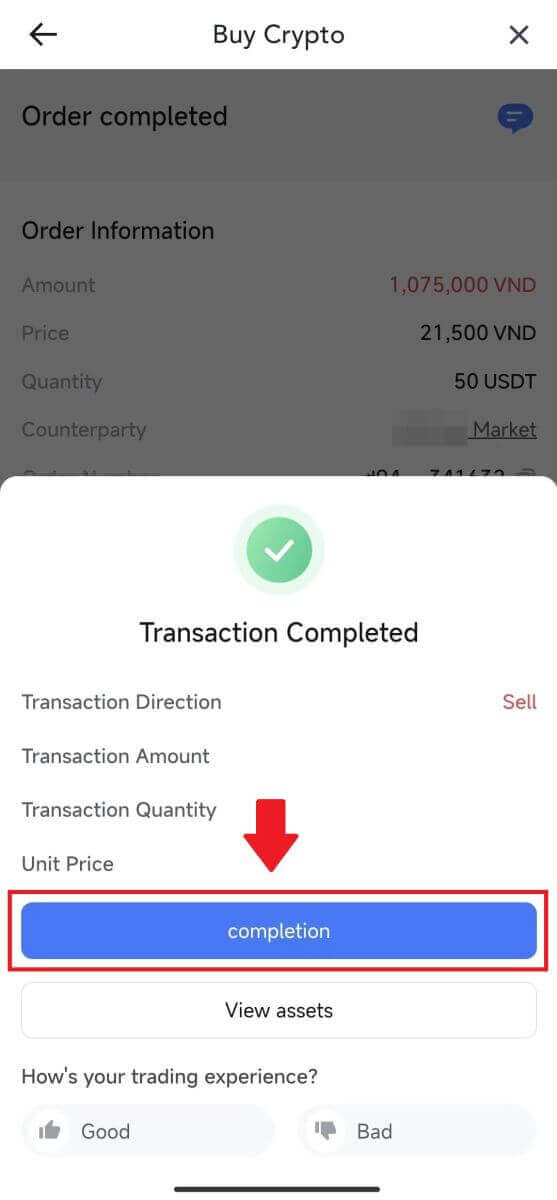 |
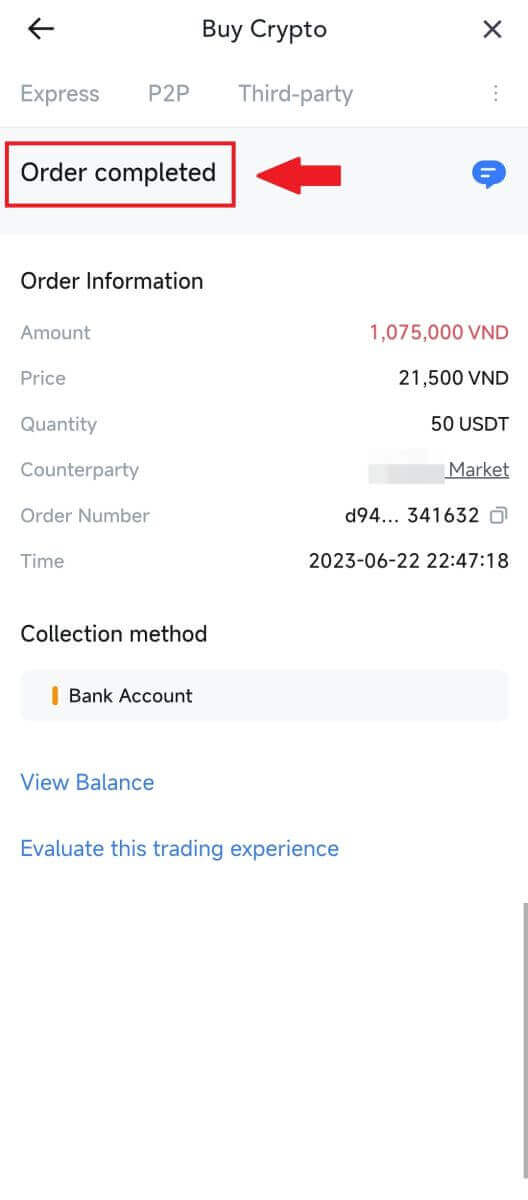 |
7. Navegue hasta la esquina superior derecha y seleccione el menú adicional. Localiza y haz clic en el botón Pedidos . Esto le otorgará acceso a una lista completa de todas sus transacciones P2P anteriores para facilitar su visualización y referencia.
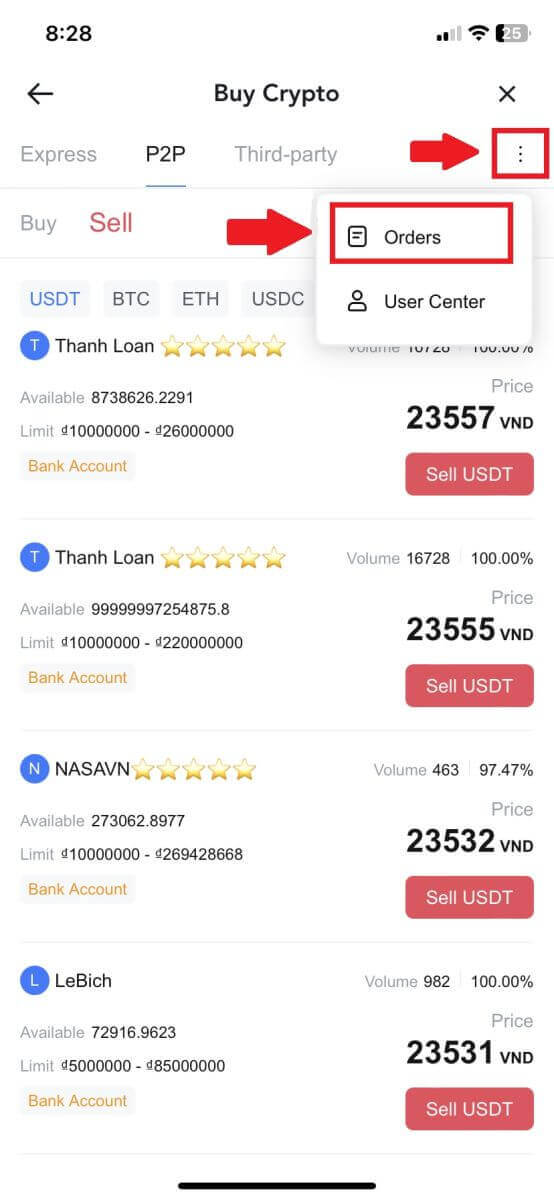 |
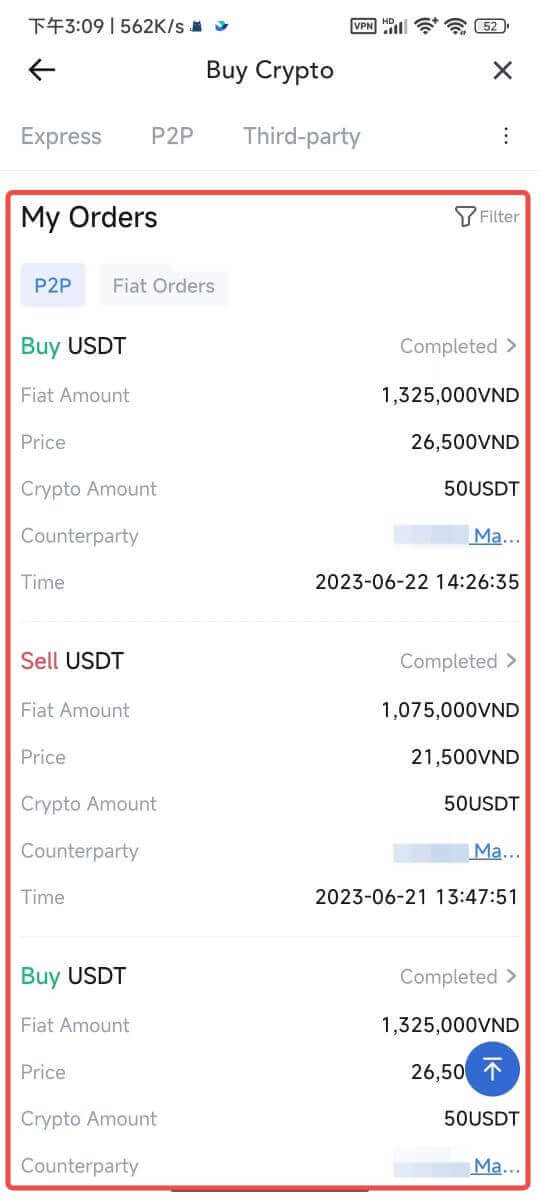 |
Cómo retirar criptomonedas en MEXC
Retirar criptomonedas en MEXC (sitio web)
1. Inicie sesión en su MEXC , haga clic en [Carteras] y seleccione [Retirar].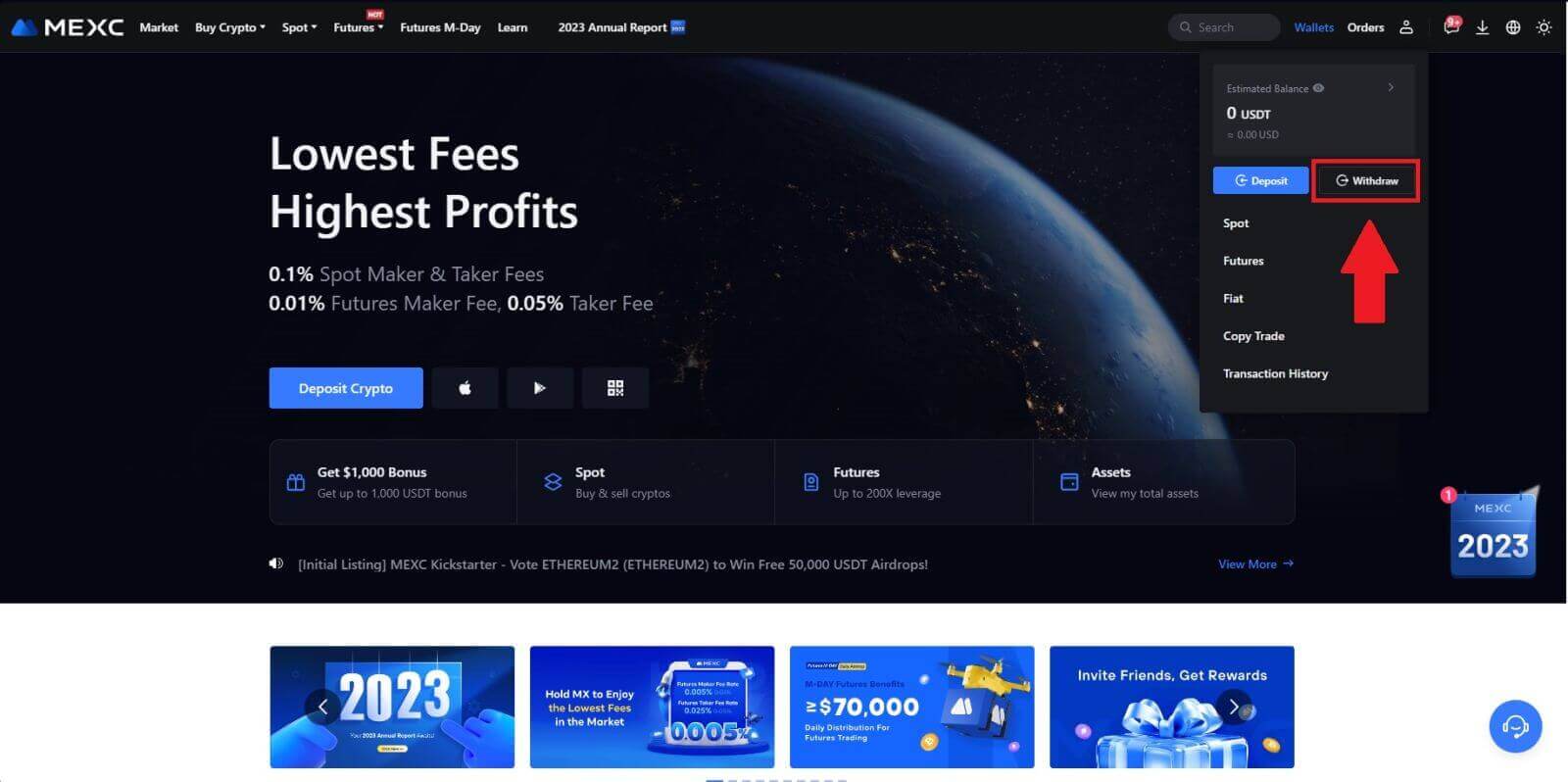
2. Selecciona la criptomoneda que deseas retirar.
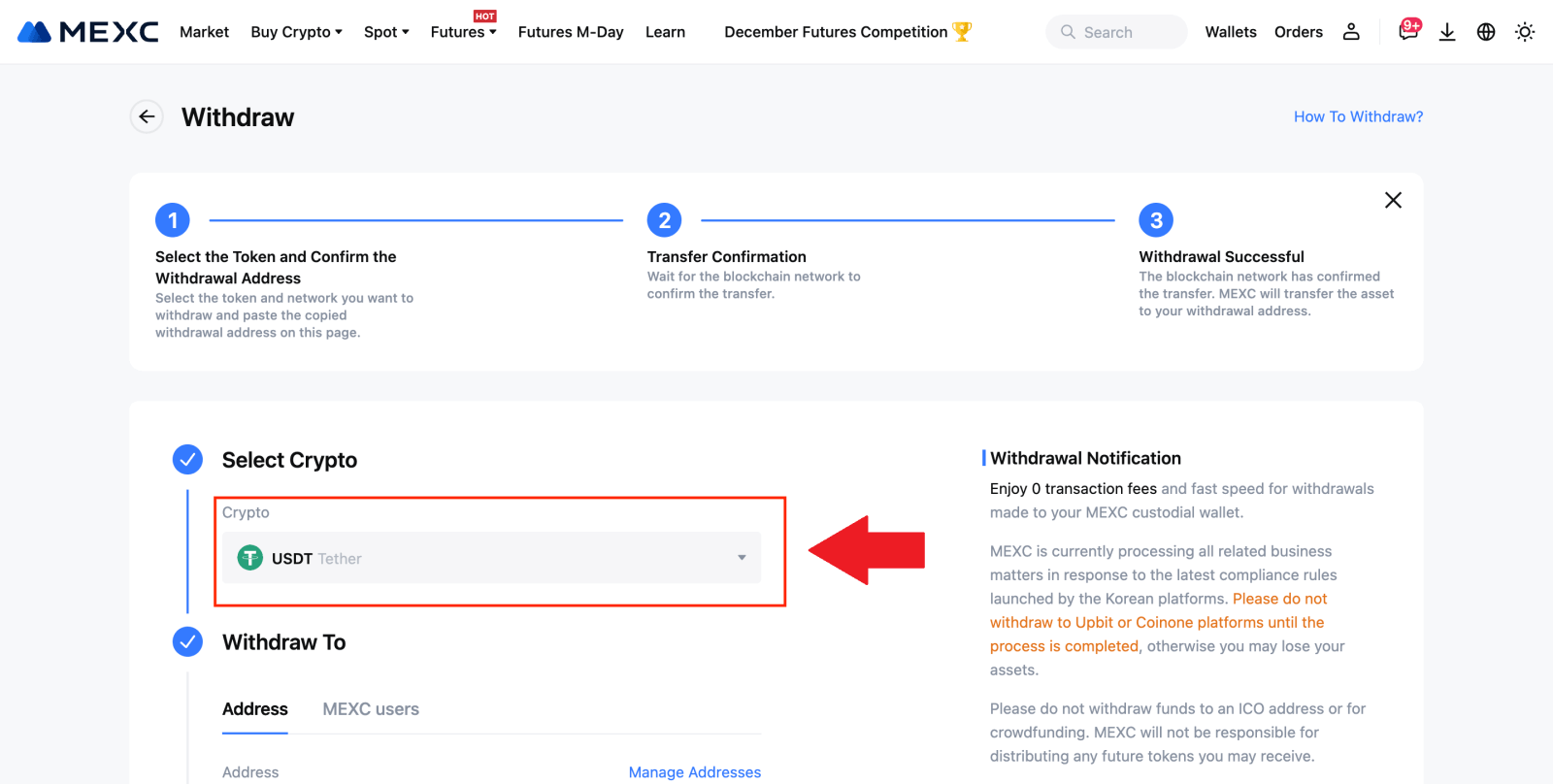
3. Complete la dirección de retiro, la red y el monto del retiro y luego haga clic en [Enviar].
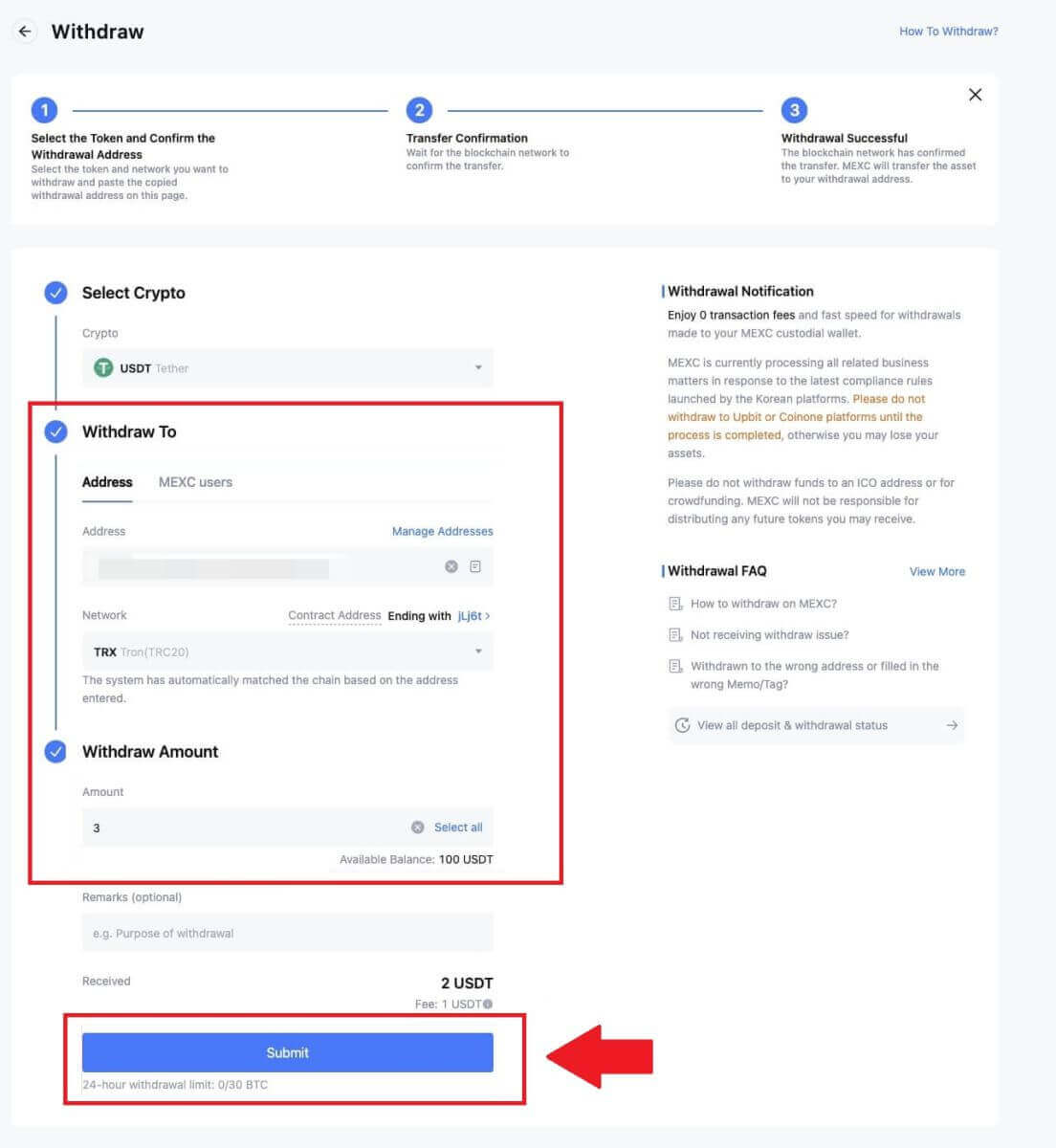
4. Ingrese los códigos de verificación de correo electrónico y de Google Authenticator y haga clic en [Enviar].
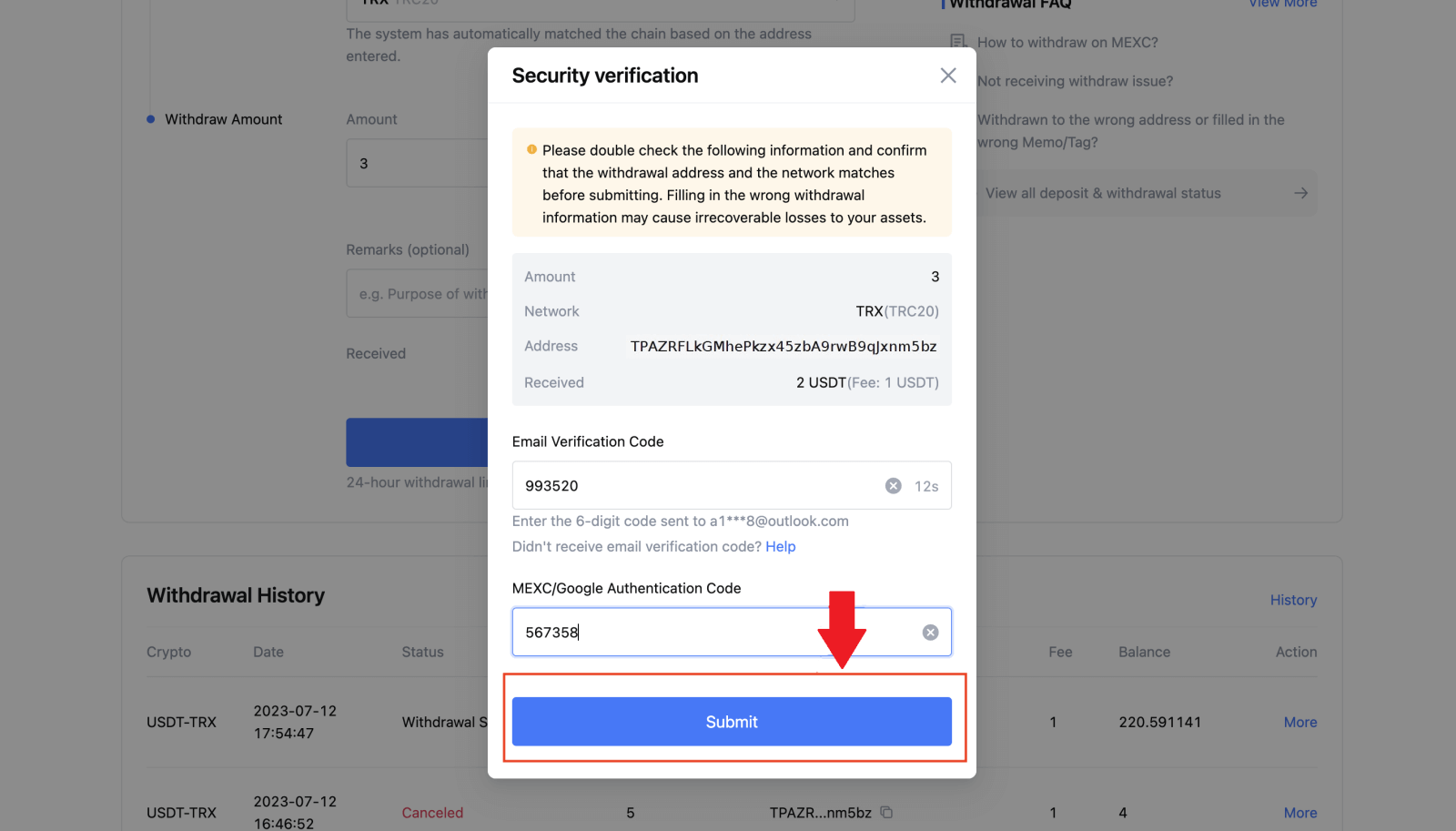
5. Después de eso, espere a que el retiro se complete con éxito.
Puede hacer clic en [Seguimiento del estado] para ver su retiro.
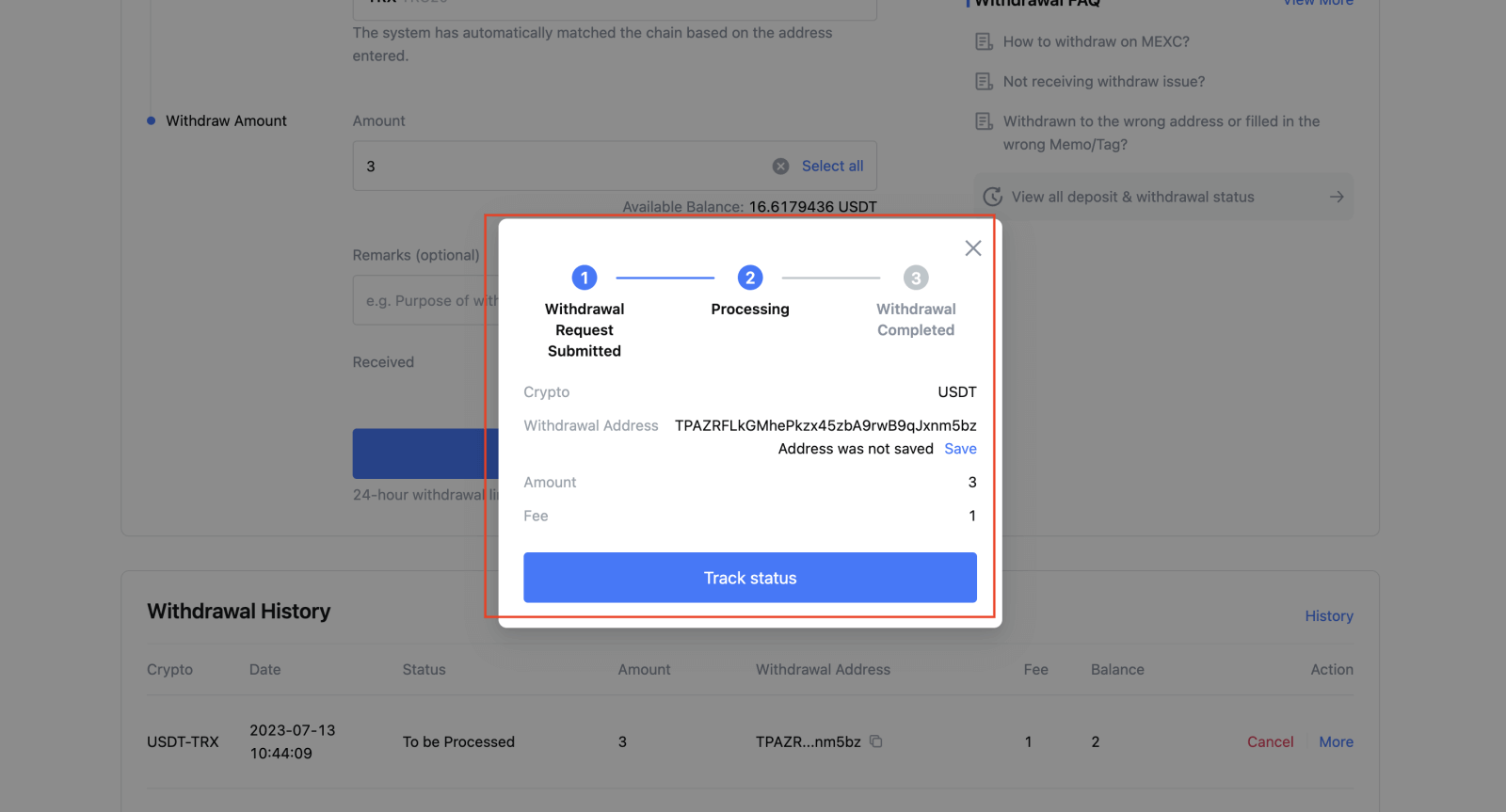
Retirar criptomonedas en MEXC (aplicación)
1. Abra su aplicación MEXC, haga clic en [Carteras].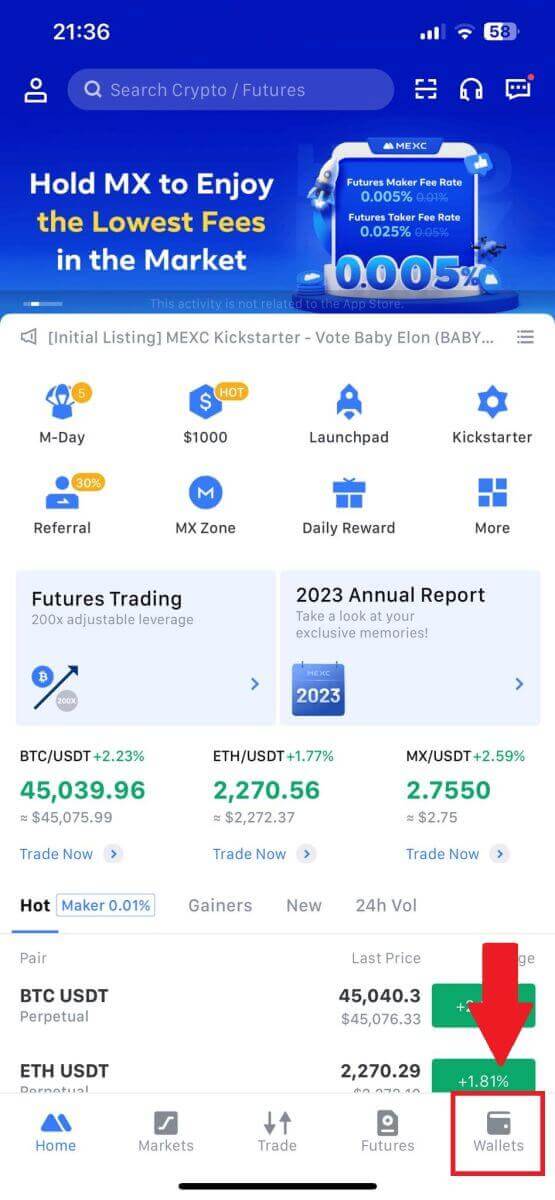
2. Toque [Retirar] .
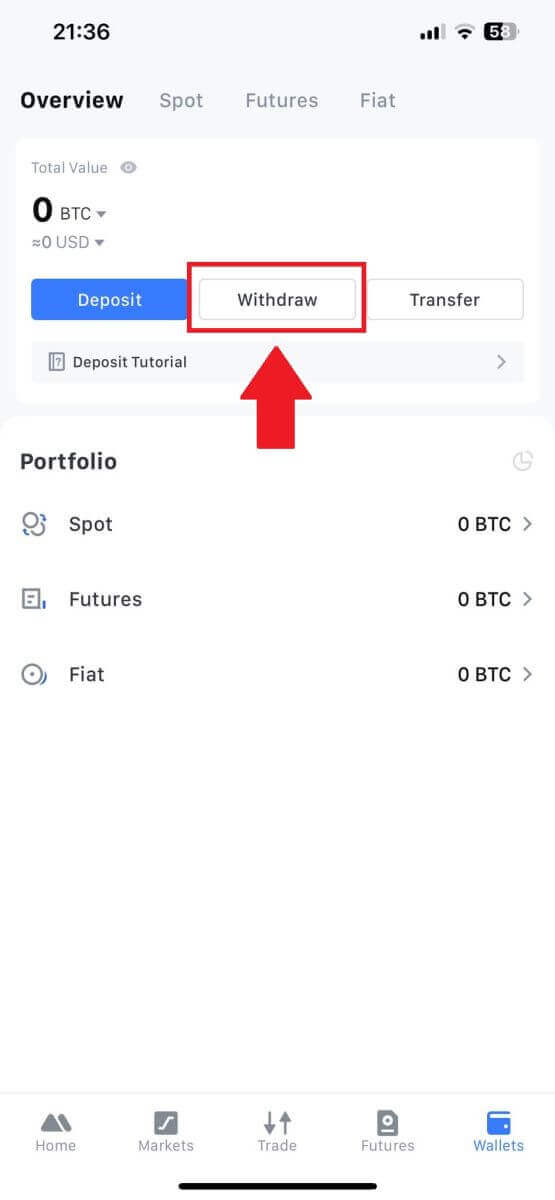
3. Selecciona la criptomoneda que deseas retirar. Aquí usamos USDT como ejemplo.
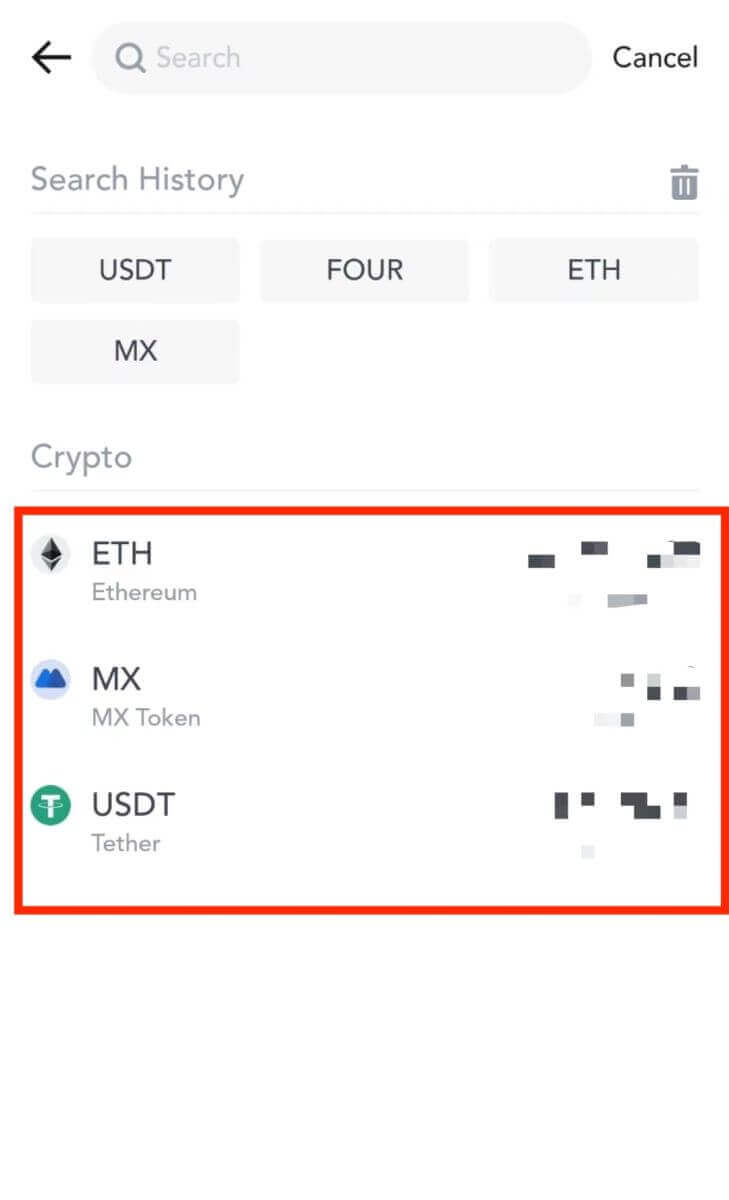
4. Seleccione [Retiro en cadena].
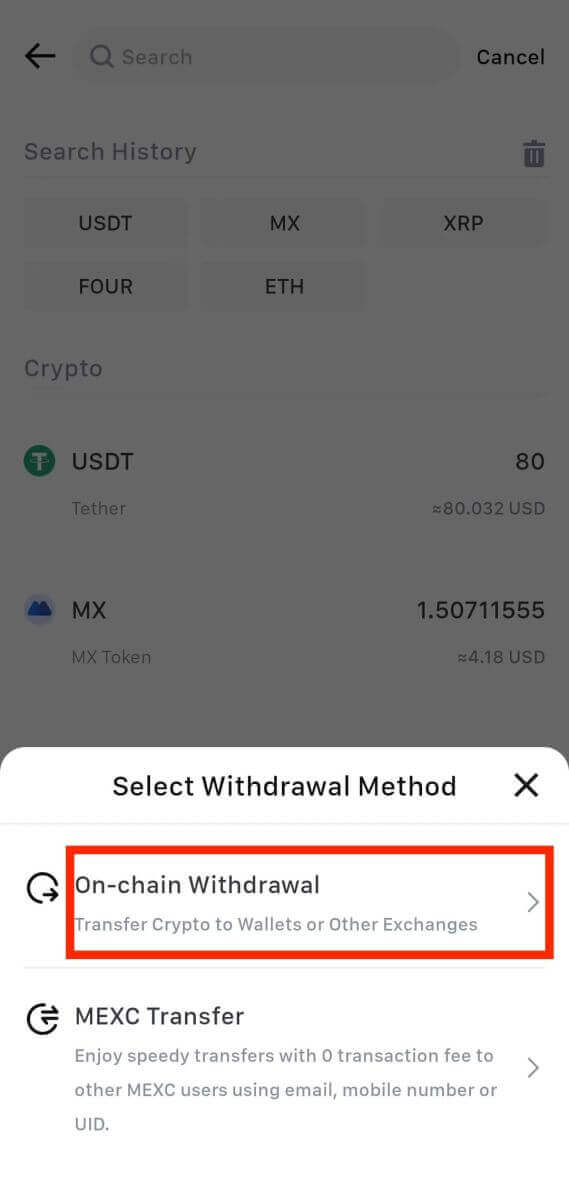
5. Ingrese la dirección de retiro, seleccione la red y complete el monto del retiro. Luego, toque [Confirmar].
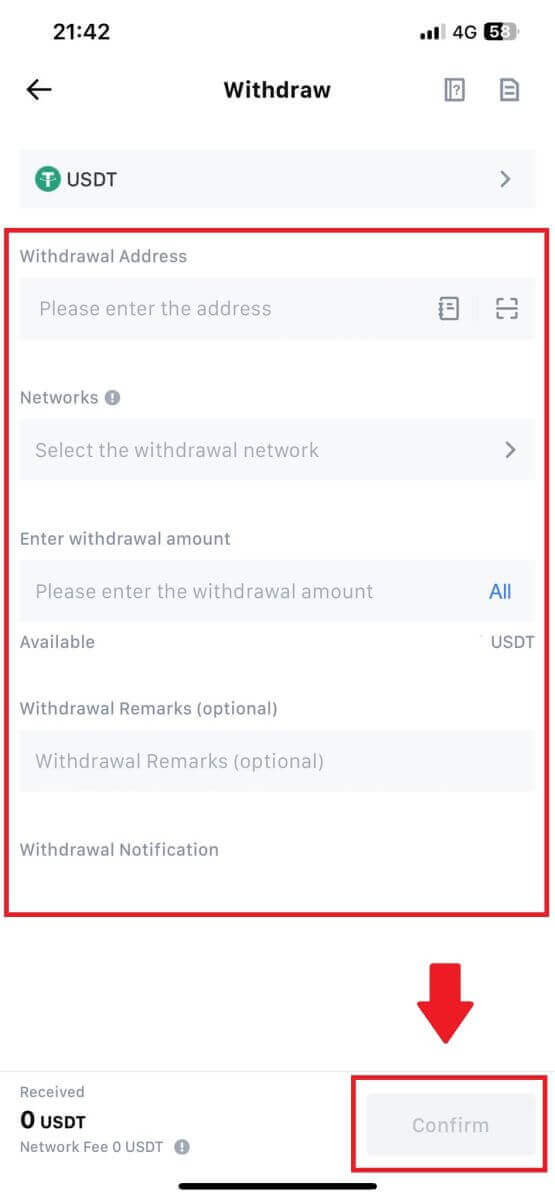
6. Después de haber confirmado que la información es correcta, haga clic en [Confirmar retiro].
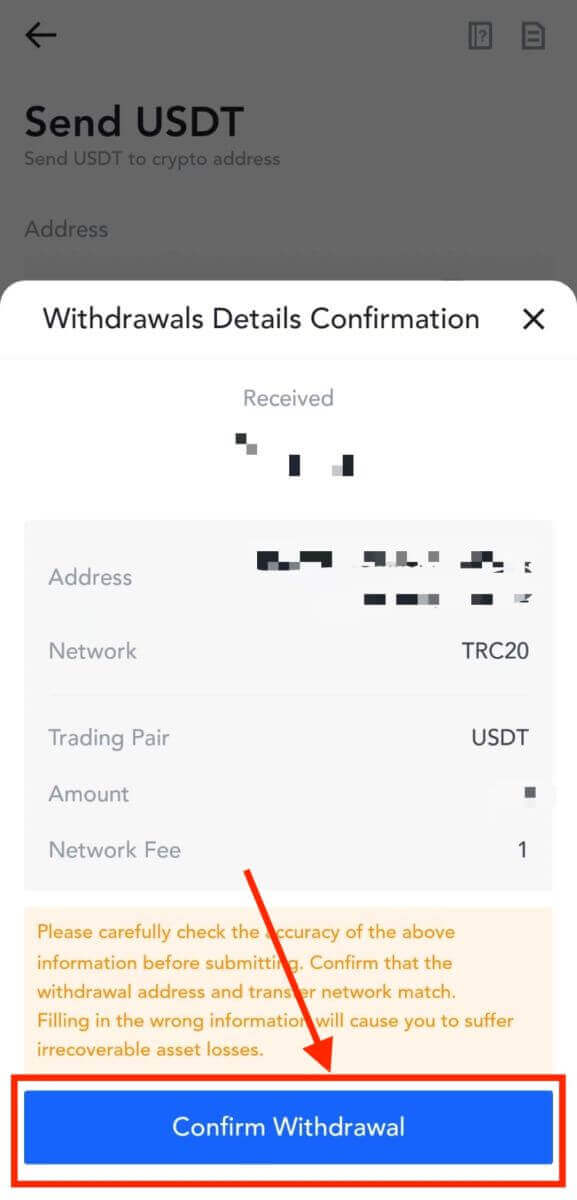
7. Ingrese los códigos de verificación de correo electrónico y de Google Authenticator. Luego, toque [Enviar].
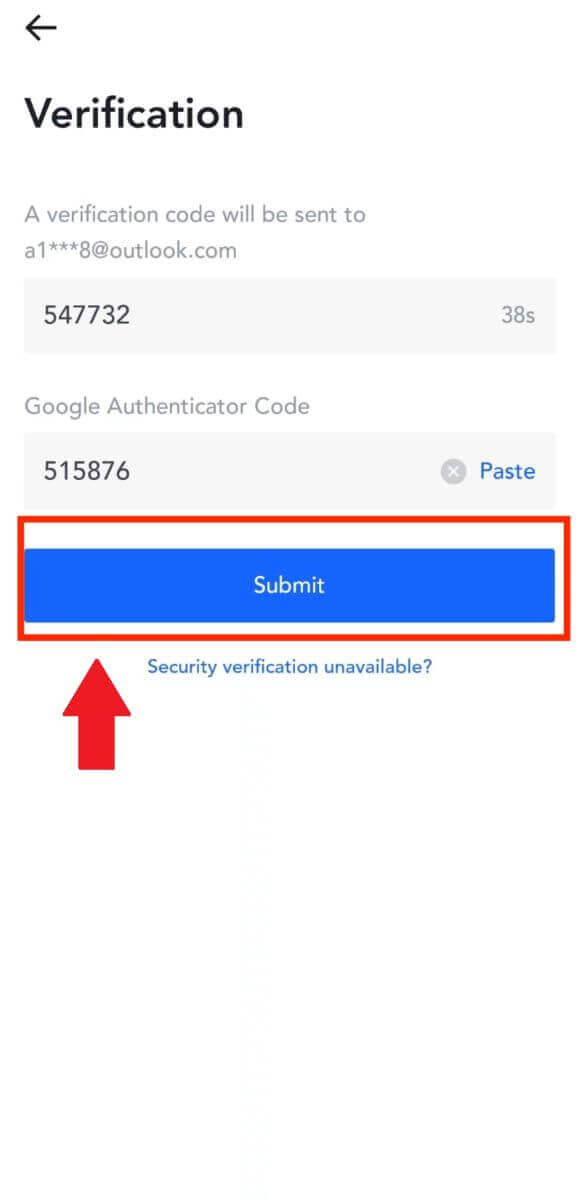
8. Una vez enviada la solicitud de retiro, espere a que se acrediten los fondos.
Retirar criptomonedas mediante transferencia interna en MEXC (sitio web)
1. Inicie sesión en su MEXC , haga clic en [Carteras] y seleccione [Retirar].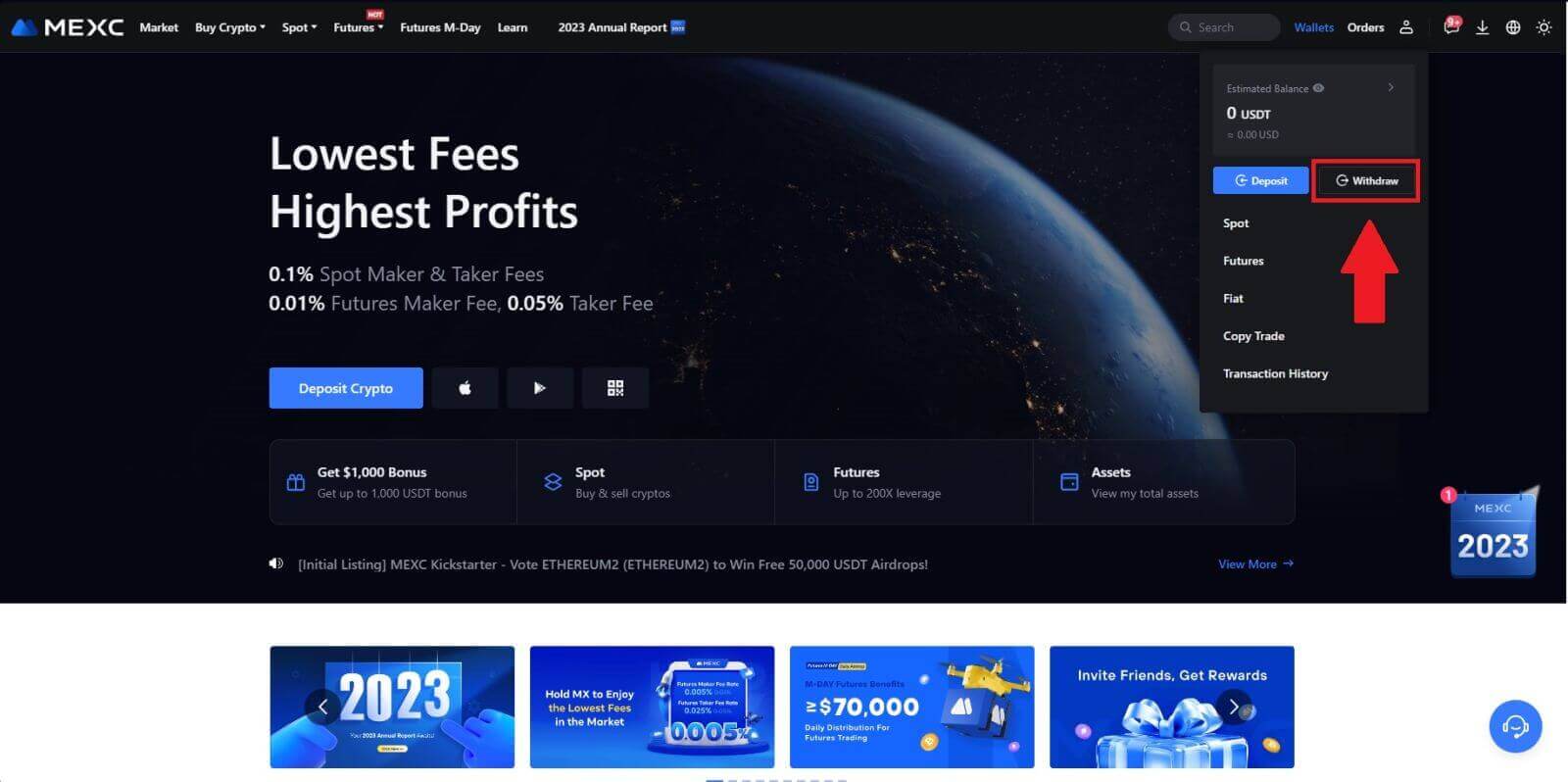
2. Selecciona la criptomoneda que deseas retirar.
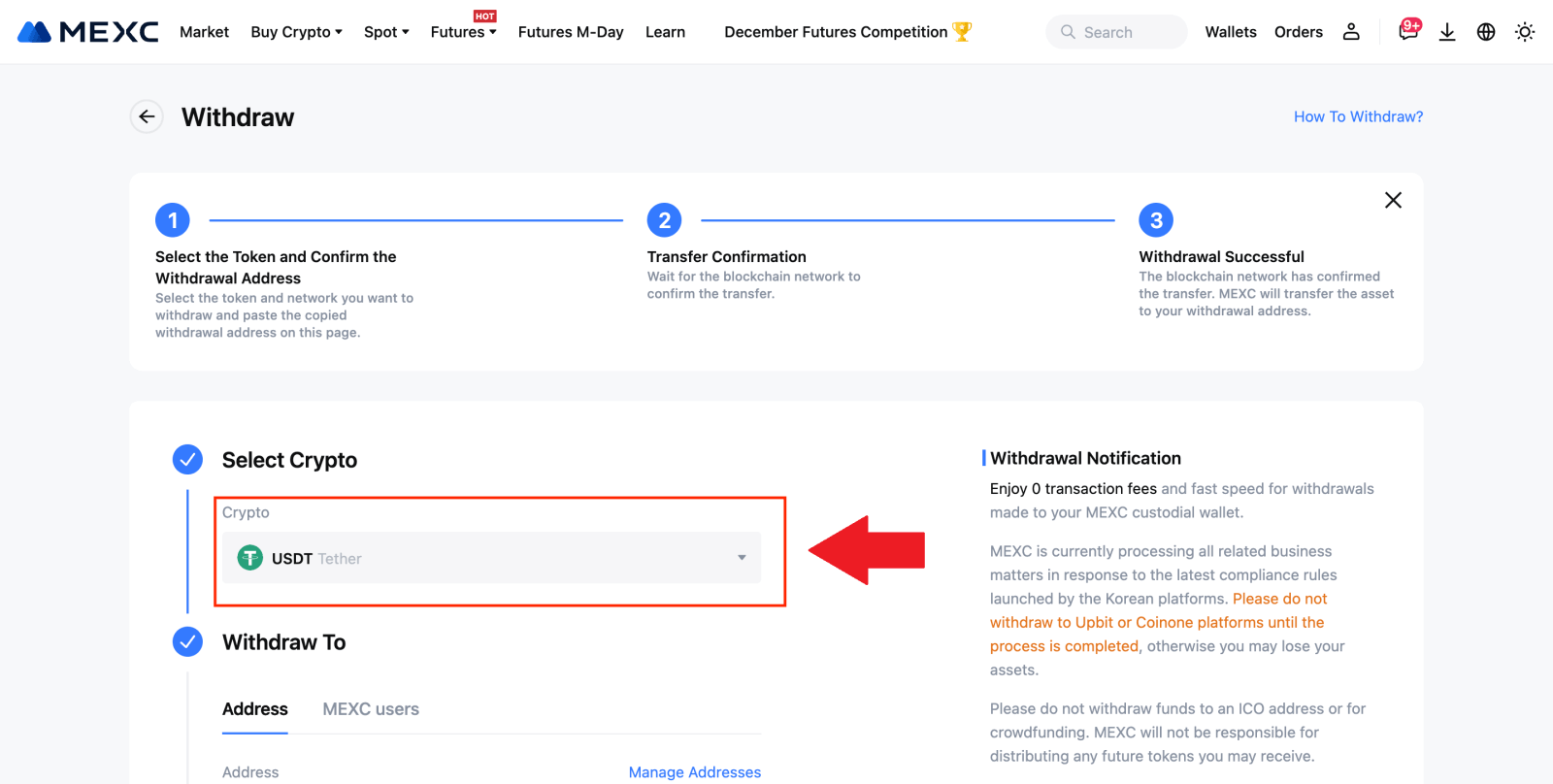
3. Elija [usuarios de MEXC] . Actualmente puedes realizar transferencias utilizando un UID, un número de móvil o una dirección de correo electrónico.
Ingresa la información a continuación y el monto de la transferencia. Después de eso, seleccione [Enviar].
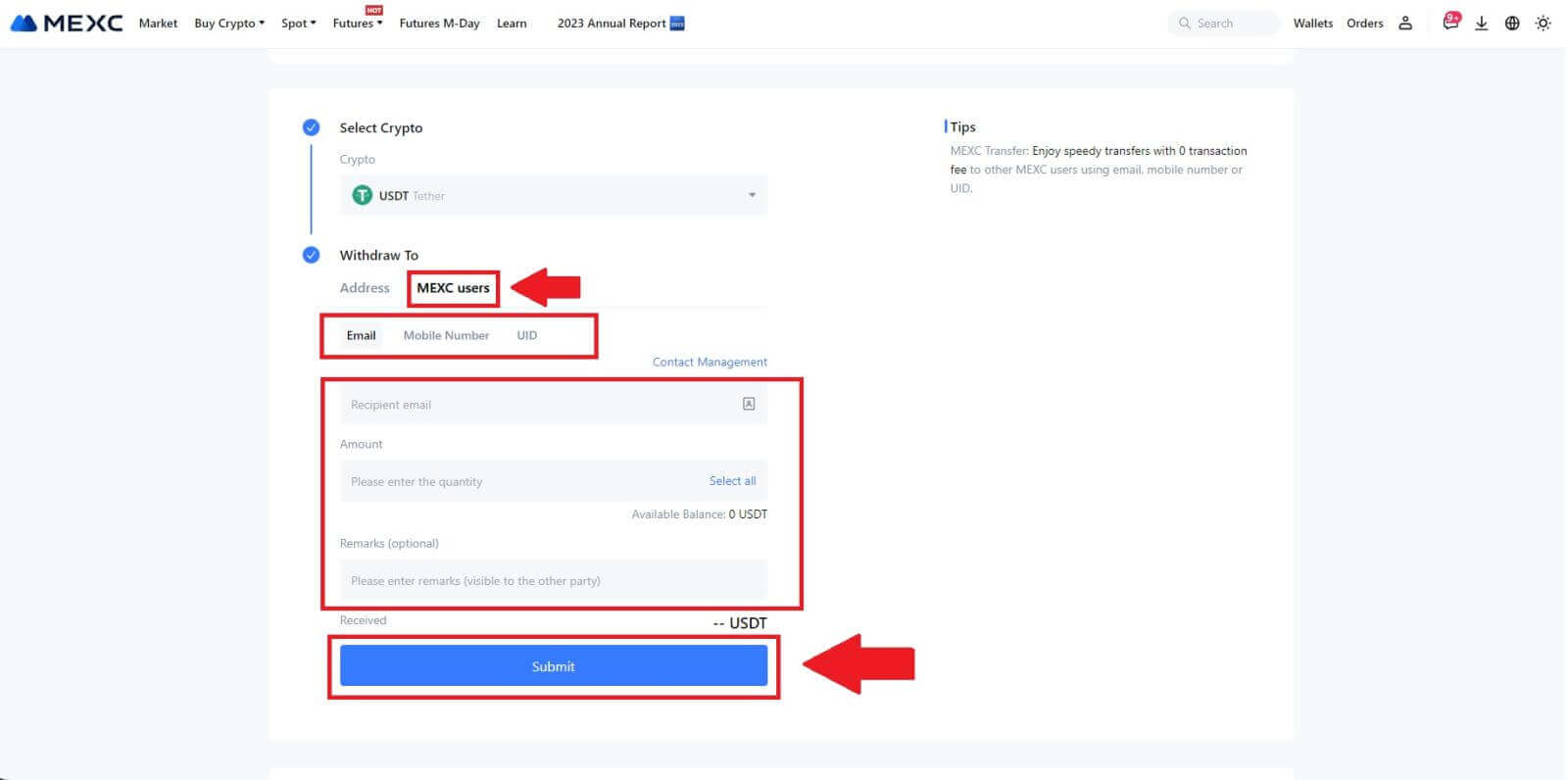
4. Ingrese los códigos de verificación de correo electrónico y de Google Authenticator y haga clic en [Enviar].
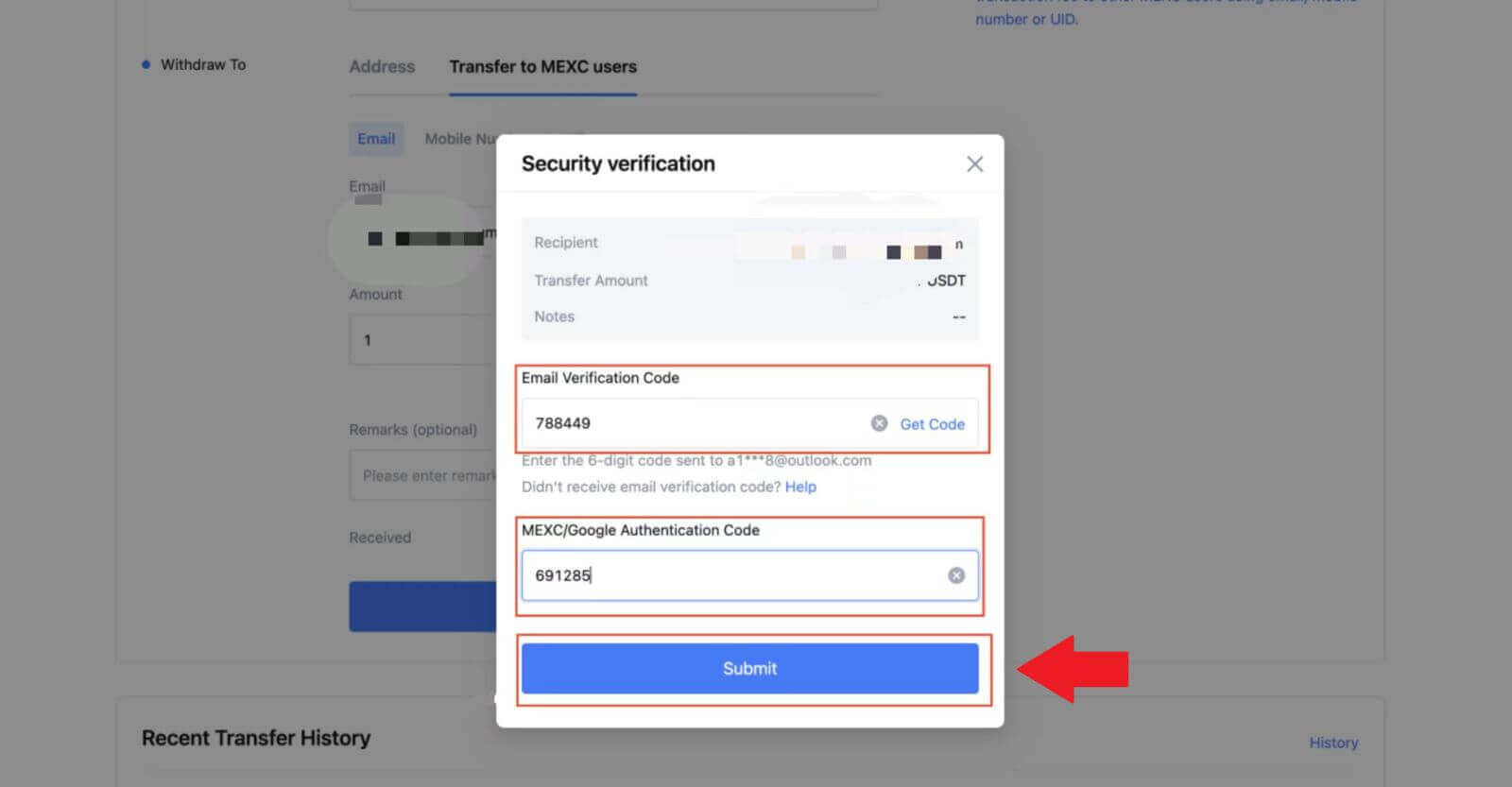 5. Después de eso, la transferencia se habrá completado.
5. Después de eso, la transferencia se habrá completado. Puede hacer clic en [Verificar historial de transferencias] para ver su estado.
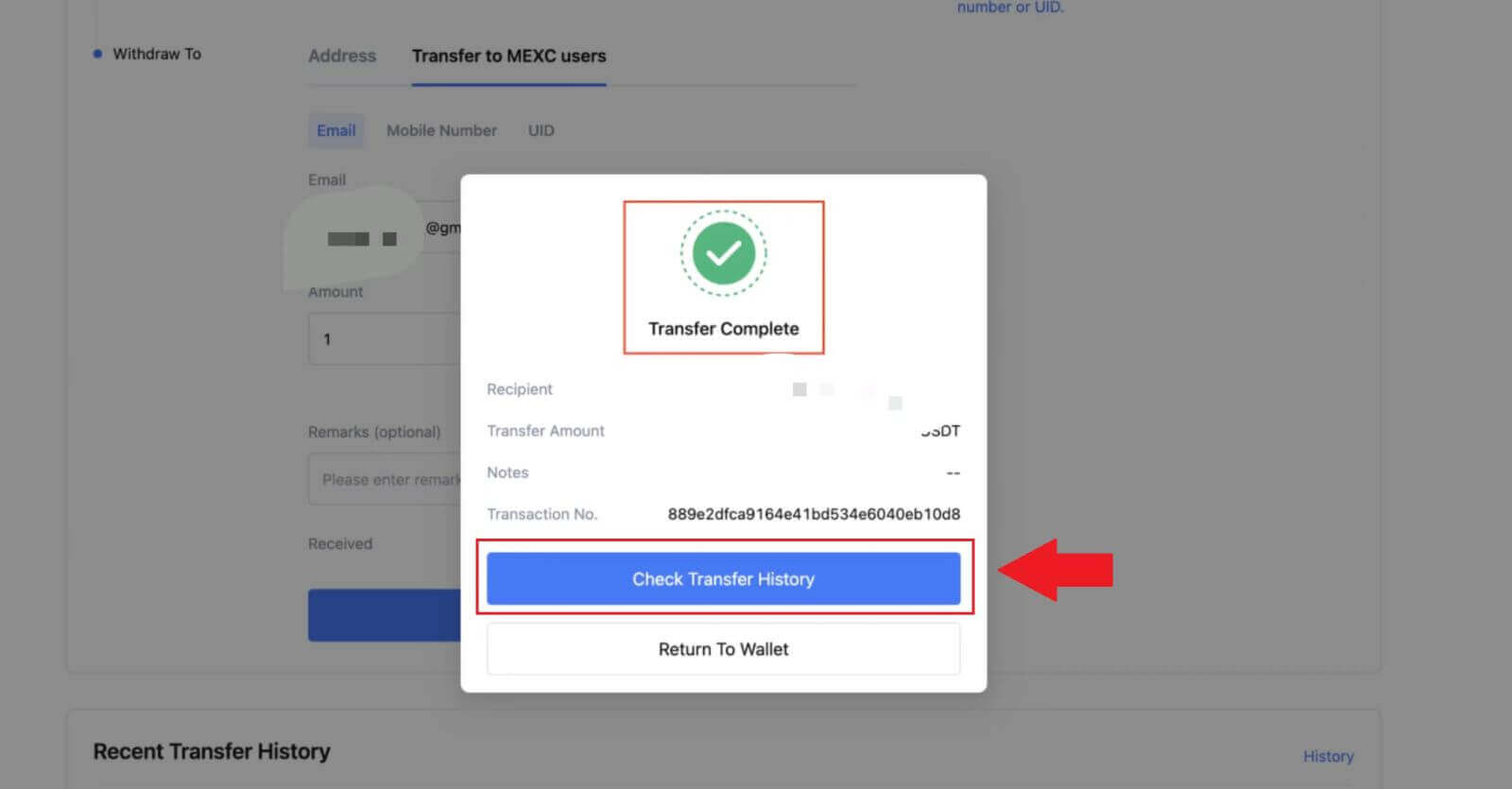
Retirar criptomonedas mediante transferencia interna en MEXC (aplicación)
1. Abra su aplicación MEXC, haga clic en [Carteras].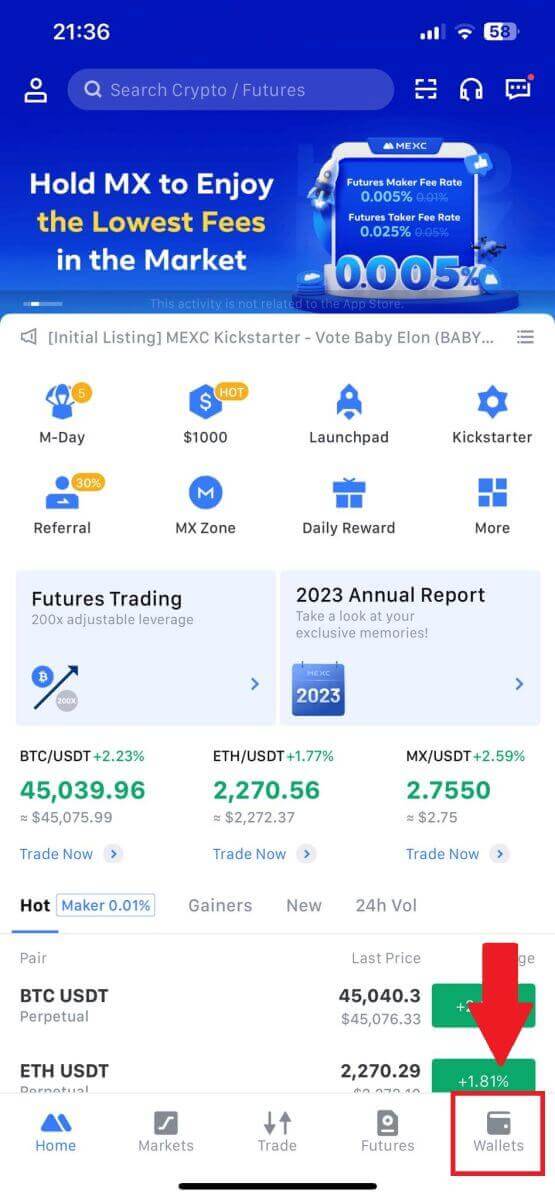
2. Toque [Retirar] .
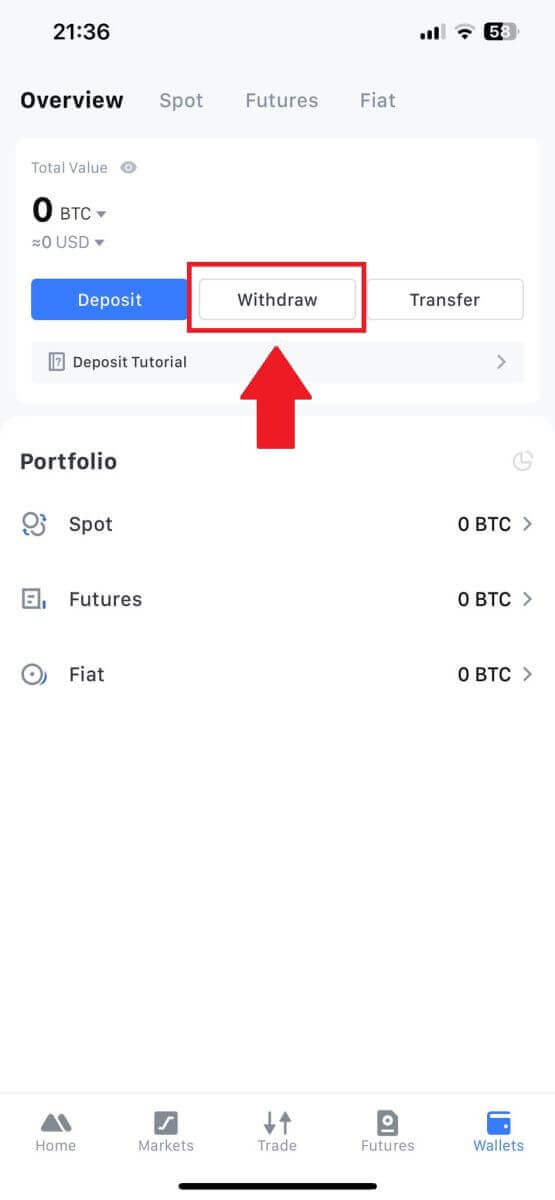
3. Selecciona la criptomoneda que deseas retirar. Aquí usamos USDT como ejemplo.
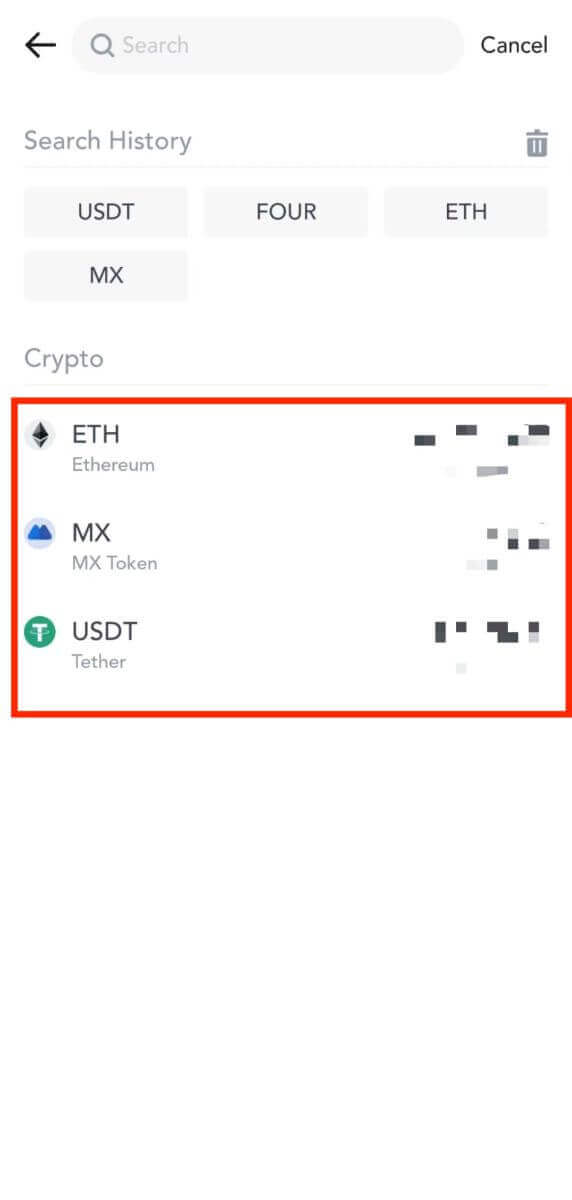
4. Seleccione [Transferencia MEXC] como método de retiro.
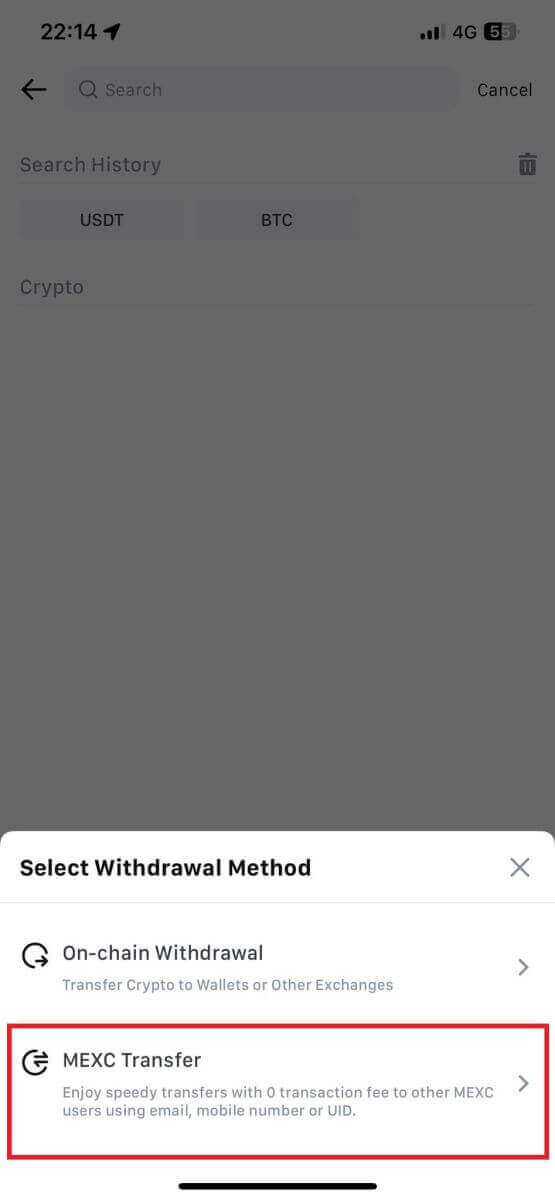
5. Actualmente puedes realizar transferencias utilizando un UID, un número de teléfono móvil o una dirección de correo electrónico.
Ingresa la información a continuación y el monto de la transferencia. Después de eso, seleccione [Enviar].
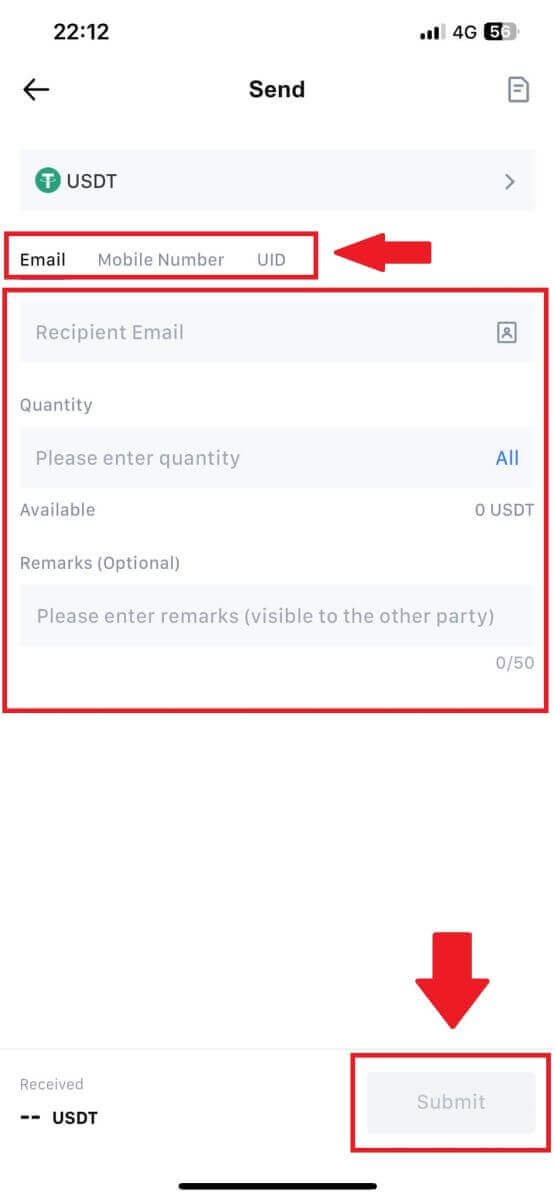
6. Verifique su información y toque [Confirmar].
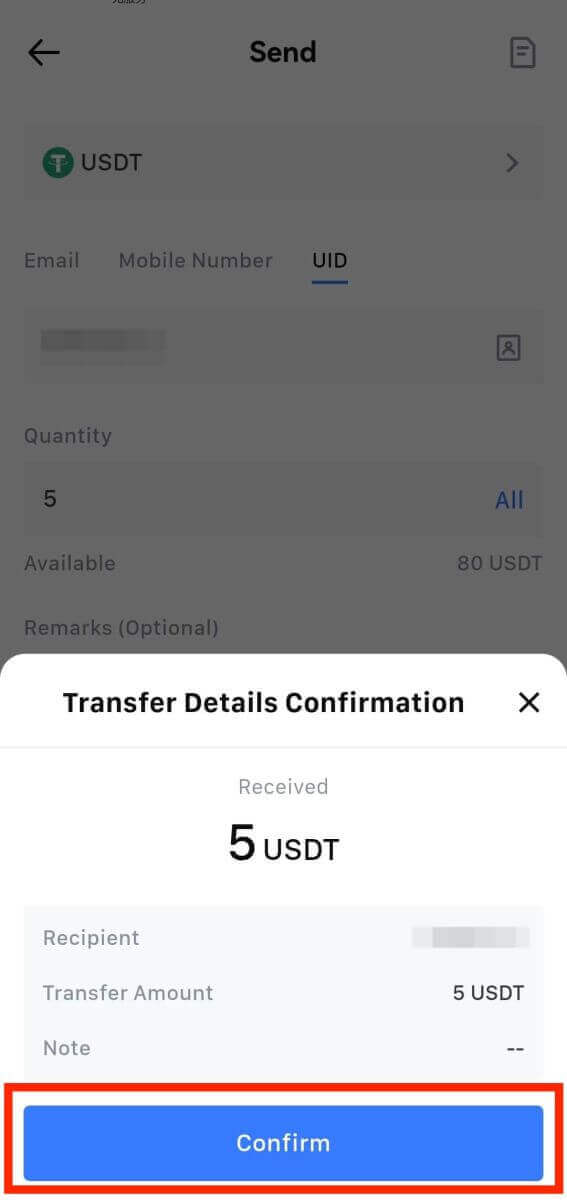
7. Ingrese los códigos de verificación de correo electrónico y de Google Authenticator. Luego, toque [Confirmar].
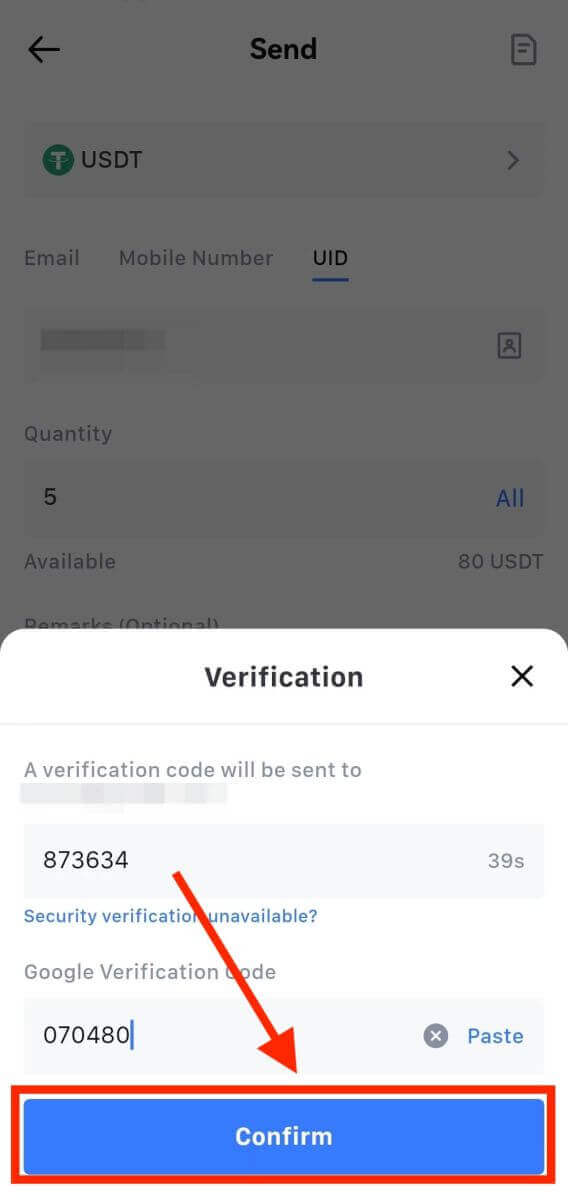
8. Después de eso, su transacción se habrá completado.
Puede tocar [Verificar historial de transferencias] para ver su estado.
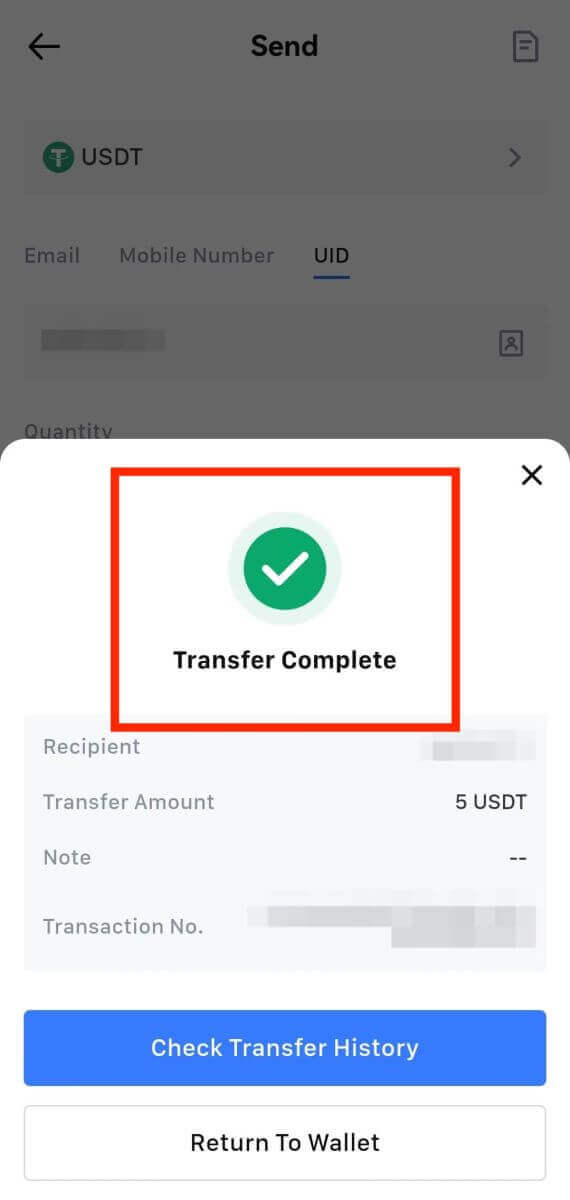
Cosas a tener en cuenta
- Al retirar USDT y otras criptomonedas que admitan múltiples cadenas, asegúrese de que la red coincida con su dirección de retiro.
- Para retiros que requieren Memo, copie el Memo correcto de la plataforma receptora antes de ingresarlo para evitar la pérdida de activos.
- Si la dirección está marcada como [Dirección no válida], revise la dirección o comuníquese con Servicio al Cliente para obtener ayuda.
- Verifique las tarifas de retiro para cada criptomoneda en [Retiro] - [Red].
- Encuentre la [tarifa de retiro] para la criptomoneda específica en la página de retiro.
Preguntas frecuentes (FAQ)
¿Por qué no ha llegado mi retiro?
La transferencia de fondos implica los siguientes pasos:
- Transacción de retiro iniciada por MEXC.
- Confirmación de la red blockchain.
- Depositando en la plataforma correspondiente.
Normalmente, se generará un TxID (ID de transacción) dentro de 30 a 60 minutos, lo que indica que nuestra plataforma ha completado con éxito la operación de retiro y que las transacciones están pendientes en la cadena de bloques.
Sin embargo, aún puede pasar algún tiempo hasta que una transacción en particular sea confirmada por la cadena de bloques y, posteriormente, por la plataforma correspondiente.
Debido a una posible congestión de la red, podría haber un retraso significativo en el procesamiento de su transacción. Puede utilizar el ID de transacción (TxID) para buscar el estado de la transferencia con un explorador de blockchain.
- Si el explorador de blockchain muestra que la transacción no está confirmada, espere a que se complete el proceso.
- Si el explorador de blockchain muestra que la transacción ya está confirmada, significa que sus fondos se enviaron exitosamente desde MEXC y no podemos brindarle más ayuda sobre este asunto. Deberá comunicarse con el propietario o el equipo de soporte de la dirección de destino y buscar más ayuda.
Directrices importantes para retiros de criptomonedas en la plataforma MEXC
- Para criptomonedas que admiten múltiples cadenas como USDT, asegúrese de elegir la red correspondiente al realizar solicitudes de retiro.
- Si la criptomoneda de retiro requiere una MEMO, asegúrese de copiar la MEMO correcta de la plataforma receptora e ingrésela correctamente. De lo contrario, los activos podrían perderse tras el retiro.
- Después de ingresar la dirección, si la página indica que la dirección no es válida, verifique la dirección o comuníquese con nuestro servicio de atención al cliente en línea para obtener más ayuda.
- Las tarifas de retiro varían para cada criptografía y se pueden ver después de seleccionar la criptografía en la página de retiro.
- Puede ver el monto mínimo de retiro y las tarifas de retiro para la criptomoneda correspondiente en la página de retiro.
¿Cómo verifico el estado de la transacción en blockchain?
1. Inicie sesión en su MEXC, haga clic en [Carteras] y seleccione [Historial de transacciones].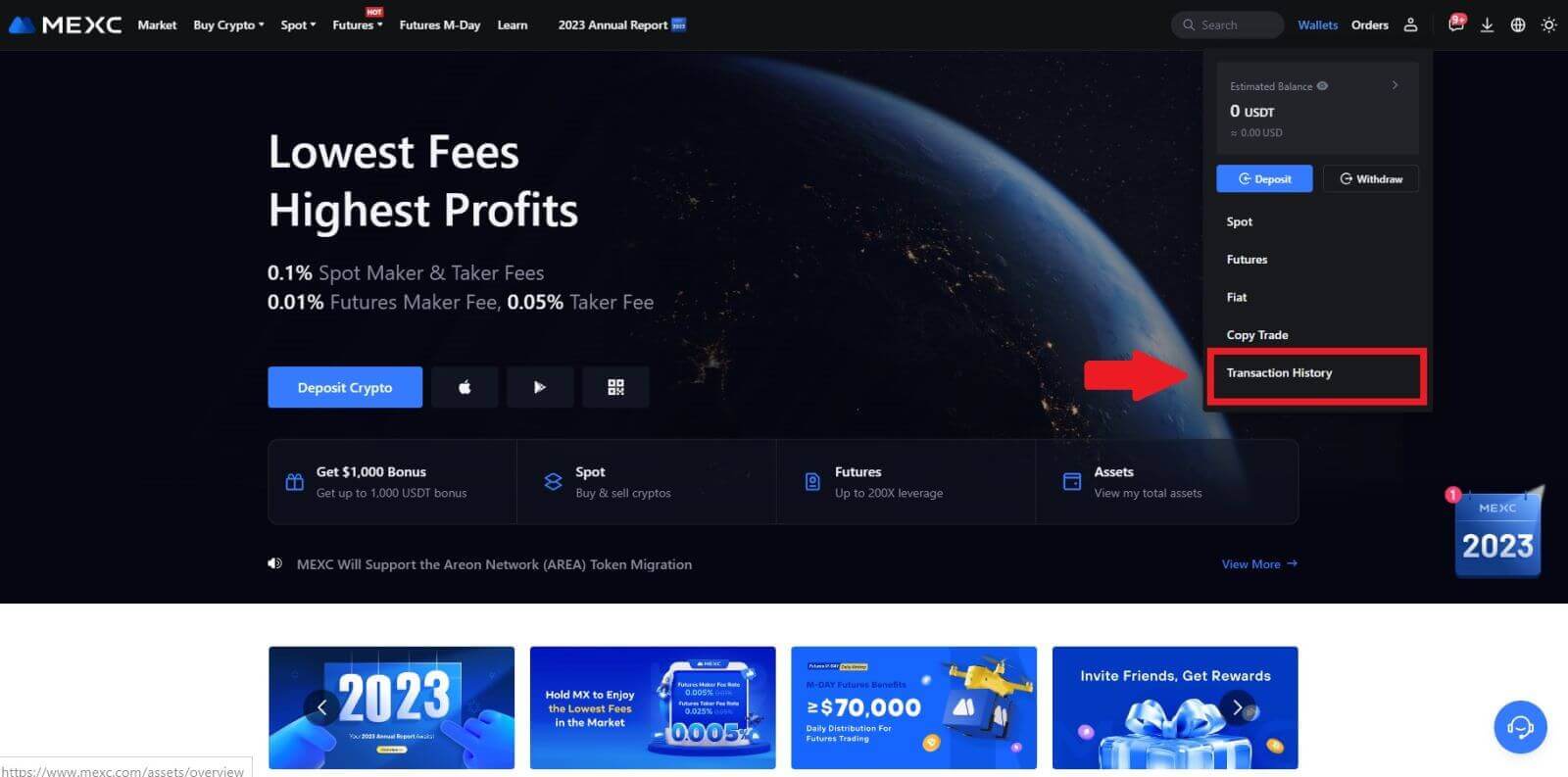
2. Haga clic en [Retiro] y aquí podrá ver el estado de su transacción.